Page 1

Подготовка
Использование камеры
ЦИФРОВАЯ ФОТОКАМЕРА
ЦИФРОВАЯ ФОТОКАМЕРА
Дополнительные функции
- Воспроизведение
Настройка параметров
Подключение камеры
Инсталляция программ
Приложения
Возможные неисправности
- Фотосъемка
- Видеосъемка
ИНСТРУКЦИЯ ПО ЭКСПЛУАТАЦИИ
Эта инструкция по эксплуатации описывает правильное использование
цифровой фотокамеры FUJIFILM FinePix FinePix S6000fd/S6500fd. Пожалуйста, внимательно следуйте указаниям этой инструкции. BL00548-200(1)
Page 2
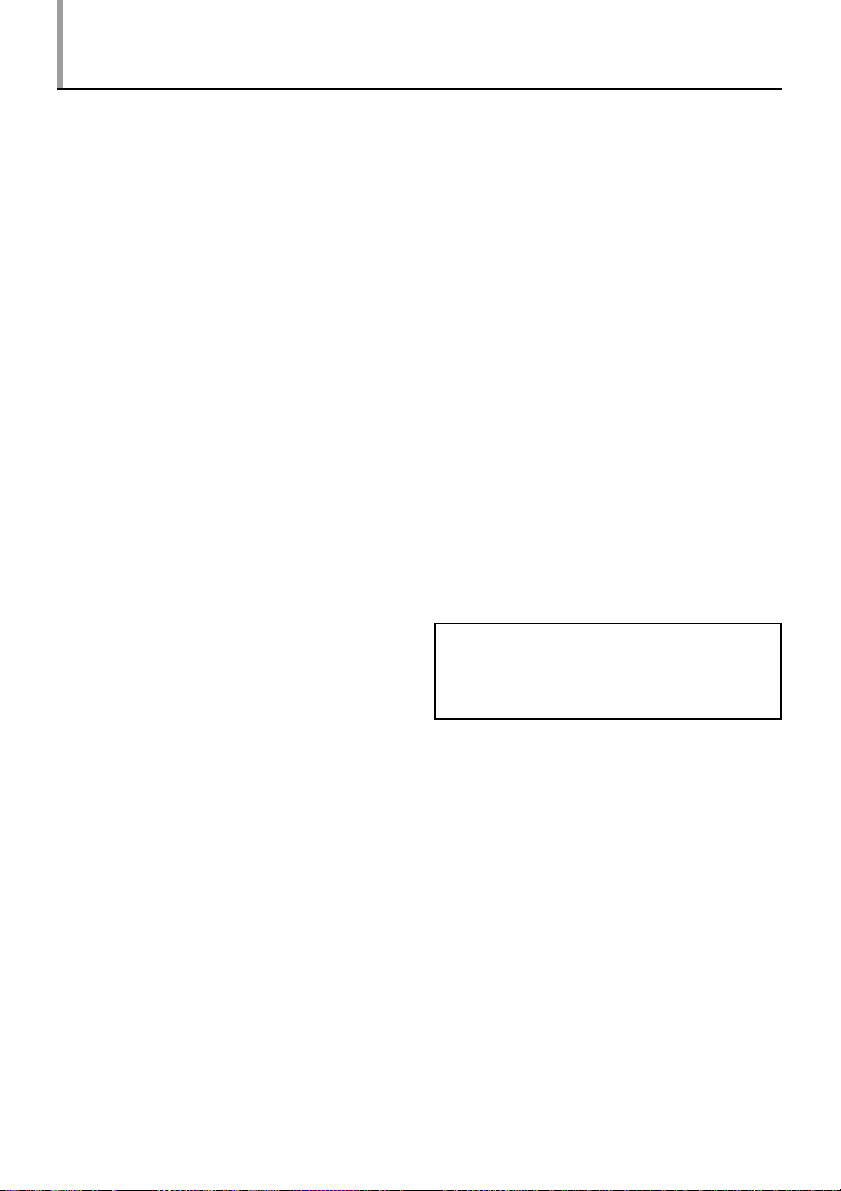
Предупреждение
Чтобы предотвратить возникновение огня или получение удара электрическим током, не подвергайте камеру воздействию дождя или влаги.
Для пользователей в США
Протестировано в соответствии
со стандартами FCC
ИЛИ ОФИСНОГО ИСПОЛЬЗОВАНИЯ
ДЛЯ ДОМАШНЕГО
Заявление FCC
(Федеральной комиссии по связи)
Это устройство соответствует требованиям части 15
Правил FCC. Эксплуатация этого устройства соответствует следующим двум требованиям: (1) Это устройство не может вызывать интерференцию волн,
и (2) это устройство должно реагировать на любую
интерференцию, включая интерференцию, которая
может вызвать выполнение нежелательной операции.
ПРЕДУПРЕЖДЕНИЕ
Это устройство было протестировано и найдено соответствующим требованиям, предъявляемым к цифровым устройствам класса B (Class B), в соответствии с частью 15 Правил FCC. Эти требования обеспечивают допустимую защиту от интерференции
волн при постоянной установке. Это устройство генерирует, использует и может излучать радиочастотную энергию и, если устройство будет установлено
неправильно и будет неправильно эксплуатироваться, может возникнуть интерференция волн, препятствующая радиосвязи. Однако, нет гарантии отсутствия интерференции волн при установке в определенных условиях. Если это устройство создает интерференцию волн для приема радио- или телепрограмм, что может быть обнаружено выключением и
включением устройства, пользователь устройства
может попытаться устранить интерференцию одним
из следующих способов:
- Изменив направление или положение приемной
антенны.
- Увеличив расстояние между Вашим устройством и
приемником.
- Подключив это устройство к другой сетевой розетке (отличной от розетки, к которой подключен приемник).
- Проконсультировавшись с дилером или опытным
специалистом/радиотехником.
Любые изменения или модификации, не описанные
в этой инструкции, могут привести к нарушению права пользователя на эксплуатацию этого устройства.
Замечание:
Для того, чтобы устройство соответствовало части
15 Правил FCC, устройство должно использоваться
с рекомендованным компанией Fujifilm AV-кабелем
с ферритовым сердечником, кабелем USB и кабелем
подачи питания.
Для пользователей в Канаде
ПРЕДУПРЕЖДЕНИЕ
Эта цифровая камера класса В (Class B) соответствует требованиям канадского стандарта ICES-003.
Перед использованием камеры, пожалуйста, прочтите «Меры безопасности»,
описанные в конце этой инструкции, и
убедитесь в том, что Вы поняли эти
меры безопасности.
2
Page 3
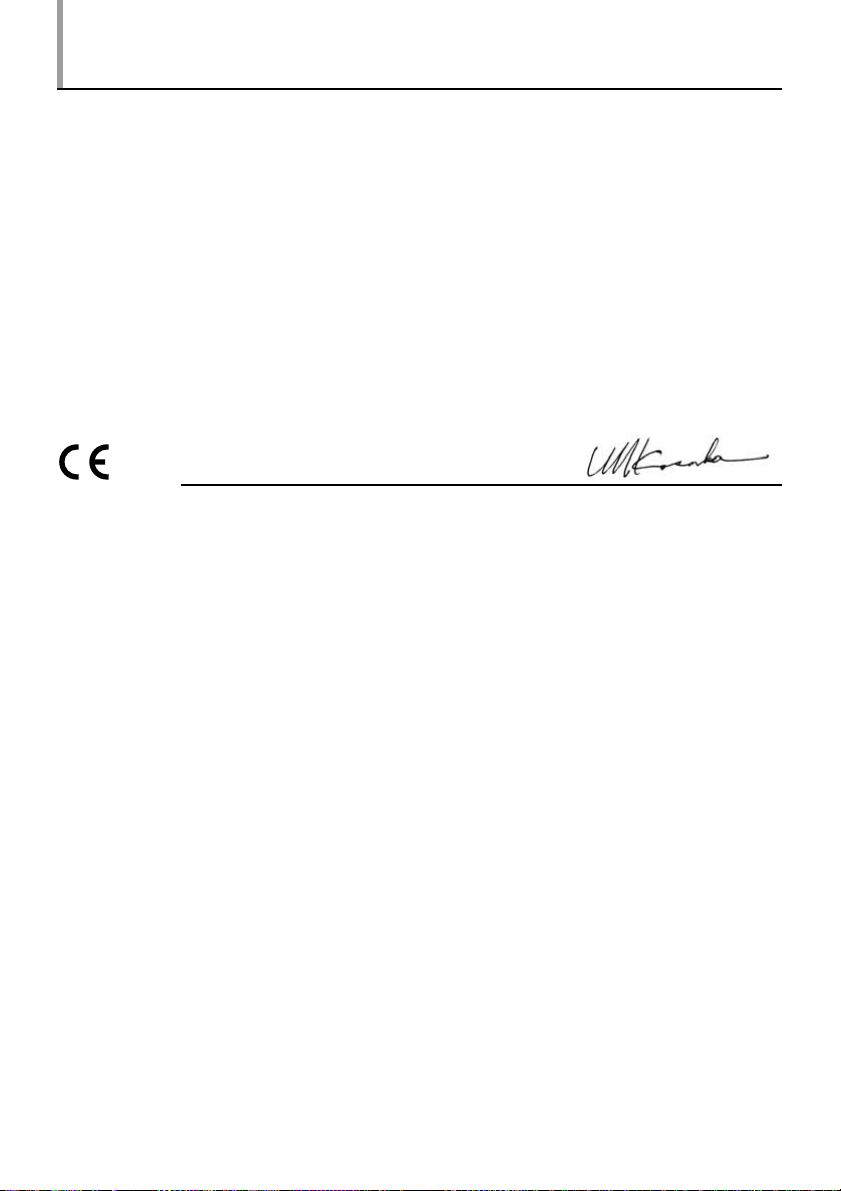
Декларация ЕС о соответствии
Мы
Название : Fuji Photo Film (Europe) G.m.b.H.
Адрес : Heesenstrasse 31
декларируем, что устройство
Название устройства : ЦИФРОВАЯ КАМЕРА FUJIFILM FinePix S6000fd/FinePix S6500fd
Название производителя : Fuji Photo Film Co., Ltd.
Адрес производителя : 26-30, Nishiazabu 2-chome, Minato-ku,
соответствует следующим Стандартам
с соблюдением требований директив по электромагнитной совместимости (89/336/ЕЕС, 92/31/ЕЕС и
93/68/ЕЕС) и директивы по пониженному напряжению питания (73/23/ЕЕС).
Дюссельдорф, Германия 1 августа 2006
Место Äàòà Подпись/Управляющий директор
40549 Dusseldorf, Germany
Tokyo 106-8620, Japan
Безопасность: EN60065
Электромагнитная совместимость: EN55022 : 1998 Класс В
EN55024 : 1998
EN61000-3-2 : 1995 + À1:1998 + À2:1998
3
Page 4
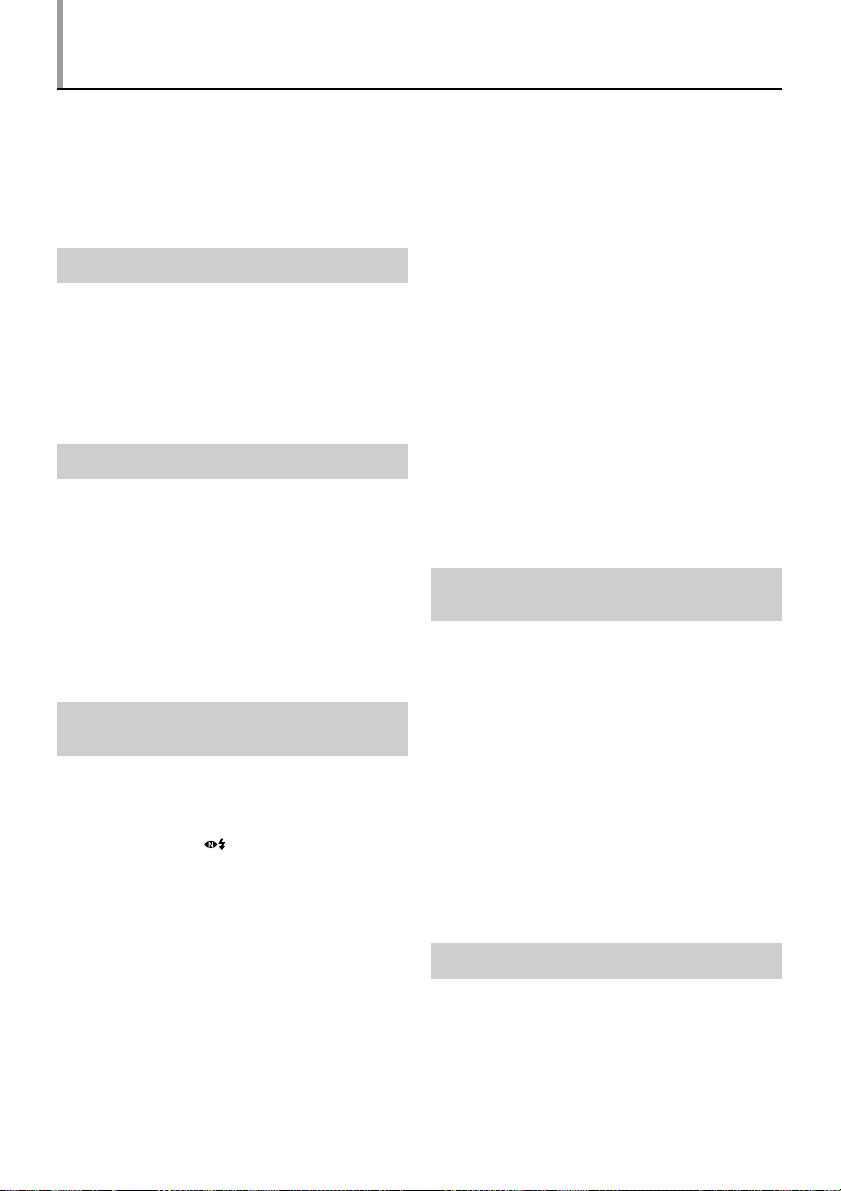
Содержание
Предупреждение .......................................................... 2
Декларация ЕС о соответствии ................................. 3
Содержание .................................................................. 4
Вступление ................................................................... 6
Принадлежности, поставляемые в комплекте ........ 7
Основные части камеры ............................................. 8
Пример экранного текстового дисплея ................... 10
Подготовка
Крепление ремня, крышки и бленды объектива ... 11
Установка батарей питания...................................... 12
Проверка заряда батарей питания ..................... 13
Установка карты памяти xD-Picture Card ............. 14
Включение и выключение камеры .......................... 15
Выбор языка, установка даты и времени .......... 15
Корректировка даты и времени ............................... 17
Выбор языка ............................................................... 17
Использование камеры
Основные функции .................................................... 18
Съемка фотографий (автоматический режим) ...... 20
Использование во время съемки интеллек-
туальной функции распознавания лиц............... 22
Съемка фотографий в режиме
фикс-фокуса/фиксации экспозиции .................... 23
Лампочка подсветки для автофокусировки ....... 24
Использование «зума» .........................................24
Построение композиции кадра ............................ 25
Просмотр изображений ............................................. 26
Стирание изображений/видеоклипов ..................... 29
Выбор режима «КАДР» или «ВСЕ КАДРЫ» ...... 29
Дополнительные функции
- Фотосъемка
Использование функций фотосъемки..................... 30
Выбор режима фотосъемки...................................... 32
Автоматический режим .........................................32
Стабилизация изображения ................................ 32
Режимы ЕСТ.СВЕТ/ ......................................... 32
Режим ПОРТРЕТ .................................................... 33
Режим ЛАНДШАФТ ................................................ 34
SP Типы программ (ПРОГРАММЫ) ..................... 34
Р Запрограммированный
автоматический режим ......................................... 36
S Автоматический режим
с приоритетом затвора ......................................... 36
A Автоматический режим
с приоритетом диафрагмы ................................... 37
М Ручной режим .................................................... 38
Настройка яркости
изображения (Экспокоррекция) ............................... 40
Непрерывная автофокусировка............................... 41
Ручная фокусировка .................................................. 42
Макросъемка (съемка с близкого расстояния) ..... 43
Выбор режима работы
вспышки (интеллектуальная вспышка)................... 44
4
Непрерывная съемка ................................................ 46
Увеличение яркости монитора ................................. 48
Использование меню F-съемки ............................... 49
Выбор меню F-съемки ..........................................49
Выбор МЕНЮ СЪЕМКИ ........................................ 49
Меню F-СЪЕМКИ ....................................................... 51
Изменение чувствительности
(ЧУВСТВ-ТЬ ISO) ................................................... 51
Изменение качества
изображения (КАЧЕСТВО).................................... 51
Изменение параметра
FinePix ÖÂÅÒ (FinePix ÖÂÅÒ) ..............................52
Меню съемки .............................................................. 53
Съемка по встроенному таймеру (ТАЙМЕР)..... 53
Выбор метода измерения
освещенности (ЭКСПОЗАМЕР) ........................... 54
Регулировка цветового
баланса (БАЛАНС БЕЛОГО) ................................ 54
Быстрая фокусировка
(СКОРОСТНАЯ СЪЕМКА) ..................................... 55
Выбор режима фокусировки (РЕЖИМ AF) ........ 55
Регулировка контуров изображения (увеличение/
уменьшение резкости) (РЕЗКОСТЬ) ................... 56
Регулировка интенсивности света, излучаемого
вспышкой (ВСПЫШКА (регулировка яркости)) . 57
Съемка одного и того же изображения
с разной экспозицией (БРЕКЕТИНГ) .................. 57
Дополнительные функции
- Воспроизведение
Информация, отображаемая во время
просмотра (воспроизведения) ................................. 58
Использование меню просмотра ............................. 59
Выбор меню F-съемки (воспроизведение) ........ 59
Выбор МЕНЮ ПРОСМОТРА ................................. 59
Режим автоматического
воспроизведения (ВОСПРОИЗВЕСТИ) .............. 59
Выбор кадра для печати
DPOF (ПЕЧАТЬ ЗАКАЗА) ...................................... 60
Меню просмотра ........................................................62
Поворот изображений
(ПОВОРОТ ИЗОБРАЖЕНИЯ) ............................... 62
Защита изображений (ЗАЩИТИТЬ) .................... 62
Копирование изображений (КОПИРОВАТЬ) ...... 63
Запись голосовых заголовков
для снимков (ГОЛОСОВАЯ МЕТКА) ................... 64
Кадрирование
изображения (КАДРИРОВАНИЕ)......................... 66
Дополнительные функции - Видеосъемка
Запись видеоклипов .................................................. 67
Изменение качества изображения...................... 68
Воспроизведение видеоклипов ...............................69
Page 5
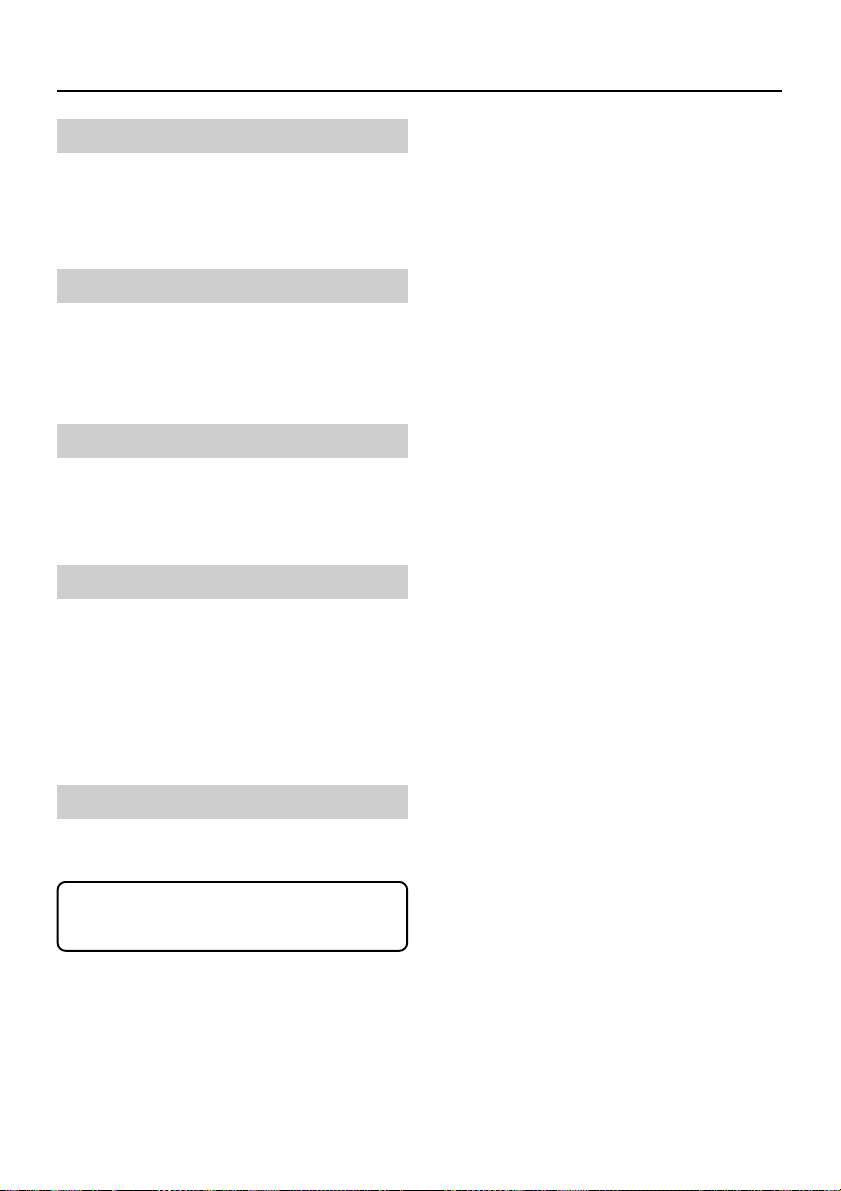
Настройка параметров
Настройка параметров .............................................. 70
Использование меню
настройки параметров ПАРАМЕТРЫ ................. 70
Опции меню настройки
параметров ПАРАМЕТРЫ .................................... 71
Подключение камеры
Подключение к телевизору....................................... 76
Использование сетевого блока питания
(приобретается дополнительно).............................. 77
Подключение камеры напрямую
к принтеру - функция PictBridge .............................. 78
Инсталляция программ
Инсталляция в операционной системе Windows ..80
Инсталляция в операционной системе Mac OS X 82
Подключение к компьютеру...................................... 84
Использование программы FinePixViewer ....... 86
Приложения
Опции наращивания системы .................................. 87
Дополнительные принадлежности .......................... 88
Описание конвертерного объектива ....................... 89
Правильная эксплуатация камеры .......................... 90
Источник питания и батареи питания ..................... 91
Разряд перезаряжаемых батарей питания ............ 93
Замечания по карте памяти xD-Picture CardTM è
внутренней памяти .................................................... 94
Предупреждающие индикаторы............................... 96
Возможные неисправности
Возможные неисправности....................................... 98
Технические характеристики ............................ 100
Описание терминов ........................................... 103
Меры безопасности ........................................... 104
5
Page 6
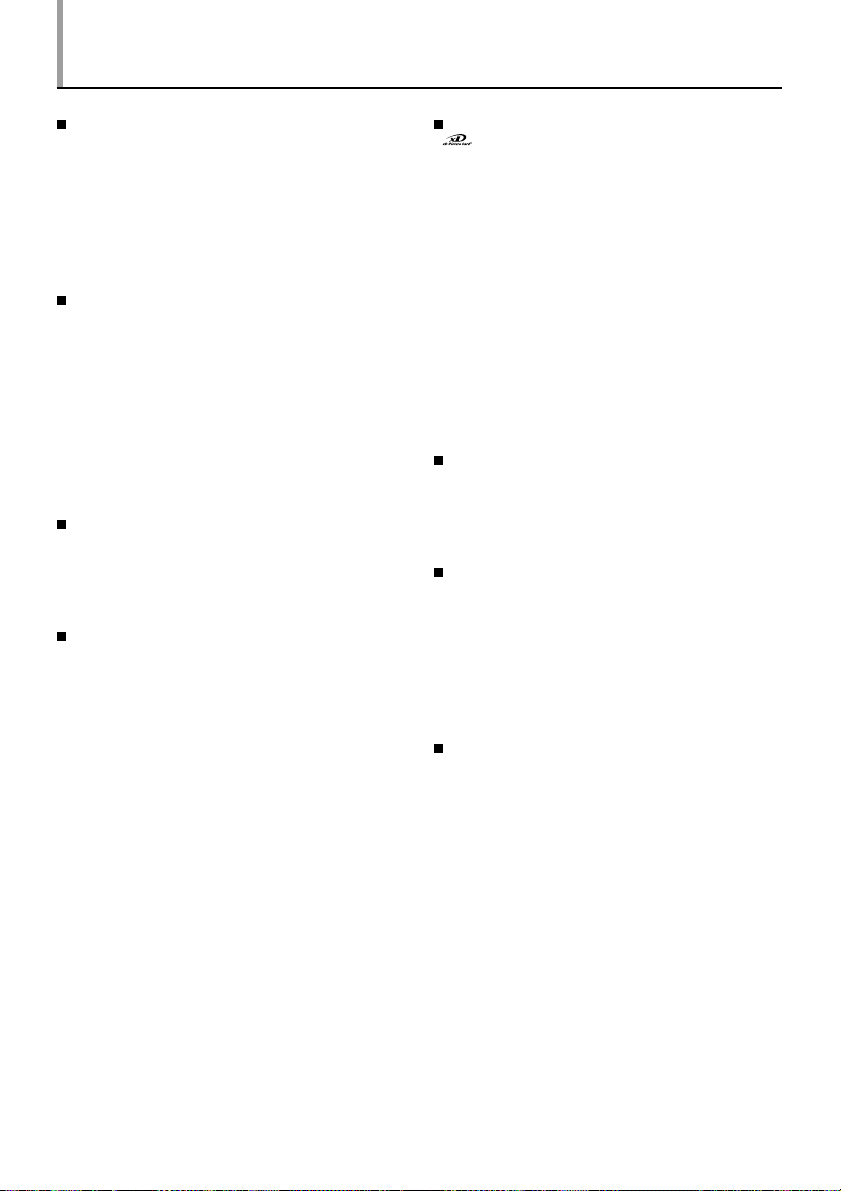
Вступление
Тестовые съемки перед фотографированием
Перед съемкой важных мероприятий (например, свадеб и туристических поездок) всегда делайте тестовые снимки и просматривайте отснятое изображение
для того, чтобы убедиться в нормальном функционировании фотокамеры.
- Fuji Photo Film Co., Ltd. не несет ответственности
за любые потери (такие, как стоимость печати фотографий или потери фотографий), вызванные неисправностью данной камеры.
Замечания по защите авторского права
Изображения, записанные с помощью Вашей цифровой камеры, не могут быть использованы способами, нарушающими авторское право, без разрешения правообладателя, кроме случаев использования
изображений в личных целях. Обратите внимание,
что съемка в кинотеатрах, на развлекательных мероприятиях и выставках часто запрещена даже, если
Вы хотите использовать снимки для себя. Копирование изображений или информации, защищенной авторским правом, с карт памяти xD-Picture Card также может быть выполнено только с разрешения правообладателя.
Как обращаться с Вашей цифровой камерой
Эта камера содержит прецизионные (высокоточные)
электронные компоненты. Чтобы обеспечить правильность записи изображений, не подвергайте камеру механическим воздействиям во время записи
изображения.
Жидкие кристаллы
Если жидкокристаллический монитор поврежден,
будьте особенно осторожны с жидкими кристаллами
монитора. В случае возникновения одной из указанных ниже ситуаций немедленно выполните соответствующее действие.
- Если жидкие кристаллы попадут на кожу
Протрите ту часть, на которую попали жидкие кристаллы, тканью, а затем тщательно промойте проточной водой и мылом.
- Если жидкие кристаллы попадут в глаза
В течение 15 минут мойте глаза чистой водой, а затем обратитесь за медицинской помощью.
- Если жидкие кристаллы попали в горло
Тщательно промойте горло водой. Выпейте большое
количество воды и попробуйте вызвать рвоту. Затем
обратитесь за медицинской помощью.
Информация о торговых марках
- è xD-Picture CardTM являются торговыми марками Fuji Photo Film Co., Ltd.
- IBM PC/AT является зарегистрированной торговой
маркой корпорации International Business Machine
Corp. в США.
- Macintosh, Power Macintosh, iMac, PowerBook, iBook
и Mac OS являются зарегистрированными торговыми марками Apple Computer, Inc., зарегистрированными в США и других странах.
- Microsoft, Windows и логотип Windows являются
зарегистрированными торговыми марками Microsoft
Corporation of the U.S. в США и/или других странах.
Windows является аббревиатурой выражения «Операционная система Microsoft ®Windows®».
* Логотип «Designed for Microsoft®Windows®XP» относится только к фотокамере и драйверу.
- Остальные названия компаний или продуктов являются торговыми марками или зарегистрированными торговыми марками соответствующих компаний.
Замечания по электрической интерференции
Если камера используется в больницах или на самолетах, пожалуйста, помните о том, что эта камера
может быть источником интерференции волн (помех)
для другого оборудования в больнице или на самолете.
Описание телевизионных
систем кодирования цвета
NTSC: National Television System Committee, стандарт
телевизионной системы кодирования цвета, адаптированный преимущественно для использования в
США, Канаде и Японии.
PAL: Phase Alternation by Line, стандарт телевизионной системы кодирования цвета, адаптированный
преимущественно для использования в европейских
странах и Китае.
Формат Exif Print (Exif версия 2.2)
Формат Exif Print представляет собой вновь созданный формат файловой системы цифровых камер,
который содержит множество информации в целях
обеспечения оптимальной печати.
6
Page 7
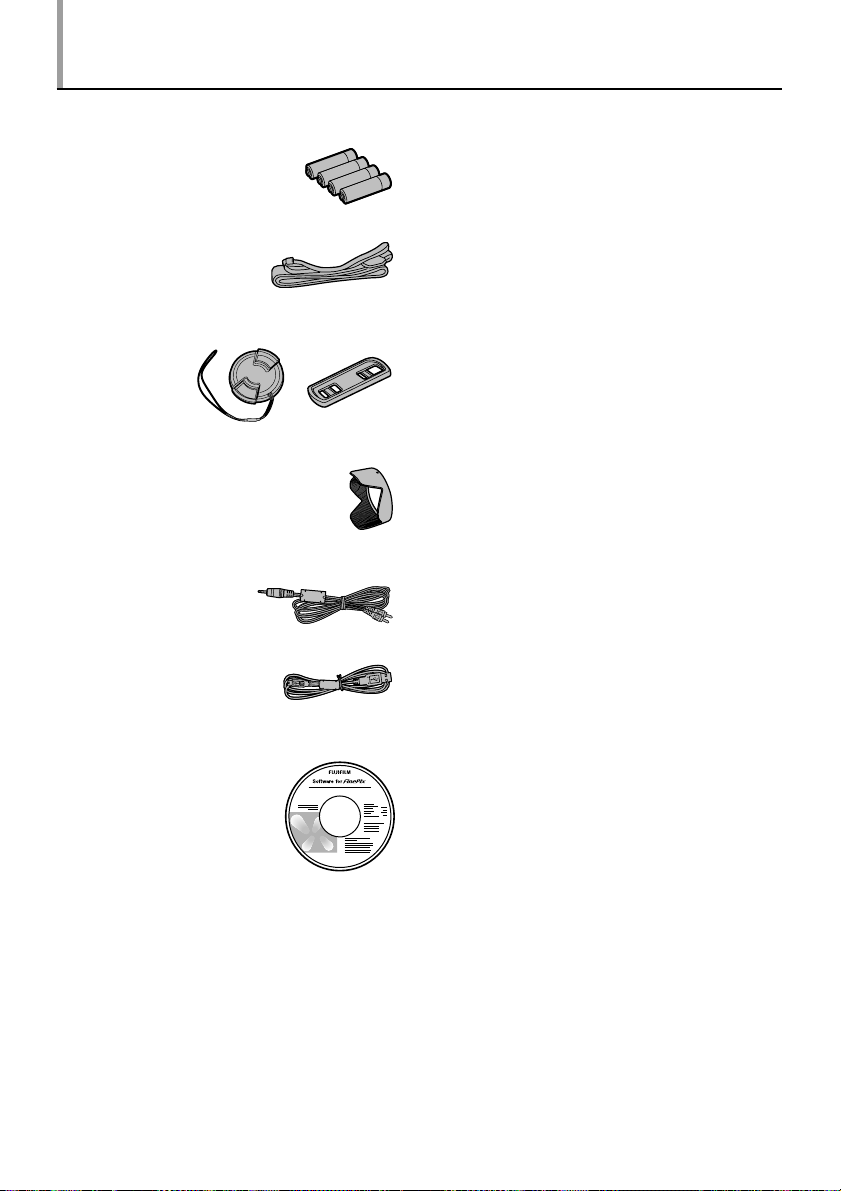
Принадлежности, поставляемые в комплекте
- Алкалиновые батареи питания размера АА
(LR6) (4)
- Ремень (1)
- Крышка объектива (1)
- Держатель крышки объектива (1)
- Бленда объектива (1)
- A/V-кабель (1)
(кабель с pin-штекерами)
- USB-кабель (mini-B) (1)
- CD-ROM (1)
Программное обеспечение для FinePix СX
- Инструкция по эксплуатации (эта инструкция) (1)
7
Page 8
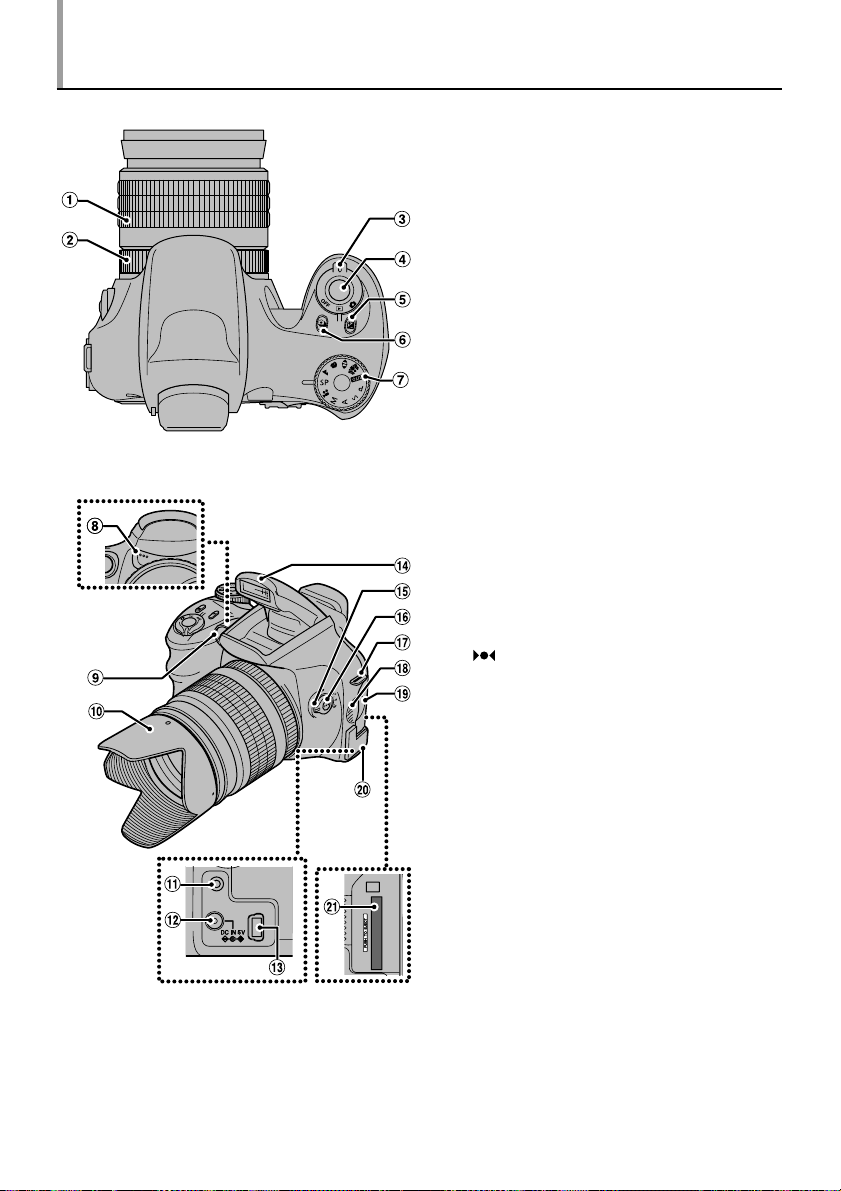
Основные части камеры
(1) Кольцо «зума»
(2) Кольцо фокусировки
(3) Сетевой выключатель
(4) Кнопка спуска затвора
(5) Кнопка экспокоррекции
(6) Кнопка непрерывной съемки
(7) Селектор выбора режима работы камеры
(8) Микрофон
(9) Лампочка подсветки для автофокусировки/лампочка встроенного таймера
(10) Бленда объектива
(11) A/V-выход (аудио/видеовыход)
(12) Гнездо DC IN 5V
(13)
(14) Вспышка
(15) Селектор режима фокусировки
(16) Кнопка автоматической фокусировки «одним касанием»
(17) Дужка крепления ремня
(18) Динамик
(19) Крышка слота
(20) Крышка гнезд
(21) Слот для карты памяти xD-Picture Card
Разъем USB
8
Page 9
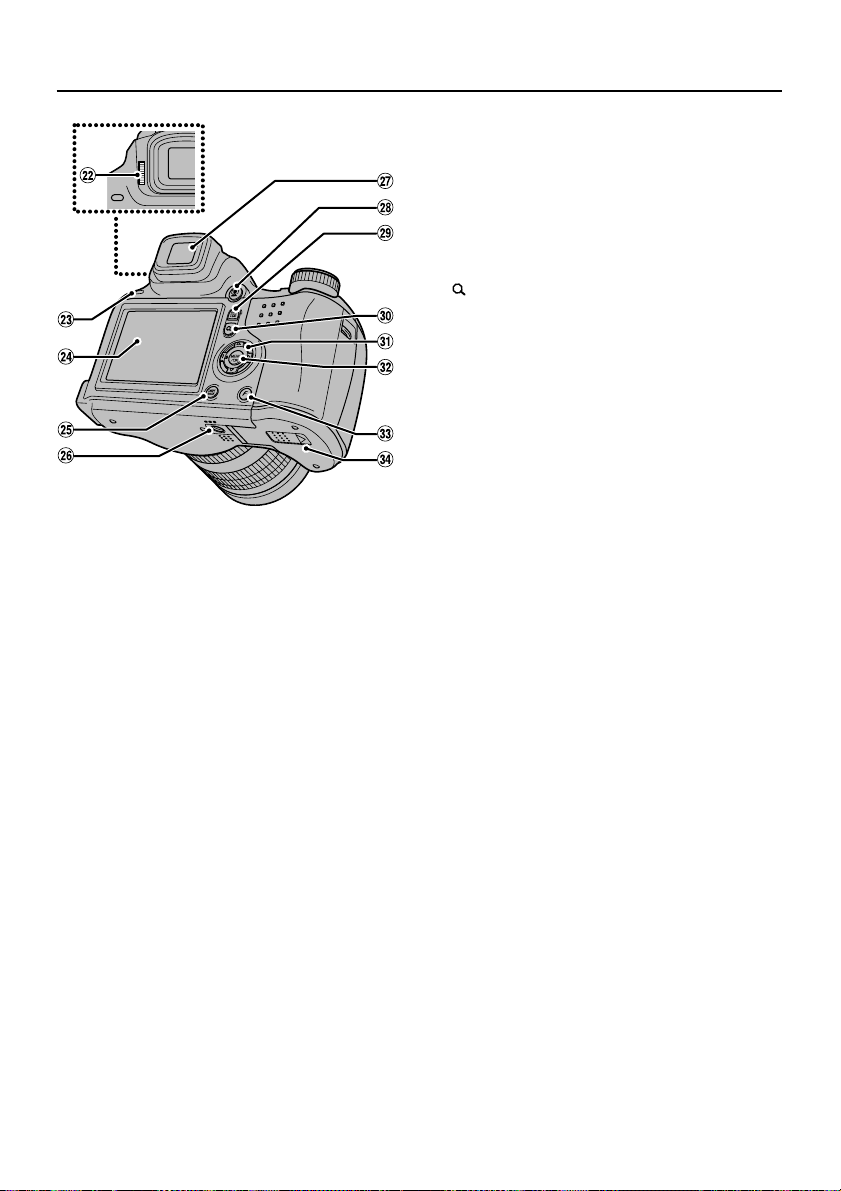
Основные части камеры
(22) Регулятор диоптрий
(23) Индикаторная лампочка
(24) ЖК-монитор
(25) Кнопка DISP/BACK
(26) Отверстие крепления на штатив
(27) Видоискатель (EVF)
(28) Кнопка интеллектуальной системы распознавания
лица
(29) Кнопка переключения между видоискателем (EVF)
и монитором (LCD)
(30) Кнопка цифрового «зума»
(31) Многофункциональные кнопки
(32) Кнопка MENU/OK
(33) Кнопка фоторежима (_)
(34) Крышка батарейного отсека
9
Page 10
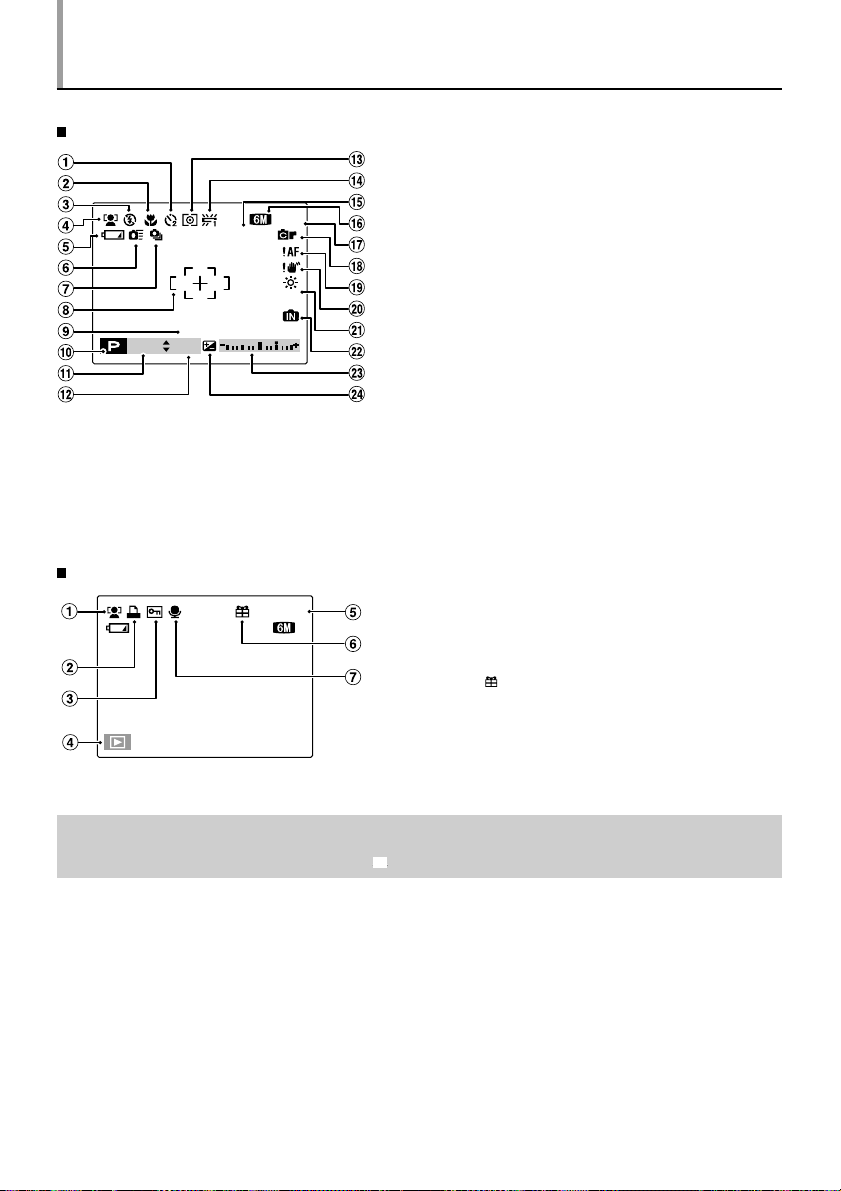
Пример экранного текстового дисплея
100
ISO
F2.8
25
20061212
AM
1000
100-0001
2006.1.1 12:00 AM
100-0001
20061212
AM
Режим фотосъемки
(1) Встроенный таймер
(2) Макросъемка
(3) Вспышка
(4) Индикатор системы распознавания лица
(5) Индикатор состояния батарей питания
(6) Высокоскоростная съемка
(7) Непрерывная съемка
(8) Рамка автофокусировки
(9) Дата/время
(10) Режим фотосъемки
(11) Скорость затвора (выдержка)
(12) Диафрагма
(13) Экспозамер
(14) Баланс белого
(15) Чувствительность
(16) Качество изображения
(17) Количество доступных кадров
(18) FinePix COLOR
(19) Предупреждение системы автофокусировки
(20) Предупреждение о подрагивании камеры
(21) Увеличение яркости монитора
(23) Индикатор экспокоррекции
(24) Экспокоррекция
(1) Индикатор системы распознавания лица
(2) Индикатор состояния батарей питания
(3) Защита
(4) Режим воспроизведения
(5) Номер кадра
(6) Индикатор
(7) Голосовой заголовок
ISO
1/1/2006
1000
F2.8
Режим воспроизведения
N 25
100
UP
UP
:
0000AM
100-0001
100-0001
N
1/1/2006
2006.1.1 12:00 AM
:
0000AM
Цифровая фотокамера FinePix S6000fd/S6500fd оснащен внутренней памятью, в которой Вы можете сохранять фотографии, не используя карту памяти xD-Picture Card. Когда используется внутренняя память, на ЖК-экране отображается индикатор Y.
10
Page 11
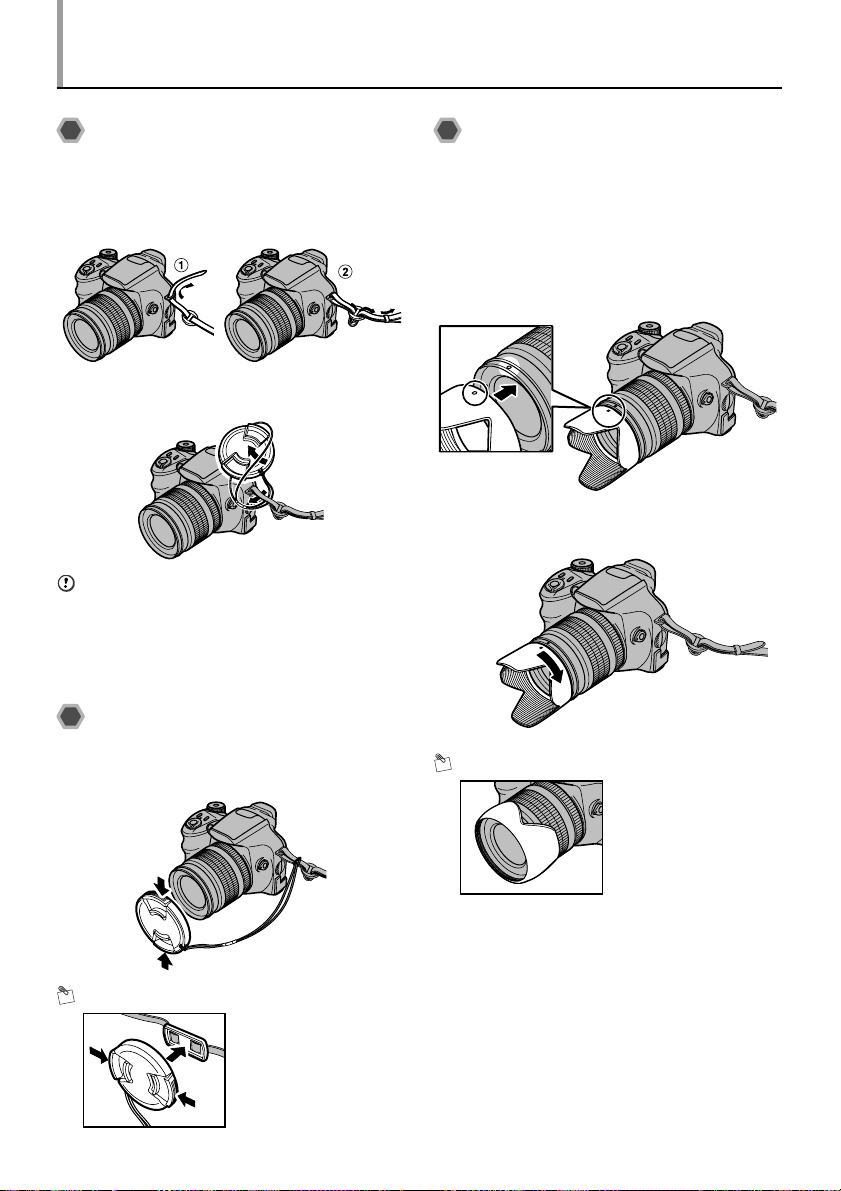
Крепление ремня, крышки и бленды объектива
Крепление ремня
1 Прикрепите ремень к дужкам на корпусе
камеры. После крепления обоих концов
ремня внимательно убедитесь в надежности крепления ремня.
2 Протяните шнурок крышки объектива че-
рез ремень камеры.
ПРЕДУПРЕЖДЕНИЕ
- Чтобы предотвратить падение камеры, правильно прикрепляйте ремень к камере.
- Закрепляйте шнурок крышки объектива, чтобы
не потерять крышку.
Установка бленды объектива
Установка на объектив бленды позволяет избежать
возникновения изображений-призраков и засветок
при съемке на контровом освещении. При использовании бленды камера обеспечивает качественную
съемку.
1 Совместите метки на камере и бленде
объектива и установите бленду на объектив.
2 Поверните бленду по часовой стрелке до
фиксации.
Установка крышки объектива
Установите крышку объектива на объектив,
нажав на фиксаторы с обеих сторон крышки объектива.
ЗАМЕЧАНИЕ
Чтобы во время фотосъемки крышка объектива не попадала в кадр,
прикрепите крышку к
ремню.
ЗАМЕЧАНИЕ
Бленда может храниться
в мягком чехле, а также
может быть установлена
на объектив обратной
стороной.
11
Page 12
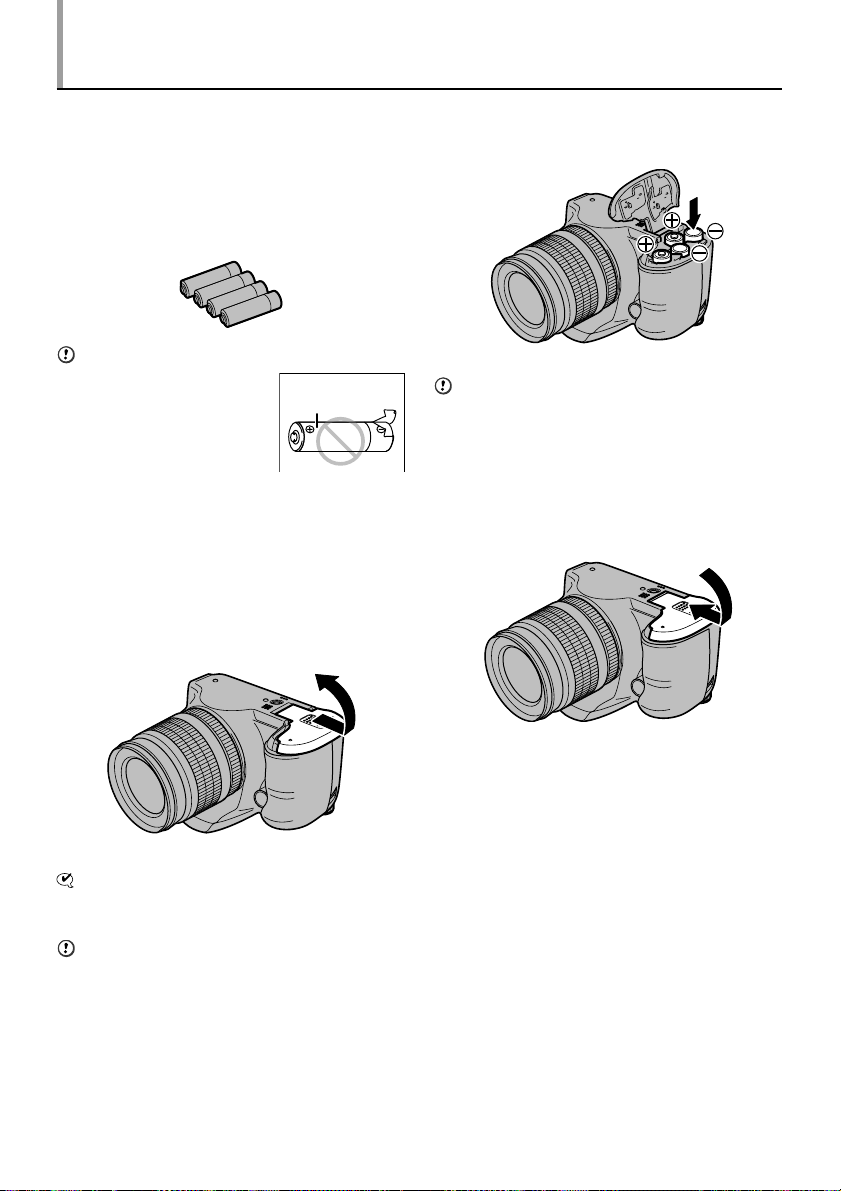
Установка батарей питания
Для работы цифровой фотокамеры необходимы батареи питания (аккумуляторы). Сначала установите
батареи питания в фотокамеру.
Совместимые батареи питания
- Алкалиновые батареи питания размера АА (4) или
перезаряжаемые Ni-MH-батареи питания размера АА
(4) (приобретаются дополнительно).
ПРЕДУПРЕЖДЕНИЯ
- Никогда не используйте
следующие типы батарей
питания, т.к. это может привести к возникновению серьезных проблем, например,
вытеканию электролита:
1. Батареи с поврежденным
или расслоившимся внешним корпусом.
2. Батареи питания различных типов или новые
и разряженные батареи питания одновременно.
- Не используйте магниевые или Ni-Cd батареи
питания.
- Используйте батареи питания размера АА той
же марки, что поставляются в комплекте с камерой.
Внешний корпус
1 Откройте крышку батарейного отсека.
2 Установите батареи питания, соблюдая
приведенную полярность установки.
ПРЕДУПРЕЖДЕНИЕ
Соблюдайте полярность установки (+ и -) батарей питания, приведенную внутри батарейного
отсека.
3 Нажмите на крышку батарейного отсека,
чтобы прижать батареи питания. Сдвиньте
крышку, чтобы закрыть ее.
ОБРАТИТЕ ВНИМАНИЕ
Перед тем, как открыть крышку батарейного отсека, убедитесь в том, что камера выключена.
ПРЕДУПРЕЖДЕНИЯ
- Не открывайте крышку батарейного отсека, когда камера включена. Это может привести к повреждению карты памяти xD-Picture Card или
повреждению файлов изображений на карте памяти xD-Picture Card.
- Не прилагайте избыточное усилие к крышке батарейного отсека.
12
Продолжение на следующей странице
Page 13
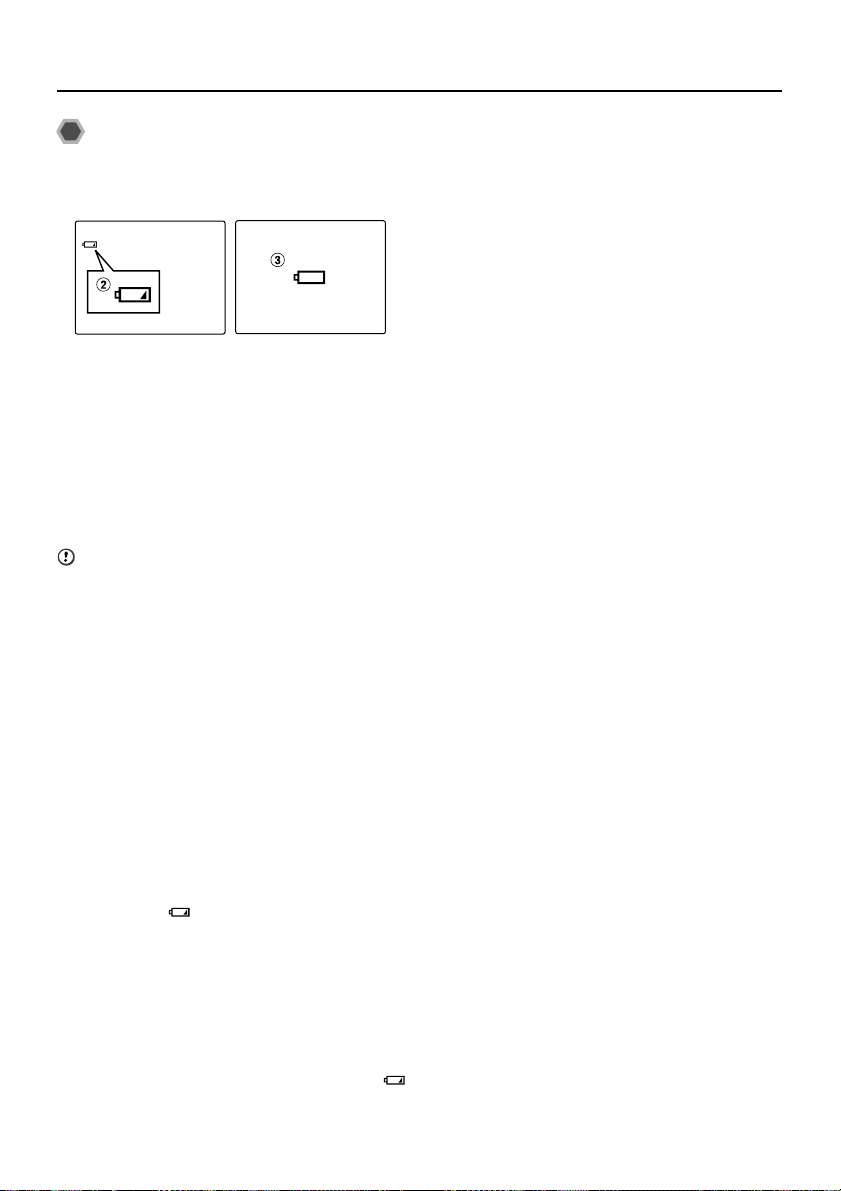
Установка батарей питания
Проверка заряда
батарей питания
Включите камеру и проверьте индикатор состояния
батарей питания, отображаемый на ЖК-мониторе.
(1) Батареи питания заряжены полностью. (Индикатор не отображается).
(2) Недостаточный заряд батарей питания. Батареи
питания скоро разрядятся и должны быть заменены.
Приготовьте новый комплект батарей питания. (Индикатор светится красным цветом).
(3) Батареи питания разряжены. Дисплей на короткое время погаснет и камера прекратит работу. Установите полностью заряженные батареи питания
или перезарядите установленные батареи. (Индикатор мигает красным цветом).
Замечания по использованию
батарей питания
- Загрязнение (например, отпечатки пальцев)
контактов батарей питания может существенно
сократить время работы батарей питания.
- Время, в течение которого будут использоваться алкалиновые батареи питания размера АА
(далее мы будем называть их просто алкалиновыми батареями), варьируется в зависимости от
марки батарей и некоторые алкалиновые батареи могут работать меньше, чем батареи, поставляемые в комплекте. Обратите внимание на
то, что в условиях пониженной температуры срок
службы алкалиновых батарей питания снижается. По этой причине рекомендуется использовать Ni-MH батареи питания размера АА.
- Из-за природы батареи питания в условиях пониженной температуры предупреждение о разряде батареи может появляться раньше. Это
нормально и не является признаком неисправности. Попробуйте нагреть батареи питания,
положив их перед использованием в карман или
другое теплое место.
- В зависимости от режима работы камеры и
типа используемых батарей питания переход от
индикатора к V может происходить более
быстро.
- Для заряда Ni-MH батарей питания размера АА
используйте зарядное устройство Fujifilm (приобретается дополнительно).
- После первой покупки или в случае длительного неиспользования время, в течение которого Ni-MH батареи питания размера АА могут
быть использованы, может быть сокращено.
- Потребление мощности существенно варьируется в зависимости от режима работы камеры.
При переключении камеры из режима воспроизведения в режим фотосъемки индикатор
может не появиться, однако, индикатор V внезапно может начать мигать красным и камера
прекратит работу.
13
Page 14
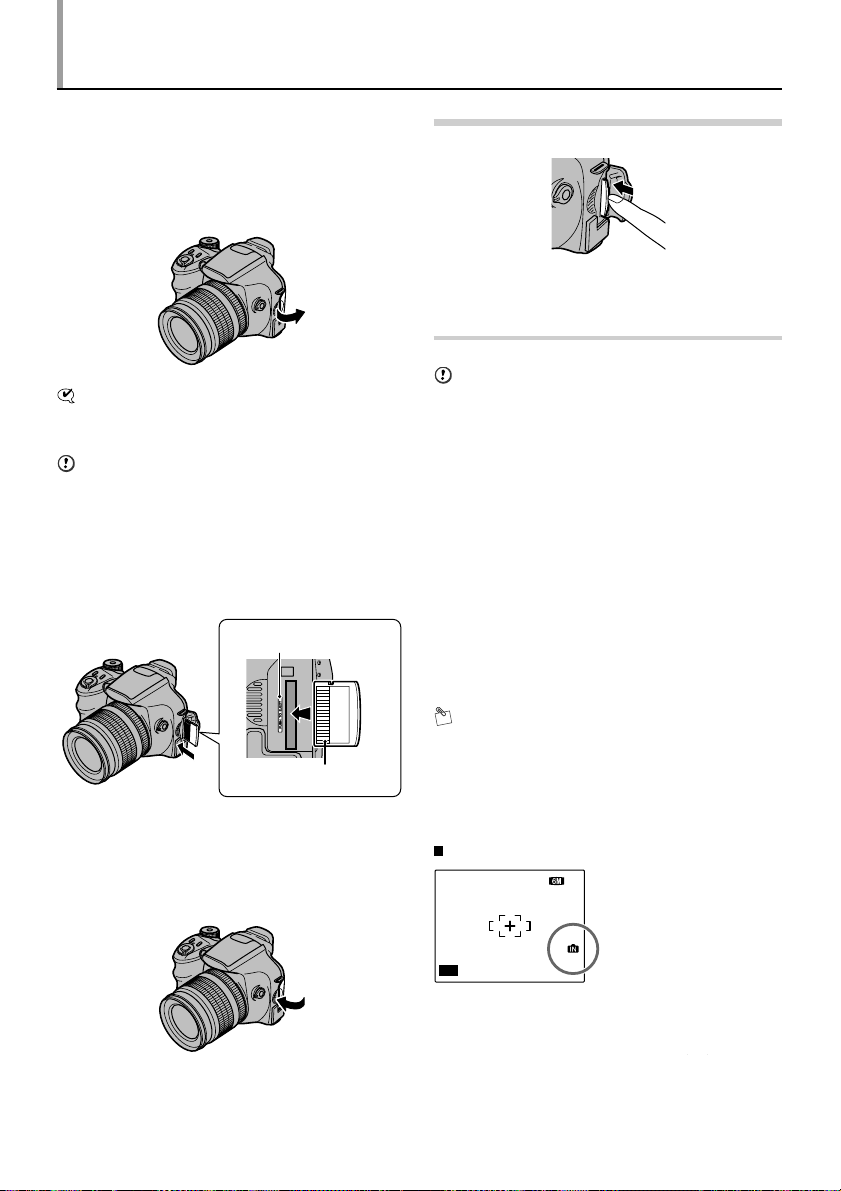
Установка карты памяти xD-Picture Card
20061010
AM
AUTO
Несмотря на то, что Вы можете сохранять снимки во
внутренней памяти камеры, Вы также можете использовать для хранения изображений карту памяти xD-
Picture Card (приобретается дополнительно).
1 Откройте крышку слота для карты памя-
òè.
Как заменить карту памяти xD-Picture Card
Нажмите на карту памяти xD-Picture Card, установленную в слот, а затем медленно отпустите палец.
Фиксатор карты будет освобожден и карта памяти xD-
Picture Card будет извлечена.
ОБРАТИТЕ ВНИМАНИЕ
Прежде, чем открыть крышку слота, убедитесь в
том, что камера выключена.
ПРЕДУПРЕЖДЕНИЕ
Не открывайте крышку слота, когда камера включена. Это может привести к повреждению карты
памяти xD-Picture Card или повреждению файлов изображений на карте памяти xD-Picture
Card.
2 Установите карту памяти xD-Picture Card.
Золоченая маркировка
Область золоченых
контактов
Совместите золоченую маркировку с областью золоченых контактов.
3 Закройте крышку батарейного отсека.
ПРЕДУПРЕЖДЕНИЯ
- Храните карты памяти xD-Picture Card â ìåñ-
тах, недоступных для детей. В противном случае
дети могут проглотить карту памяти xD-Picture
Card и задохнуться. Если ребенок проглотит карту памяти xD-Picture Card, немедленно обратитесь за медицинской помощью.
- Если карта памяти xD-Picture Card вставляется неправильно, она может неполностью войти в
слот. Не прилагайте слишком большое усилие
при установке карты памяти xD-Picture Card.
- Обратите внимание на то, что карта памяти xD-
Picture Card может вылететь из слота, если Вы
быстро отпустите палец после нажатия на фиксатор.
- Работа камеры гарантируется только, если используются карты памяти FUJIFILM xD-Picture
Card.
- Дополнительная информация о карте памяти
xD-Picture Card приведена в конце инструкции.
ЗАМЕЧАНИЕ
- Размер файла-изображения варьируется в зависимости от объекта съемки. По этой причине
отображаемое число может не соответствовать
реальному количеству кадров.
- Информация о стандартном количестве доступных снимков приведена в конце инструкции.
Информация о внутренней памяти
Фотокамера FinePix
N 6
N 6
S6000 fd /FinePix
S6500fd оснащена
внутренней памятью,
в которой Вы можете
AUTO
8/2424/
2006
:
сохранять отснятые
0000AM
снимки, не используя
карту памяти xD-Picture
Card. Когда используется внутренняя память,
на экране отображается
индикатор Y.
14
Продолжение на следующей странице
Page 15
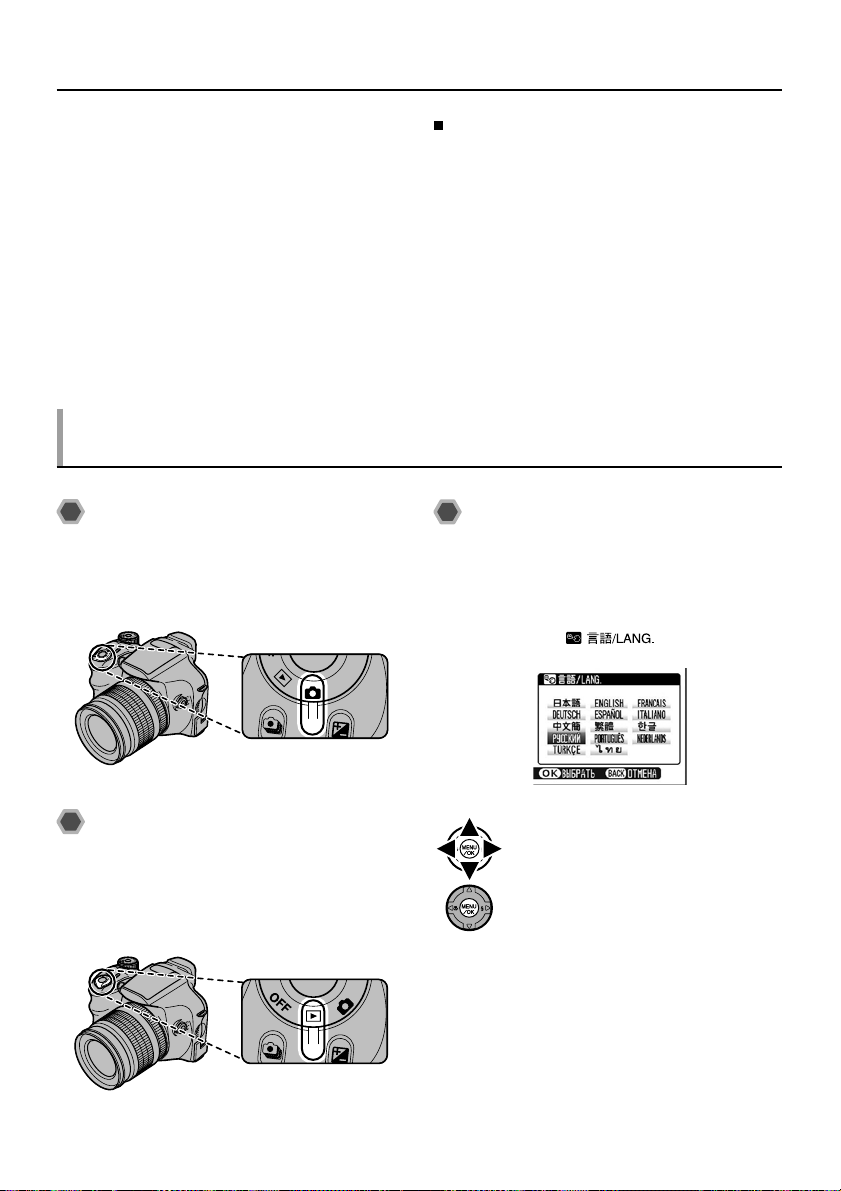
Установка батарей питания
Когда в камеру установлена карта памяти xDPicture Card (приобретается дополнительно)
[Запись изображений]: Запись выполняется на карту
памяти xD-Picture Card.
[Воспроизведение изображений]: Будут воспроизводиться снимки, записанные на карту памяти xD-
Picture Card.
Если карта памяти xD-Picture Card (приобретается дополнительно) не установлена в камеру
[Запись изображений]: Запись выполняется во внутреннюю память.
[Воспроизведение изображений]: Будут воспроизводиться снимки, записанные на во внутреннюю память.
Информация о файлах, сохраненных в памяти
В случае сбоя в работе фотокамеры фотоснимки
(изображения), хранящиеся в памяти фотокамеры,
могут быть повреждены или стерты. Сохраняйте важные снимки на других носителях (например, на магнитно-оптический диск, CD-R, CD-RW, жесткий диск
и т.д.).
Вы также можете скопировать отснятые изображения из внутренней памяти на карту памяти xD-Picture
Card.
Включение и выключение камеры
Включение камеры
в режиме фотосъемки
Установите сетевой выключатель в положение
чтобы включить камеру в режиме фотосъемки.
Чтобы выключить камеру, установите сетевой выключатель в положение OFF.
,
Выбор языка,
установка даты и времени
При первом (после покупки) включении камеры язык,
дата и время стираются. Выберите язык и установите дату и время.
1 При включении камеры на ЖК-мониторе
появится экран
.
Включение камеры в режиме
воспроизведения (просмотра)
Установите сетевой выключатель в положение
чтобы включить камеру в режиме воспроизведения
(просмотра).
Чтобы выключить камеру, установите сетевой выключатель в положение OFF.
(1) Нажатием на многофункциональные
кнопки со стрелками выберите нужный
,
ÿçûê.
(2) Нажмите кнопку MENU/OK, чтобы
подтвердить выбор.
15
Page 16
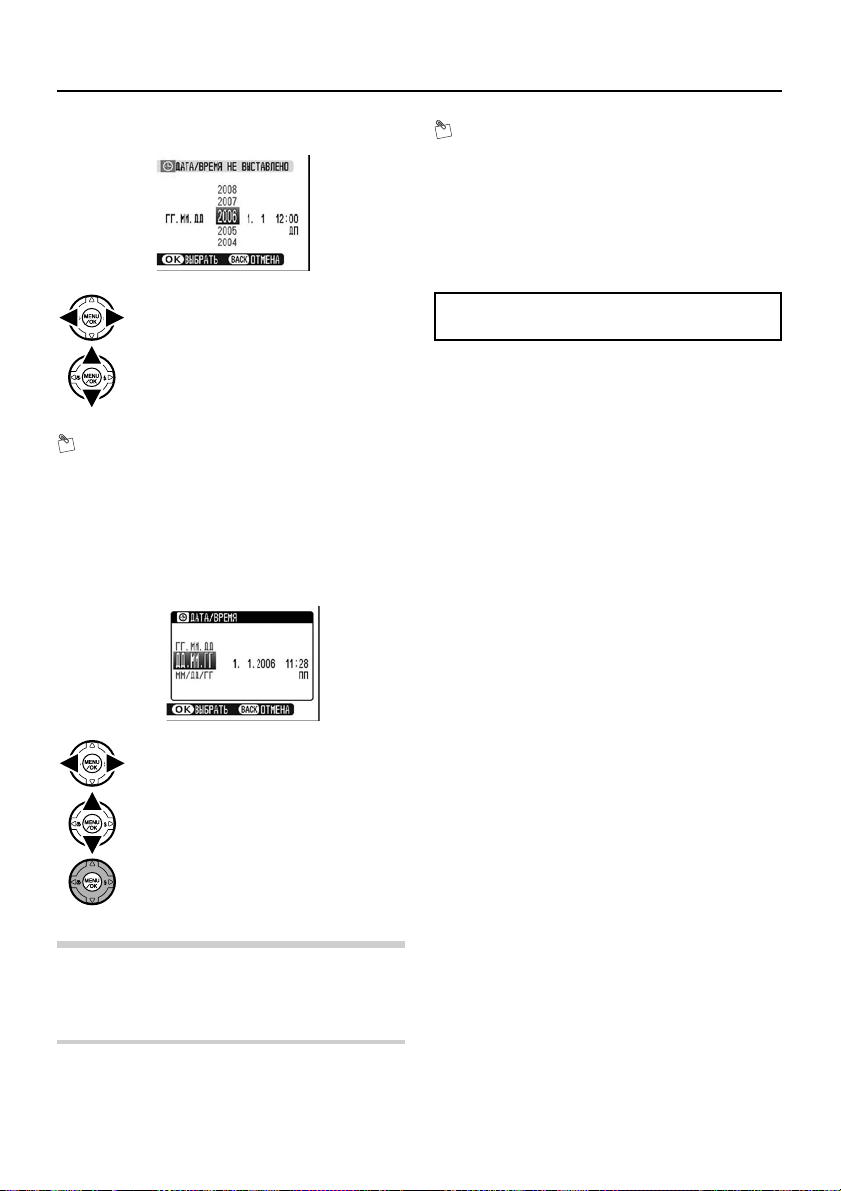
2 Установите дату и время.
ЗАМЕЧАНИЕ
Если Вы извлекали батарею питания или оставляли камеру на длительное время, при включении камеры появится экран меню START MENU.
Если сетевой блок питания был подключен или
батарея питания была установлена в течение 2
и более часов, параметры камеры будут сохраняться в памяти в течение 6 часов даже в случае отключения источника питания.
(1) Нажатием на кнопки </> выберите позицию ввода года, месяца, дня, часов и
минут.
(2) Нажатием на кнопки со стрелками
вверх/вниз установите значение выбранного параметра.
ЗАМЕЧАНИЯ
- Если Вы будете удерживать в нажатом состоянии кнопку со стрелкой вверх/вниз, цифры будут
изменяться непрерывно.
- Когда отображаемое время пройдет цифру
«12», произойдет автоматическое переключение
режима AM/PM.
3 Измените формат отображения даты.
(1) При помощи кнопок < и > выберите
строку формата даты.
(2) C помощью кнопок со стрелками
вверх/вниз установите формат даты.
(3) Всегда после окончания настройки
параметров нажимайте кнопку MENU/
OK.
Функция автоматического
выключения камеры
Если Вы не будете пользоваться камерой в течение
2 или 5 минут, функция автоматического отключения
камеры выключит камеру (при условии, что эта функция включена). Чтобы включить камеру, на короткое время установите сетевой выключатель в положение OFF, а затем верните в положение
èëè
.
Формат даты
Например, 24 августа 2006 года
YY.MM.DD: 2006.8.24.
MM/DD/YY: 8/24/2006
DD.MM.YY: 24.8.2006
16
Page 17
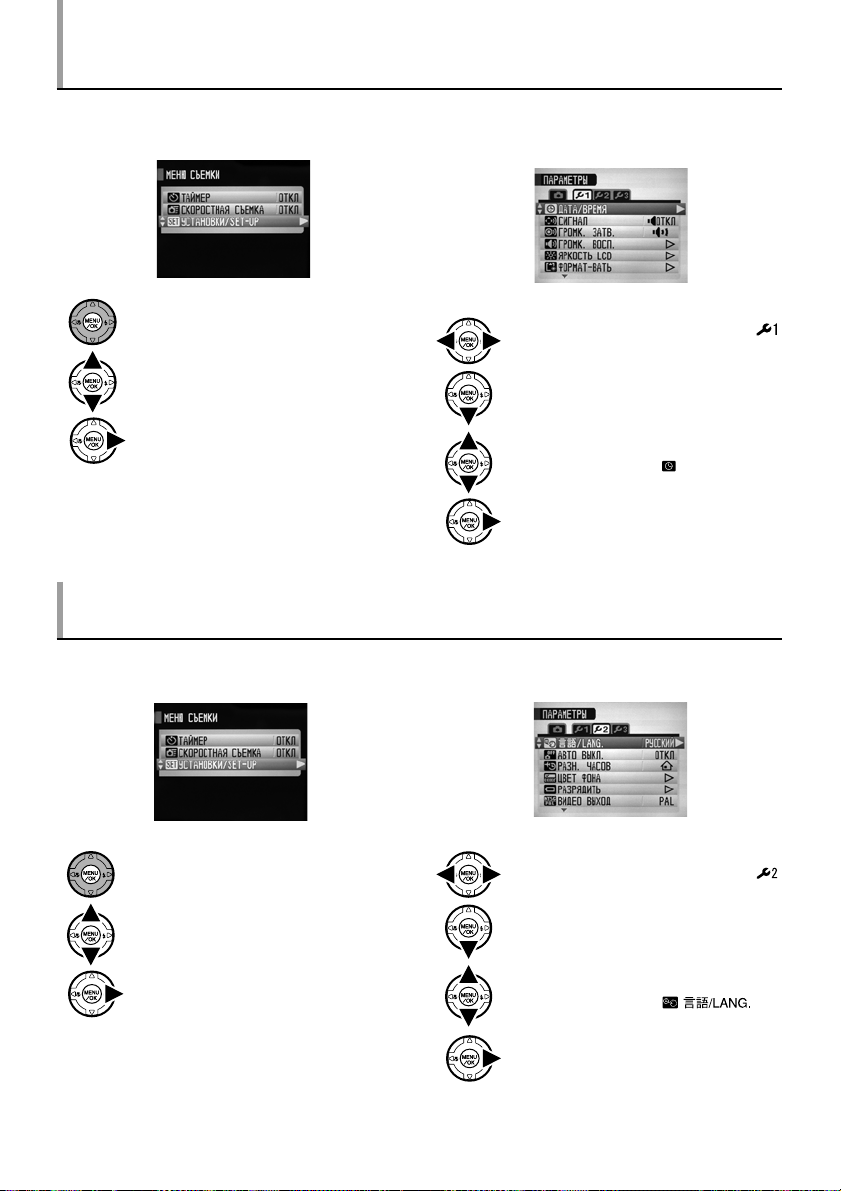
Корректировка даты и времени
-
-
1 Отобразите меню «ПАРАМЕТРЫ»
(1) Нажмите кнопку MENU/OK, чтобы открыть меню.
(2) При помощи кнопок со стрелками
вверх/вниз выберите
SET-UP.
(3) Нажмите кнопку >.
УСТАНОВКИ/
Выбор языка
1 Отобразите меню «ПАРАМЕТРЫ»
2 Отобразите экран установки даты/време-
ни ВРЕМЯ/ДАТА.
(1) С помощью кнопок </> выберите .
(2) Нажатием на кнопку со стрелкой вниз
войдите в меню.
(3) При помощи кнопок со стрелками
вверх/вниз выберите ВРЕМЯ/ДАТА.
(4) Нажмите кнопку >.
Информация об установке даты и времени была приведена ранее.
2 Отобразите экран выбора языка.
(1) Нажмите кнопку MENU/OK, чтобы открыть меню.
(2) При помощи кнопок со стрелками
вверх/вниз выберите
SET-UP.
(3) Нажмите кнопку >.
УСТАНОВКИ/
(1) С помощью кнопок </> выберите .
(2) Нажатием на кнопку со стрелкой
вниз войдите в меню.
(3) При помощи кнопок со стрелками
вверх/вниз выберите
(4) Нажмите кнопку >.
Информация о выборе языка была приведена ранее.
.
17
Page 18
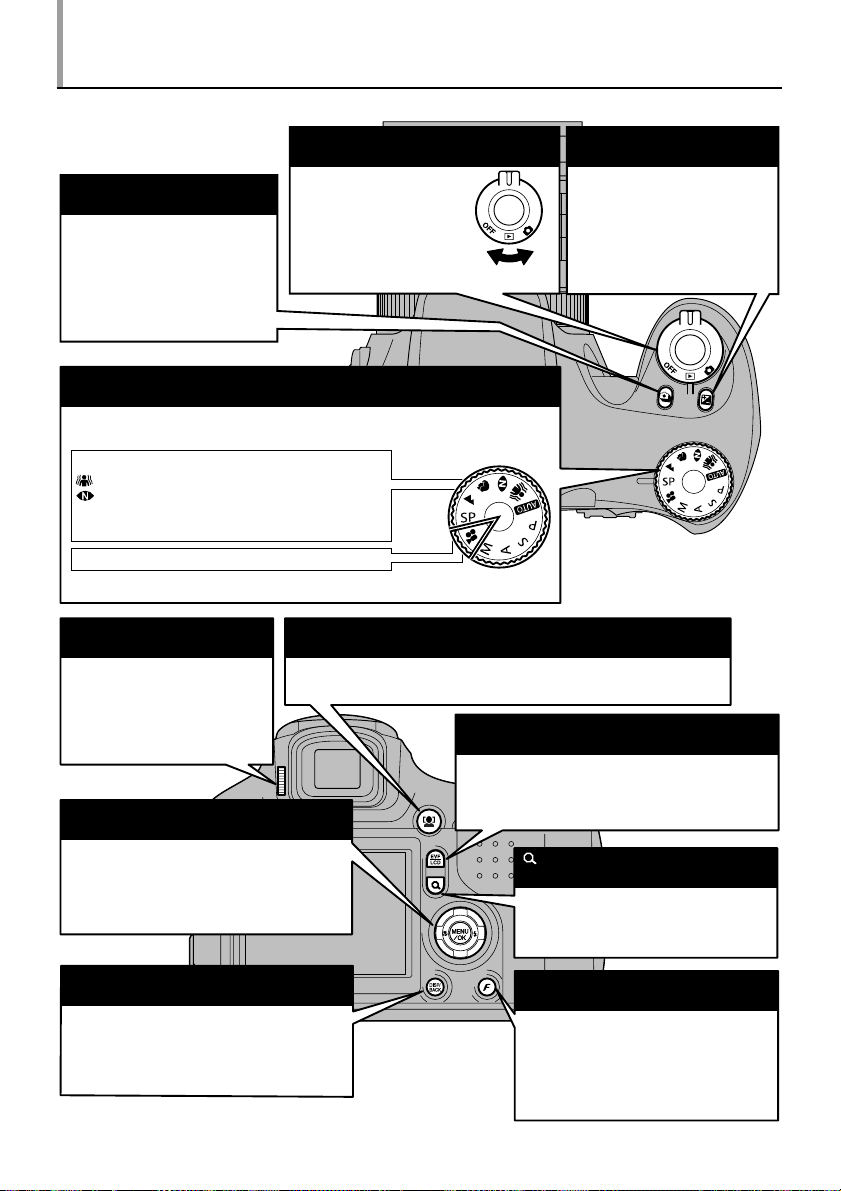
Основные функции
Этот раздел описывает основные
органы управления камеры и их
Сетевой выключатель
D
Кнопка экспокоррекции
функции.
f
Кнопка непрерывной
съемки
Удерживая в нажатом состоянии кнопку f , нажатием на
кнопки со стрелками вверх/
вниз выберите нужный режим.
Сетевой выключатель и
селектор режима работы
(
Режим фотосъемки/
Режим воспроизведения (просмотра))
Используйте для выбора
нужного режима.
Удерживая в нажатом состоянии кнопку D, нажатием на
кнопки </> выберите нужное
значение экспокоррекции.
На экране будет отображена
гистограмма.
Селектор режима фотосъемки
Поворотом ручки выбора режима выберите режим фотосъемки.
Автоматический режим
B
Стабилизация изображения
Естественное освещение
Портрет
m
Пейзаж
,
r
Видеосъемка
SP Тип сцены
P Запрограм.автоматический режим
S Приоритет затвора
A Приоритет диафрагмы
M Ручной режим
Фотосъемка
Видеосъемка
Регулятор диоптрий Кнопка интеллектуальной системы распознавания лиц
Добейтесь четкого изображения в видоискателе. Установите эту ручку в положение,
при котором рамка автофокусировки будет отображаться
наиболее четко.
Нажатие на эту кнопку позволяет камере сфокусироваться на
лицах людей в кадре.
Кнопка переключения между видоискателем и ЖК-монитором (EVF/LCD)
Каждое нажатие на кнопку EVF/LCD приводит
к переключению изображения между видоис-
Кнопки </>
кателем (EVF) и ЖК-монитором (LCD). Выберите наилучший режим для съемки.
Фотосъемка: Кнопка < - Включение/выключение режима макросъемки; кнопка > - Выбор режима работы вспышки.
Воспроизведение: Выбор кадра или покадровое воспроизведение видеоклипа.
Кнопка DISP/BACK
DISP: Используется для изменения экран-
ного дисплея.
BACK: Нажимайте эту кнопку, если Вы хотите прекратить выполнение процедуры.
18
Кнопка цифрового «зума»
Используется для выбора режима
цифрового «зума» (2-кратное увеличение).
Кнопка фоторежима
Во время съемки: Позволяет Вам
выбрать разрешение, чувствительность и параметры функции «FinePix
ЦВЕТ».
Во время воспроизведения: Позволяет Вам определить параметры печати (DPOF).
Page 19
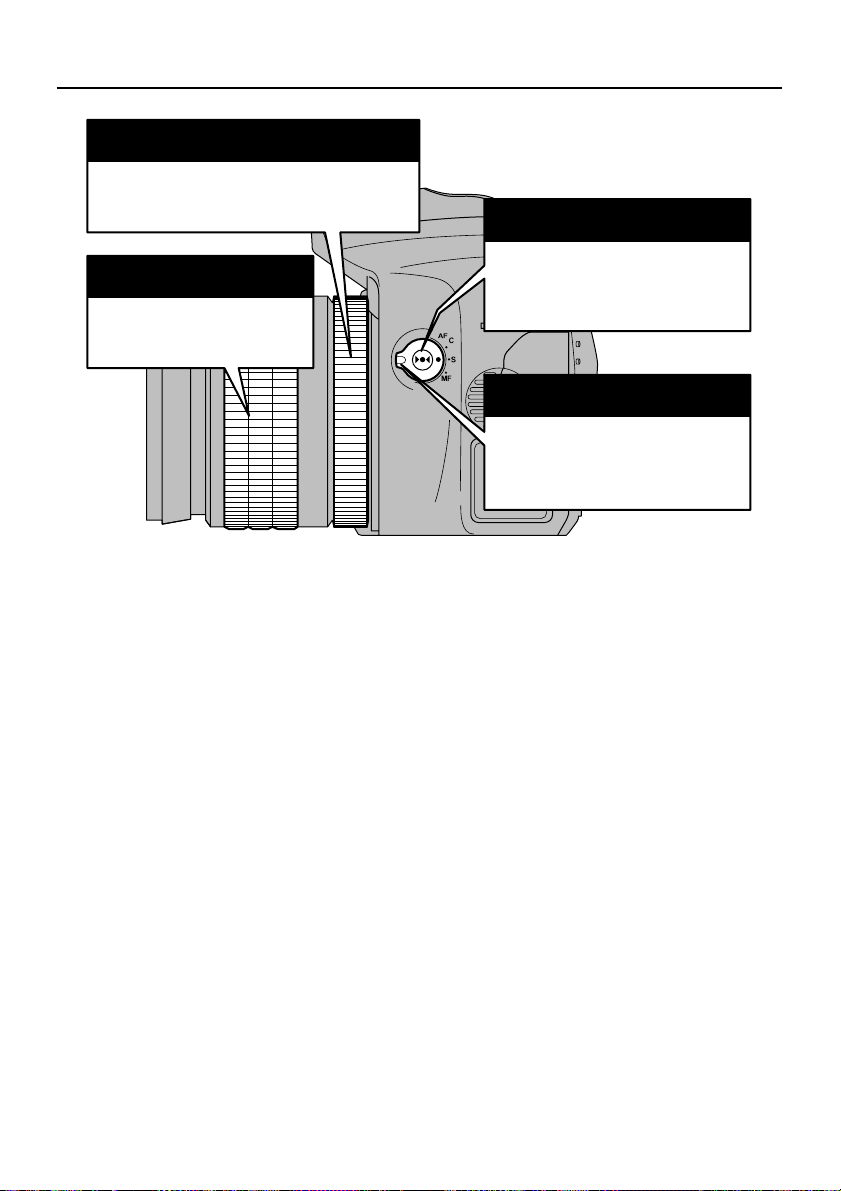
Основные функции
Кольцо фокусировки
При помощи этого кольца Вы можете сфокусировать камеру на объекте съемки в режиме ручной фокусировки.
Кольцо «зума»
Поворотом кольца «зума» Вы
можете увеличить или уменьшить объект съемки в кадре.
Кнопка автоматической
фокусировки «одним касанием»
Фокусировка на объекте съемки. Эта
функция может быть использована
только в режиме ручной фокусировки.
Селектор выбора
режима фокусировки
Используется для выбора следующих режимов фокусировки: C-AF (непрерывная автофокусировка), S-AF
(обычная автофокусировка) и MF
(ручная фокусировка).
19
Page 20
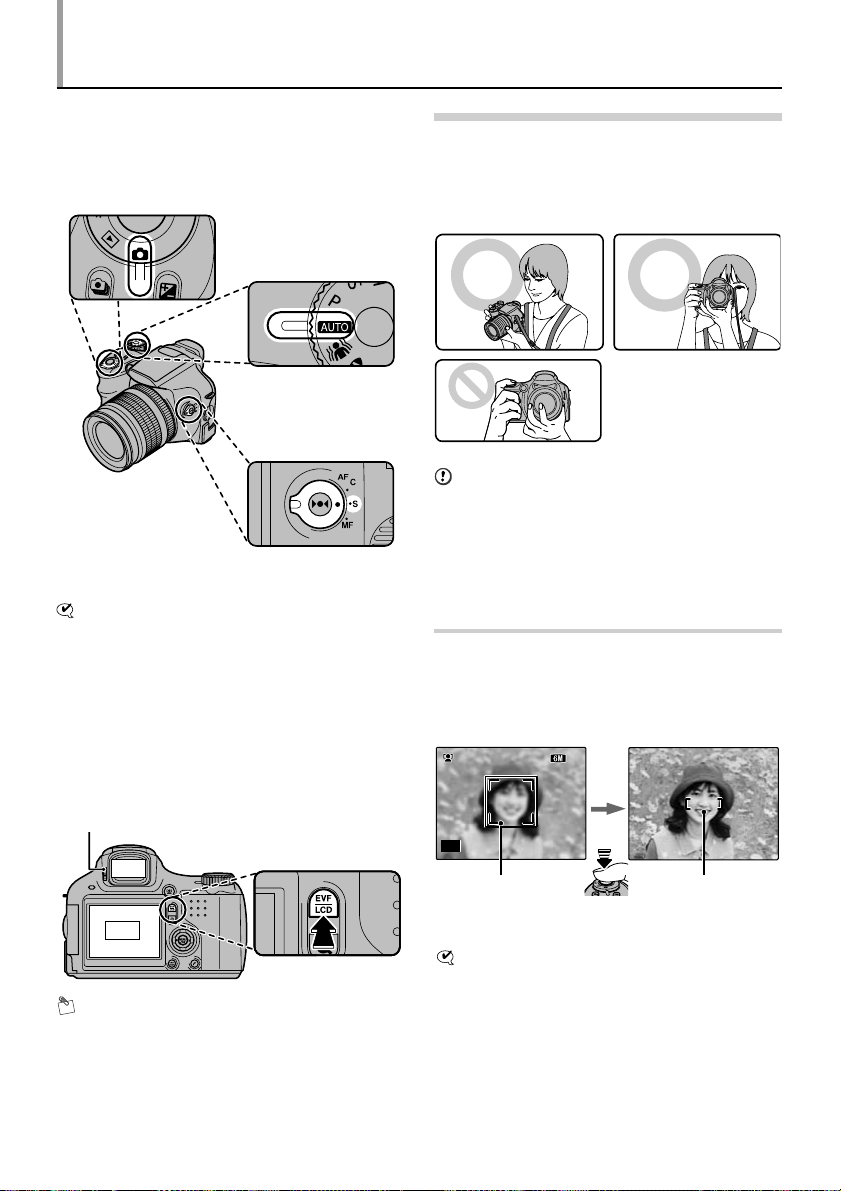
Съемка фотографий (автоматический режим)
AUTO
60
20061010
20061010
Этот раздел описывает основные операции при фотосъемке.
1 Включите камеру.
(1) Установите сетевой выключатель в положение
(2) Установите селектор режима фотосъемки в положение B.
(3) Установите селектор режима фокусировки в положение S-AF.
ОБРАТИТЕ ВНИМАНИЕ
- Фокусное расстояние
Широкоугольная съемка: От 40 см до бесконечности
Режим телефото: От 2 м до бесконечности
- Для съемки с близкого расстояния используйте
режим макросъемки.
2 Включите дисплей камеры.
Нажатием на кнопку EVF/LCD Вы можете переключаться между видоискателем (EVF) и жидкокристаллическим монитором (LCD).
Регулятор диоптрий
EVF
LCD
ЗАМЕЧАНИЯ
- Если рамка автоматической фокусировки в видоискателе (EVF) просматривается с трудом, отрегулируйте видоискатель с помощью регулятора диоптрий.
- Выбор видоискателя или ЖК-монитора сохраняется в памяти даже, если Вы измените режим
или выключите камеру.
20
Как правильно удерживать фотокамеру
Согните руки в локтях, возьмите камеру, как показано на рисунке, и удерживайте ее обеими руками.
Использование видоискателя (EVF) позволяет Вам
.
добиться устойчивого положения рук, предотвращая
смазывание изображения.
Не закрывайте объектив
или вспышку пальцами.
ПРЕДУПРЕЖДЕНИЯ
- Перемещение фотокамеры во время съемки
(подрагивание камеры) приводит к размазыванию изображения. Надежно удерживайте камеру двумя руками.
- Если объектив или вспышка заблокированы
пальцами или ремнем, объекты могут быть не в
фокусе или не сможет быть достигнута нормальная яркость сцены (экспозиция).
3 Сфокусируйтесь на основном объекте
съемки, находящемся в пределах рамки автофокусировки, и наполовину нажмите
кнопку спуска затвора.
N 6N 6
8
/
2424/
2006
:
0000AM8/2424/
2006
:
AUTO
Рамка автофо-
кусировки
ОБРАТИТЕ ВНИМАНИЕ
- Фокусировка на объекте съемки
Прозвучит двойной звуковой сигнал
Индикаторная лампочка начнет светиться зеленым цветом.
- Камера не сфокусировалась на объекте
съемки
Звуковой сигнал не прозвучит
Будет отображен индикатор ! AF
Индикаторная лампочка начнет мигать зеленым
цветом.
0000AM
Нажмите
наполовину
606060
F 2F2.
8F 2F2.
8
Рамка автофокусировки
уменьшится и камера
сфокусируется на
объекте съемки.
Page 21

Съемка фотографий (автоматический режим)
60
|
ЗАМЕЧАНИЯ
- Когда Вы установите сетевой выключатель в положение
тически будет включена функция интеллектуального распознавания лиц.
в первый раз после покупки, автома-
- Кнопка спуска затвора имеет промежуточную
точку, в которой фокус и экспозиция оптимизируются автоматически перед съемкой, выполняемой после полного нажатия на кнопку спуска затвора.
- После нажатия на кнопку спуска затвора наполовину, Вы можете услышать звук работающего
затвора.
Вспышка
Нажатие на кнопку спуска затвора наполовину, когда вспышка не поднята, приводит к автоматическому подъему вспышки, если этого требуют условия
съемки.
На экране ЖК-монитора
будет отображен индикатор b.
606060
F 2F2.
8F 2F2.
8
Если Вы хотите выполнять съемку без вспышки, измените режим работы вспышки. Подробная информация приведена далее.
4 До конца (не отпуская) нажмите кнопку
спуска затвора.
ЗАМЕЧАНИЯ
- Если объект съемки находится вне пределов
рамки автофокусировки, для съемки воспользуйтесь режимом фикс-фокуса/фиксации экспозиции.
- Полное нажатие на кнопку спуска затвора (до
конца) одним движением приводит к съемке без
изменения рамки автофокусировки.
Совместимые фильтры
На объектив камеры могут быть установлены стандартные фильтры диаметром 58 мм.
ПРЕДУПРЕЖДЕНИЯ
- Не используйте одновременно более одного
фильтра.
- Когда на объектив установлен фильтр, крышка
объектива (в комплекте) не может использоваться.
ПРЕДУПРЕЖДЕНИЯ
- Изображение, отображаемое на ЖК-мониторе
перед съемкой, может отличаться по яркости,
цветности и т.д. от реально записываемого изображения. Если возникнет необходимость, воспроизведите записанное изображение, чтобы проверить его.
- Выбор медленной скорости затвора, что может
стать причиной подрагивания камеры, приводит
к появлению на экране ЖК-монитора индикатора
. Используйте вспышку или штатив.
- Подробная информация о предупреждающих
сообщениях и индикаторах приведена в конце инструкции.
Индикаторная лампочка
При включении камеру или нажатии на кнопку спуска затвора индикаторная лампочка светится или мигает. Индикаторная лампочка показывает состояние
камеры.
Double
beep
Нажатие
наполовину
Click
Полное
нажатие
ПРЕДУПРЕЖДЕНИЕ
При съемке со вспышкой изображение может
кратковременно исчезать. Это вызвано зарядом
вспышки. Во время заряда вспышки лампочка видоискателя мигает оранжевым цветом.
Индикаторная
лампочка
21
Page 22
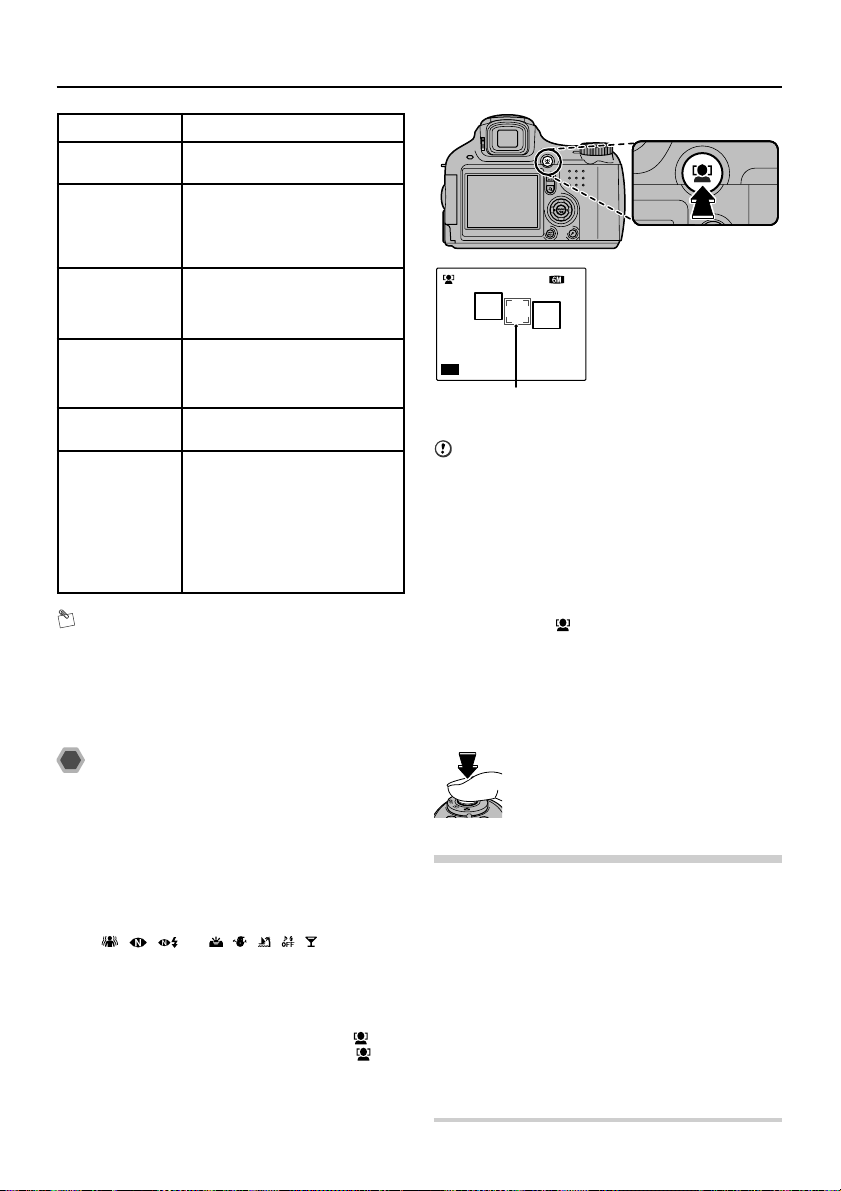
Лампочка
20061010
AM
20061010
AM
AUTO
Светится
зеленым цветом
Мигает зеленым
цветом
Поочередно
мигает зеленым
и оранжевым
цветами
Светится оранжевым цветом
Мигает оранжевым цветом
Мигает красным
цветом
Состояние камеры
Выполнена фиксация фокуса.
Предупреждение о подрагивании
камеры, предупреждение системы автофокусировки или автоматической установки экспозиции
(камера готова к съемке).
Выполняется запись на карту памяти xD-Picture Card или во внутреннюю память (камера готова к
съемке).
Выполняется запись на карту памяти xD-Picture Card или во внутреннюю память (камера не готова к съемке).
Выполняется заряд вспышки
(вспышка не сработает).
- Предупреждения карты памяти
xD-Picture Card и внутренней памяти
Не отформатирована карта памяти, неправильное форматирование, карта памяти переполнена,
ошибка карты памяти или внутренней памяти.
- Ошибка управления объективом.
ЗАМЕЧАНИЕ
Подробное описание предупреждающих сообщений, отображаемых на ЖК-мониторе, приведено
в конце инструкции.
Использование во время съемки
интеллектуальной системы
распознавания лиц
Если в кадре находятся не-
66
NN
сколько человек, интеллектуальная система распознавания лиц установит зеленую рамку вокруг лица,
:
0000AM
:
0000AM
расположенного вблизи
центра кадра. Фокусировка
на этом лице имеет наибольший приоритет.
AUTO
8/2424/
2006
8/2424/
2006
Зеленая
рамка
ПРЕДУПРЕЖДЕНИЯ
- Если во время съемки камера или объект съемки сдвинутся, лицо объекта съемки может выйти
за пределы рамки интеллектуальной системы
распознавания лиц.
- Если камера обнаружит в кадре несколько лиц,
зеленая рамка будет установлена вокруг лица,
располагающегося вблизи центра кадра. Если Вы
хотите сфокусировать камеру на другом объекте съемки, переместите камеру так, чтобы новый
объект съемки находился в центре кадра.
Если фокусировка не может быть достигнута, нажмите кнопку , чтобы выключить интеллектуальную функцию распознавания лиц и выполните съемку в режиме фикс-фокуса/фиксации экспозиции.
- Если Вы наполовину нажмете кнопку спуска затвора, когда интеллектуальная функция распознавания лиц выключена, фокусировка будет выполнена по центру кадра.
(2) Чтобы выполнить съемку, нажмите
кнопку спуска затвора до конца.
Интеллектуальная функция распознавания лиц позволяет Вам фокусироваться и регулировать яркость
человеческих лиц. Эта функция эффективно работает при съемке кадров с вертикальной или горизонтальной компоновкой.
Доступные режимы фотосъемки:
B, , , ,
Доступные режимы фокусировки:
S-AF (обычный режим фокусировки)
(1) Чтобы включить интеллектуальную функцию распознавания лиц, один раз нажмите кнопку . Äëÿ
m, , , , , , N, M, <, >
выключения этой функции нажмите кнопку åùå
ðàç.
22
Объекты, не подходящие для работы интеллектуальной функции распознавания лиц
Интеллектуальная функция распознавания лиц автоматически фокусирует камеру на лице(ах), которое(ые) смотрит в объектив. Однако, в следующих
случаях могут возникнуть трудности с фокусировкой:
- Если лицо закрыто стеклом, солнцезащитными очками, шляпой или волосами.
- Если объект съемки располагается вполоборота или
его голова наклонена.
- Если объект съемки находится слишком далеко для
распознавания.
Интеллектуальная функция распознавания лиц не работает в случаях, когда объект съемки стоит на голове, а также, когда камера удерживается неправильно. Эта функция также не срабатывает на мордах
животных.
Page 23
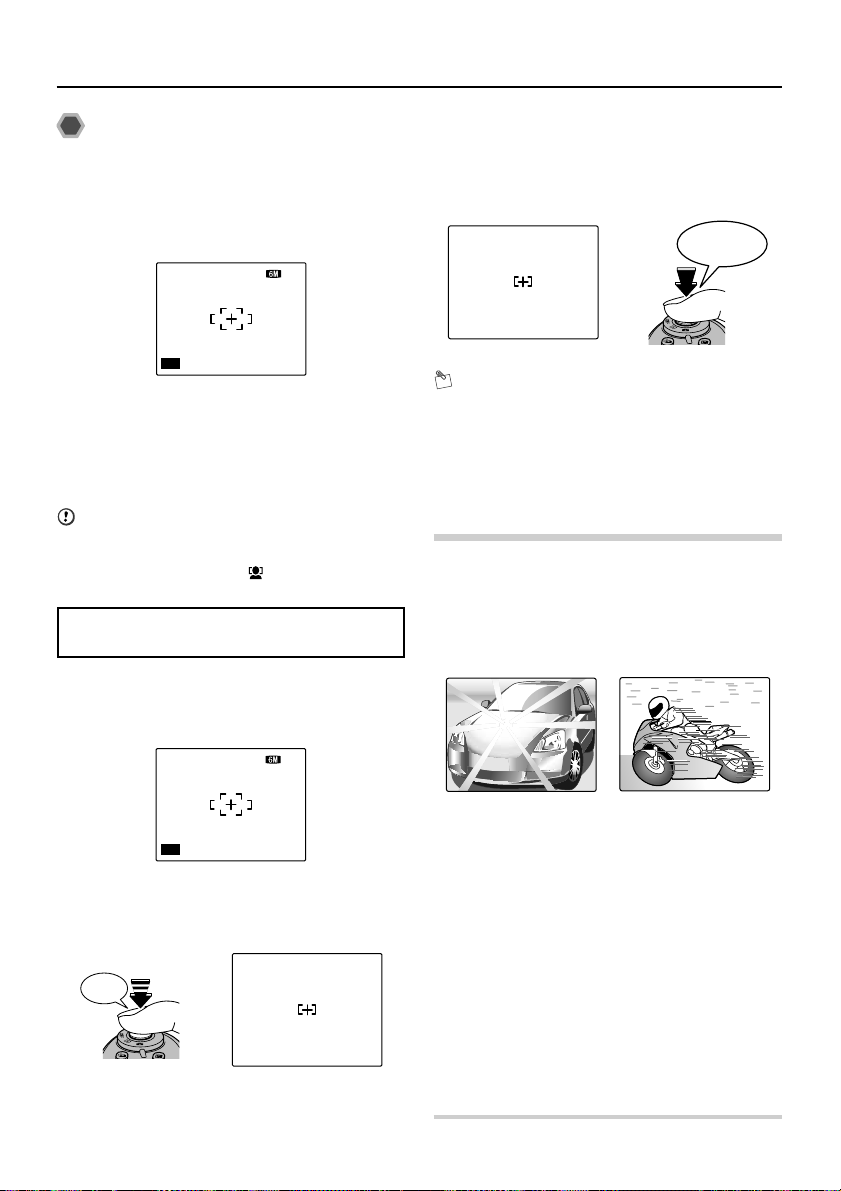
Съемка фотографий (автоматический режим)
25
25
AUTO
20061010
AM
20061010
AM
25
AUTO
20061010
AM
20061010
AM
60
60
Съемка фотографий в режиме
фикс-фокуса/фиксации экспозиции
При съемке этого кадра объекты съемки (в данном
случае 2 человека) находятся за пределами рамки
автоматической фокусировки. Если в этот момент Вы
нажмете кнопку спуска затвора наполовину, объекты съемки будут не в фокусе.
N
25
N
25
8/2424/
2006
:
AUTO
8/2424/
2006
0000AM
:
0000AM
Режим фикс-фокуса/
фиксации экспозиции полезен:
Используйте режим фикс-фокуса/фиксации экспозиции для достижения наилучших результатов при
съемке объектов, не подходящих для автофокусировки.
ПРЕДУПРЕЖДЕНИЕ
При съемке в режиме фикс-фокуса/фиксации экспозиции отключайте интеллектуальную функцию распознавания лиц .
Использование режима фикс-фокуса/
фиксации экспозиции
1 Немного переведите камеру так, чтобы
один из объектов съемки находился в пределах рамки автоматической фокусировки.
N 2525N 25
3 Продолжайте удерживать кнопку спуска
затвора в нажатом до половины состоянии.
Скомпонуйте кадр нужным Вам образом, а
затем нажмите кнопку спуска затвора до
конца, не отпуская кнопку перед нажатием.
Click
606060
F 2F2.
8F 2F2.
8
ЗАМЕЧАНИЯ
- До спуска затвора Вы можете переустанавливать фикс-фокус/экспозицию нужное количество
раз.
- На фотокамере FinePix S6000fd/FinePix S6500fd
нажатие на кнопку спуска затвора наполовину
приводит к фиксации значений фокуса и экспозиции.
Объекты, не подходящие
для автоматической фокусировки
Несмотря на то, что камера FinePix S6000fd/FinePix
S6500fd использует точный механизм автоматической фокусировки, иногда бывает трудно или невозможно выполнить фокусировку на всех типах объектов съемки. В таких случаях изображение может быть
расфокусировано.
8/2424/
2006
:
AUTO
8/2424/
2006
:
0000AM
0000AM
2 Наполовину нажмите кнопку спуска зат-
вора, чтобы сфокусироваться на объекте
съемки.
606060
F 2F2.
8F 2F2.
8
Нажмите
наполовину
Очень яркие объекты,
например, зеркало или
кузов автомобиля.
- Объекты, съемка которых выполняется через стекло.
- Объекты, которые плохо отражают свет, например,
волосы или шерсть.
- Нематериальные объекты, например, пламя или
дым.
- Слишком темные объекты съемки.
- Если слишком большой контраст между объектом
съемки и фоном (например, съемка на фоне белых
стен или объектов съемки, одетых в одежду цвета
фона).
- Если перед объектом или позади объекта съемки
находятся посторонние предметы (например, при
съемке животных в клетках или людей перед деревьями).
В этих условиях съемки используйте режим фиксфокуса/фиксации экспозиции.
Быстродвижущиеся
объекты
23
Page 24
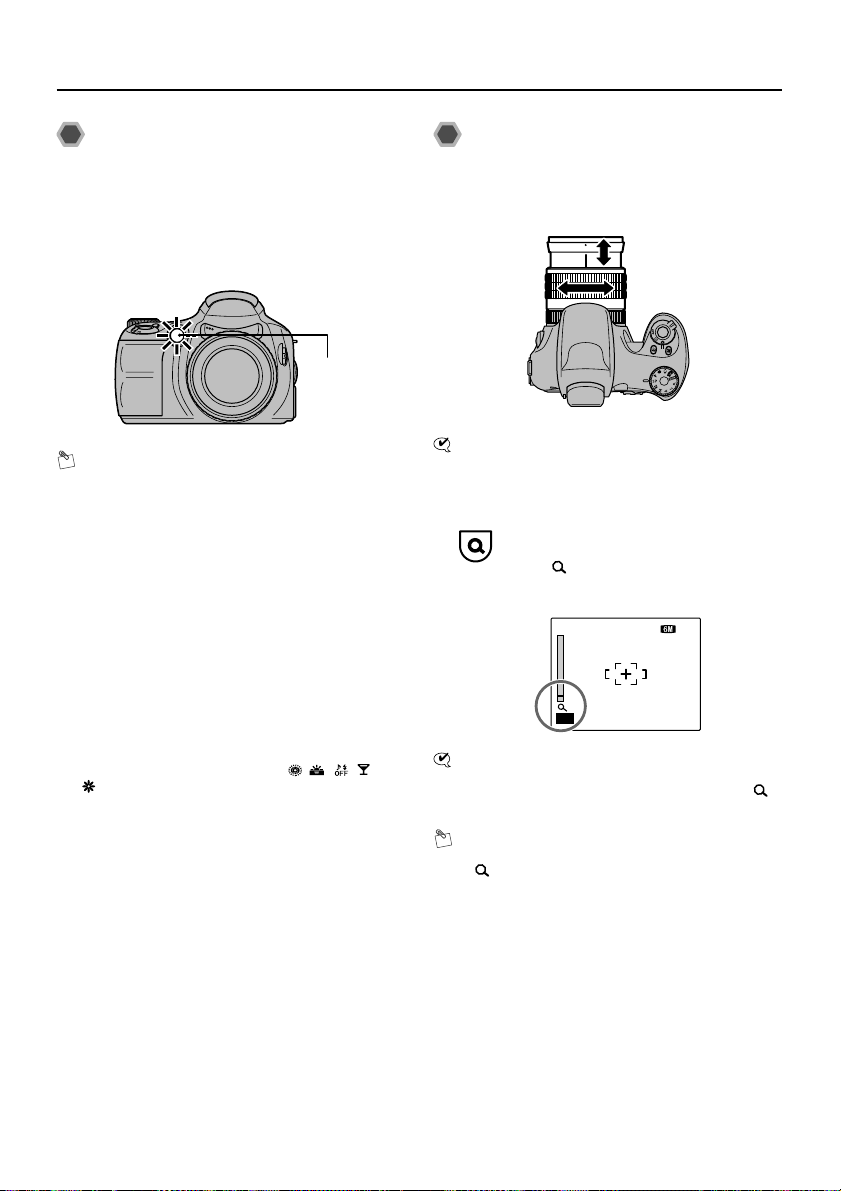
Лампочка подсветки
AUTO
25
20061010
AM
для автофокусировки (AF)
Используйте эту подсветку для фокусировки на
объекте съемки в условиях пониженной освещенности.
Когда Вы наполовину нажмете кнопку спуска затвора, камера включит лампочку подсветки (зеленую)
для автофокусировки.
Лампочка
подсветки
для автофокусировки
ЗАМЕЧАНИЯ
- Даже, если сработает лампочка подсветки для
автоматической фокусировки, в некоторых условиях камере будет трудно сфокусироваться правильно.
- Камера фокусируется наилучшим образом, если
съемка выполняется с расстояния около 4,5 м в
режиме широкоугольной съемки и с расстояния
2,0 м при съемке в режиме телефото.
- Даже, несмотря на то, что нет опасности, не допускайте прямого попадания света вспышки в глаза человека.
- При использовании лампочки подсветки для автоматической фокусировки в режиме макросъемки могут возникнуть затруднения с фокусировкой
объектов, находящихся на близком расстоянии.
- Информация о выключении лампочки подсветки для автофокусировки приведена далее.
- Лампочка подсветки для автофокусировки не
срабатывает в режимах
.
,, ., , ,
, ,
èëè
Использование «зума»
Поворотом кольца «зума» Вы можете увеличивать
или уменьшать объекты съемки в кадре. Во время
«зумирования» на экране отображается шкала
«зума».
ОБРАТИТЕ ВНИМАНИЕ
Фокусное расстояние оптического «зума» (эк-
вивалент 35-мм камеры)
От 28 мм до 300 мм
Максимальное увеличение: 10,7х
Чтобы переключиться в режим цифрового
«зума» (2-кратное увеличение), нажмите
кнопку .
Для изменения масштаба изображения используйте кольцо «зума».
N 2525N 25
8/2424/
2006
:
AUTO
ОБРАТИТЕ ВНИМАНИЕ
Во время использования цифрового «зума» в нижнем левом углу экрана появляется символ и
изменяется цвет шкалы «зума».
ЗАМЕЧАНИЕ
Чтобы отключить цифровой «зум», нажмите кнопку .
0000AM
24
Продолжение на следующей странице
Page 25
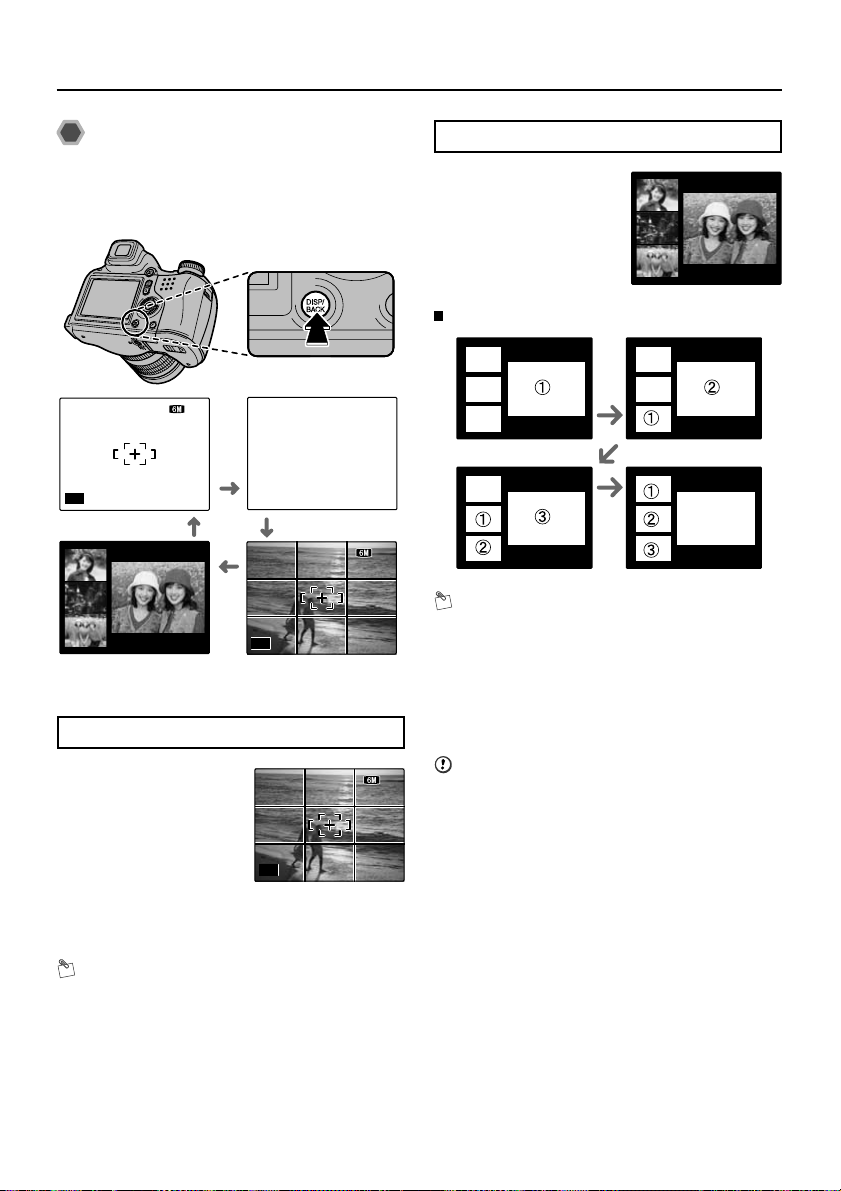
Съемка фотографий (автоматический режим)
25
AUTO
AUTO
25
20061010
20061010
20061010
20061010
20061010
AM
20061010
AM
25
AUTO
Построение композиции кадра
Выберите режим работы дисплея.
Нажатием на кнопку DISP/BACK Вы можете изменить
режим работы ЖК-монитора.
N 2525N 25
8/2424/
2006
:
0000AM8/2424/
2006
:
AUTO
Отображается текст
Отображается окно
помощи после съемки
Наилучшая компоновка кадра
Поместите объект съемки
на пересечение двух линий
в этой рамке или совместите одну из горизонтальных
линий с линией горизонта.
Эта рамка позволяет Вам
скомпоновать кадр так, чтобы зафиксировать момент
фокусировки на размере
объекта и общем балансе
кадра.
ЗАМЕЧАНИЕ
При построении композиции кадра всегда используйте режим фикс-фокуса/фиксации экспозиции.
Если фикс-фокус/фиксация экспозиции не используется, изображение может быть расфокусировано.
0000AM
Текст не отображается
8
AUTO
Отображается
управляющая рамка
AUTO
/
2424/
8/2424/
8/2424/
2006
2006
2006
2006
:
0000AM8/2424/
:
0000AM
N 2525N 25
N 2525N 25
:
0000AM
:
0000AM
Окно помощи после съемки
В окне помощи после съемки могут быть отображены
до 3 снимков. Это поможет
Вам выполнить съемку следующих кадров с аналогичной композицией.
Форматы окна помощи после съемки
ЗАМЕЧАНИЕ
Любое из следующих действий приводит к выключению изображения в окне помощи после
съемки:
- Переключение камеры в режим воспроизведения
- Выключение камеры
- Использование функции PictBridge
- Подключение к компьютеру.
ПРЕДУПРЕЖДЕНИЕ
Окно помощи после съемки не отображается,
если выбран режим CCD-RAW.
25
Page 26
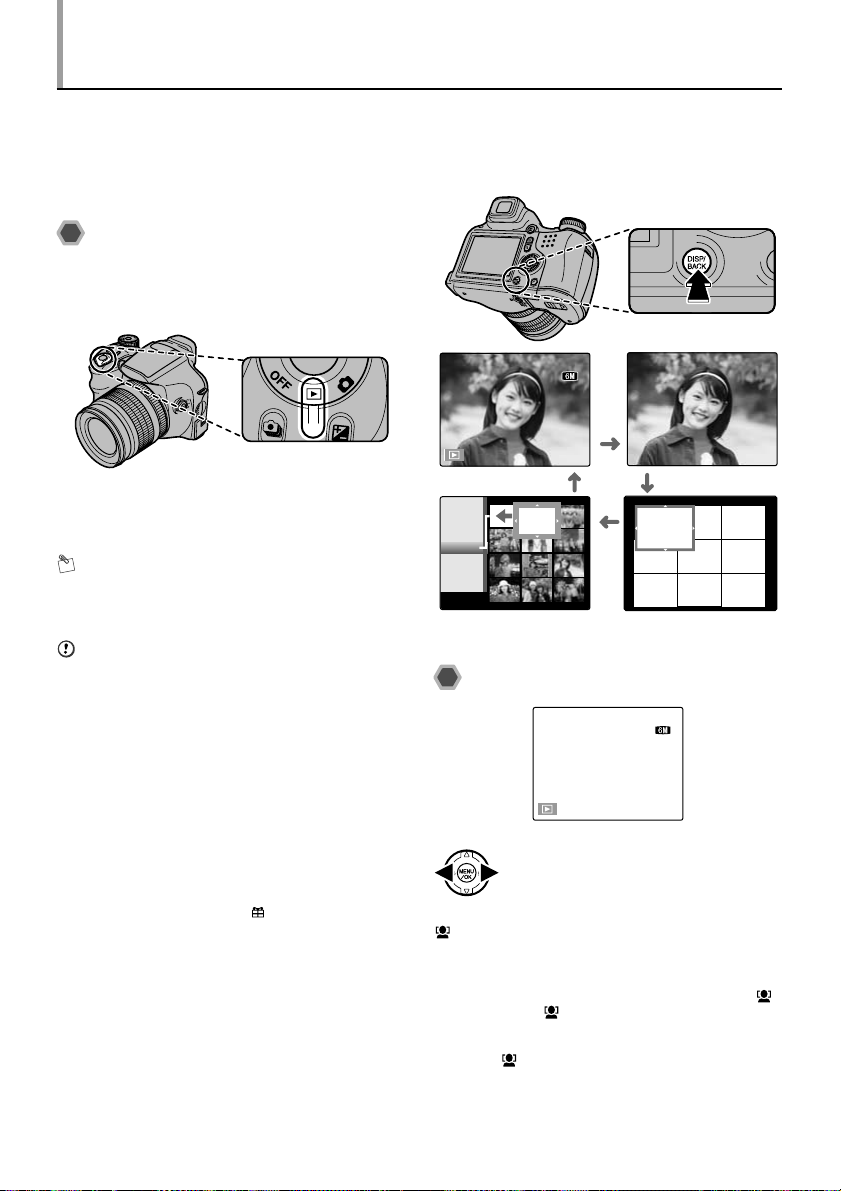
Просмотр изображений
100
0001
20061010
AM
20061010
AM
100
0001
2006
1/11
23
22
24
20061010
AM
20061010
AM
100
0001
100
0001
Для проверки отснятых изображений воспроизводите их. Перед съемкой важных фотографий всегда
выполняйте тестовую съемку и просматривайте изображение на экране ЖК-монитора, чтобы убедиться в
правильности работы камеры.
Переключение камеры
в режим просмотра
Чтобы переключиться в режим воспроизведения
(просмотра), во время съемки установите сетевой
выключатель в положение
Когда камера выключена, установите сетевой выключатель в положение
режиме воспроизведения (просмотра).
ЗАМЕЧАНИЕ
Когда Вы установите сетевой выключатель в положение
, на экране ЖК-монитора будет ото-
бражен последний отснятый снимок.
ПРЕДУПРЕЖДЕНИЯ
Фотоизображения, которые могут быть про-
смотрены на камере FinePix S6000fd/FinePix
S6500fd
Вы можете использовать эту камеру для воспроизведения изображений, записанных на камере
FinePix S6000fd/FinePix S6500fd, или изображений (за исключением некоторых несжатых изображений), записанных на других цифровых камерах FUJIFILM, поддерживающих карты памяти
xD-Picture Card. При воспроизведении изображений, отснятых на других камерах, качественное воспроизведение или увеличение изображения не гарантируется.
Во время воспроизведения изображений, отснятых на других камерах, на экране ЖК-монитора
отображается индикатор .
26
.
, чтобы включить камеру в
Выбор режима работы экранного дисплея.
Нажатием на кнопку DISP/BACK во время воспроизведения Вы можете изменить режим работы ЖК-монитора.
100
-
0001
100
-
0001
NN
8/2424/
2006
:
2006
0000AM
:
0000AM
воспроизведение
8/2424/
Отображается текст Текст не отображается
2006
8/22
8/23
8/24
1/11
Сортировка по дате Мультикадровое
Просмотр одного кадра
100
-
0001
100
-
0001
NN
8/2424/
2006
:
2006
0000AM
:
0000AM
8/2424/
Выбор нужного кадра:
Нажатие на кнопку <: предыдущий кадр.
Нажатие на кнопку >: следующий кадр.
Интеллектуальная
система распознавания лиц
Во время просмотра изображений, отснятых с использованием интеллектуальной системы распознавания лиц (на экране отображается индикатор ),
нажмите кнопку . Лицо, которое было распознано
камерой FinePix S6000fd/FinePix S6500fd, будет выделено рамкой. Чтобы выбрать другое лицо, нажмите кнопку . На изображениях, отснятых на других
камерах, рамка не отображается.
Продолжение на следующей странице
Page 27
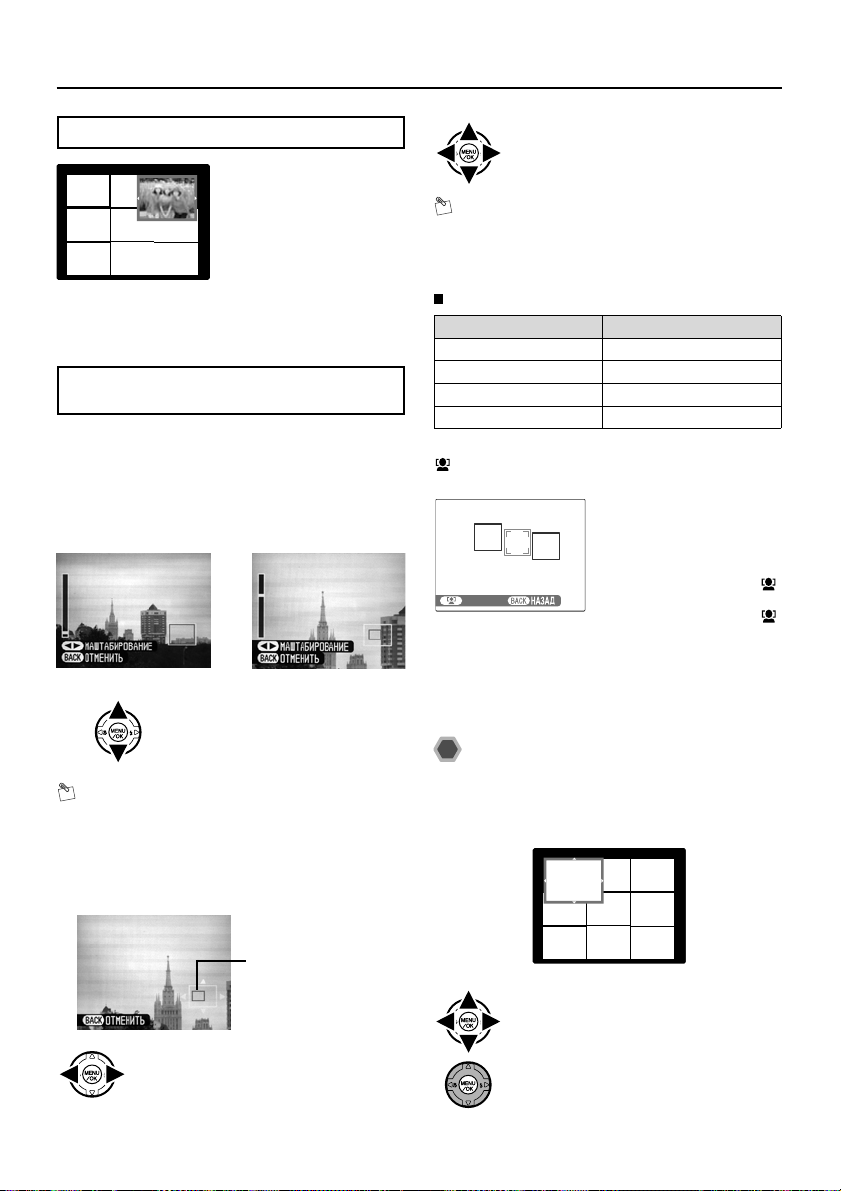
Просмотр изображений
Выбор изображений
Чтобы выбрать нужное
изображение на экране
предпросмотра, во время
воспроизведения удерживайте в нажатом состоянии
кнопку < или > около 1 секунды.
Когда Вы отпустите нажатую кнопку < или >, камера
вернется в режим воспроизведения одного кадра.
Воспроизведение
с увеличением изображения
1 Увеличение/уменьшение изображения
Чтобы увеличить изображение во время воспроизведения одного кадра:
Кнопка o (уменьше-
ние изображения)
Нажатием на кнопку «зума» вверх или
вниз увеличьте или уменьшите изображение.
ЗАМЕЧАНИЕ
Нажатие на кнопку DISP/BACK приводит к отмене воспроизведения с увеличением изображения.
Кнопка (увеличе-
ние изображения)
(2) При помощи кнопок со стрелками отобразите другую часть изображения.
ЗАМЕЧАНИЕ
Нажатие на кнопку DISP/BACK приводит к возврату в режим установки степени (масштаба)
увеличения.
Масштаб увеличения
Качество изображения Максимальное увеличение
5
(2848 х 2136 пикселов)
%
(3024 х 2016 пикселов)
(2048 х 1536 пикселов)
3
(1600 х 1200 пикселов)
2
Интеллектуальная
система распознавания лиц
Прибл. 4,5х
Прибл. 4,7х
Прибл. 3,2х
Прибл. 2,5х
Во время просмотра изображений, отснятых с использованием интеллектуальной системы распознавания лиц, на экране ото-
УВЕЛИЧИТЬ
бражается индикатор .
Чтобы выбрать другое
лицо, нажмите кнопку .
Нажатием на кнопку со стрелкой вверх или вниз увеличьте или уменьшите выбранное лицо. При помощи кнопок </> выберите другую часть изображения.
С помощью кнопок со стрелками отобразите другую
часть изображения.
Мультикадровое
воспроизведение
На экране ЖК-монитора отображается экран (9 рамок) мультикадрового воспроизведения. Из 9 кадров
выберите нужный кадр.
2 Отобразите другую часть изображения.
Экран навигации
(текущее изображение)
(1) Нажатием на кнопки </> переместитесь в другую часть изображения.
(1) Нажатием на кнопки со стрелками
переместите курсор (цветную рамку) на
нужный кадр. С помощью кнопок со
стрелками вверх/вниз Вы можете перейти к предыдущей или следующей странице.
(2) Вы можете увеличить выбранное
изображение, нажав кнопку MENU/OK.
27
Page 28
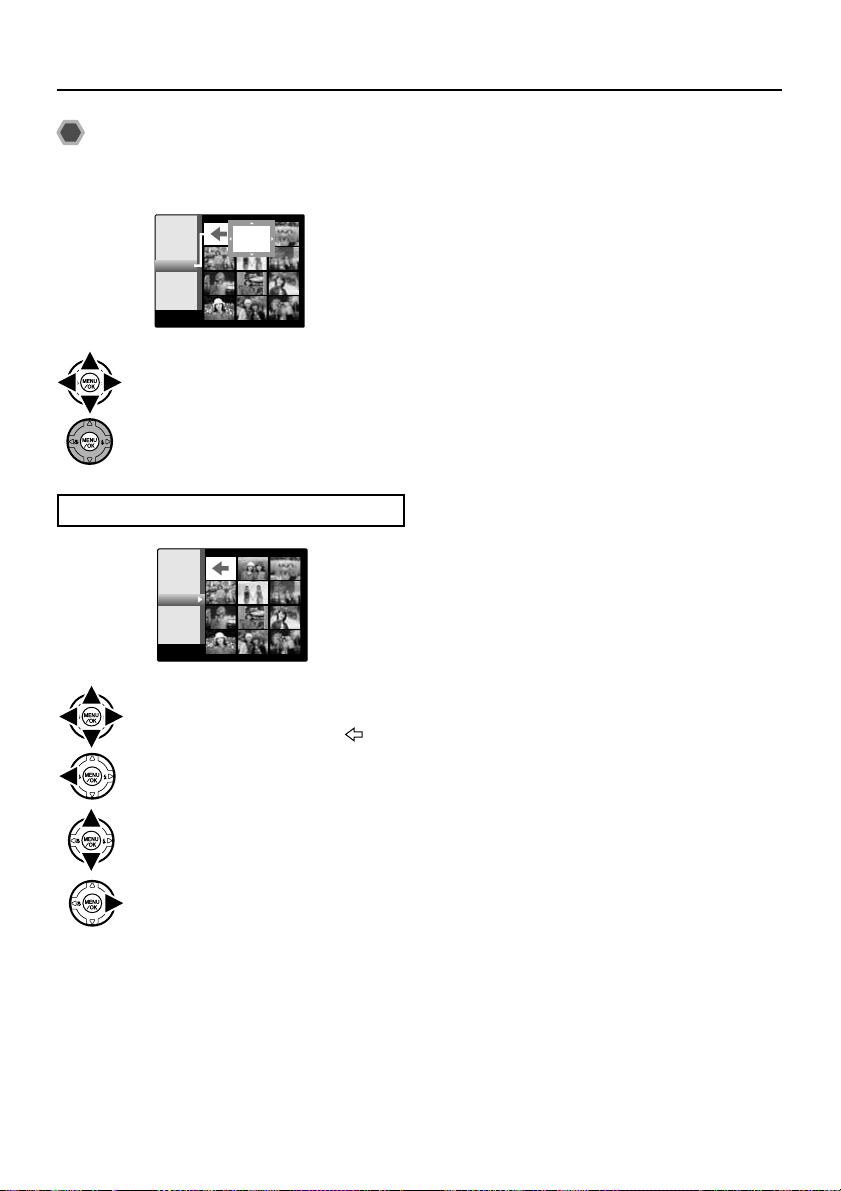
Сортировка по дате
2006
11
23
22
11
23
22
24
В режиме сортировки по дате Вы можете просмотреть все снимки, отснятые в один и тот же день.
2006
8 / 22
8 / 23
8 / 24
1 / 11
(1) Нажатием на кнопки со стрелками
переместите курсор (цветную рамку) на
нужный кадр.
(2) Нажмите кнопку MENU/OK, чтобы увеличить изображение.
Выбор даты
2006
8 / 22
8 / 23
8 / 24
11
(1) Нажатием на кнопки со стрелками
переместите курсор (цветную рамку) в
левый верхний угол на символ .
(2) Нажмите кнопку <, чтобы перейти к
выбору даты.
(3) При помощи кнопок со стрелками
вверх/вниз переместите курсор (цветную
рамку) в поле выбора даты. Нажатие на
кнопку со стрелкой вверх или вниз приводит к выбору следующей страницы.
(4) Нажмите кнопку >.
28
Page 29
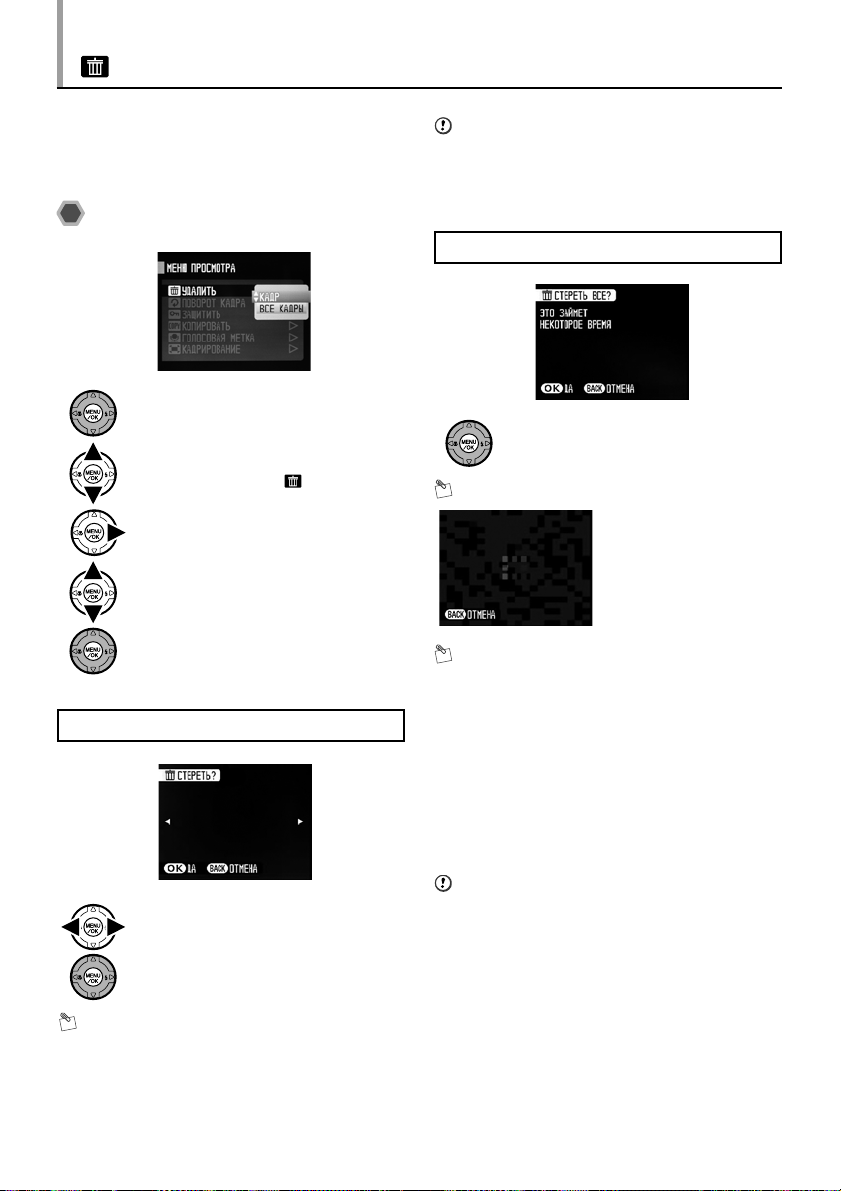
Стирание изображений/видеоклипов
Используйте этот режим для стирания ненужных
изображений или видеоклипов, чтобы освободить
место на карте памяти xD-Picture Card или во внутренней памяти.
Выбор режима «КАДР»
или «ВСЕ КАДРЫ»
(1) Нажмите кнопку MENU/OK, чтобы
отобразить МЕНЮ ПРОСМОТРА.
(2) При помощи кнопок со стрелками
вверх/вниз выберите УДАЛИТЬ.
(3) Нажмите кнопку >.
(4) С помощью кнопок со стрелками
вверх/вниз выберите режим «КАДР»
(стирание одного кадра) или «ВСЕ КАДРЫ» (стирание всех кадров).
(5) Нажмите кнопку MENU/OK, чтобы
подтвердить выбор.
Стирание одного кадра (КАДР)
(1) Нажатием на кнопку курсора < или >
выберите кадр (изображение), который
Вы хотите удалить.
(2) Нажмите кнопку MENU/OK, чтобы
стереть выбранное изображение (файл).
ПРЕДУПРЕЖДЕНИЕ
Повторное нажатие на кнопку MENU/OK приводит к стиранию следующего кадра (файла). Будьте внимательны, не удалите по ошибке нужные
кадры (файлы).
Стирание всех кадров (ВСЕ КАДРЫ)
Нажмите кнопку MENU/OK, чтобы стереть
все кадры (файлы).
ЗАМЕЧАНИЕ
Нажатие на кнопку DISP/
BACK приводит к стиранию
всех кадров (снимков).
Некоторые незащищенные
кадры (файлы) не будут
стерты.
ЗАМЕЧАНИЯ
- Когда используется карта памяти xD-Picture
Card, будут стерты изображения с карты памяти
xD-Picture Card. Когда карта памяти xD-Picture
Card не используется, будут стерты изображения
из внутренней памяти.
- Защищенные кадры (файлы) не могут быть
стерты. Чтобы стереть ненужный кадр, сначала
снимите с него защиту.
- Если появится сообщение «КАДРЫ DPOF СТЕРЕТЬ?» или «КАДРЫ DPOF СТЕРЕТЬ ВСЕ?»,
вновь нажмите кнопку MENU/OK, чтобы стереть
снимки (файлы).
ПРЕДУПРЕЖДЕНИЕ
Стертые кадры (файлы) не могут быть восстановлены. Скопируйте важные файлы, которые Вы
не хотите удалять, на жесткий диск ПК или другой носитель.
ЗАМЕЧАНИЕ
Чтобы стереть другой снимок, повторите шаги (1)(2).
Когда стирание кадров (файлов) будет закончено, нажмите кнопку DISP/BACK.
29
Page 30
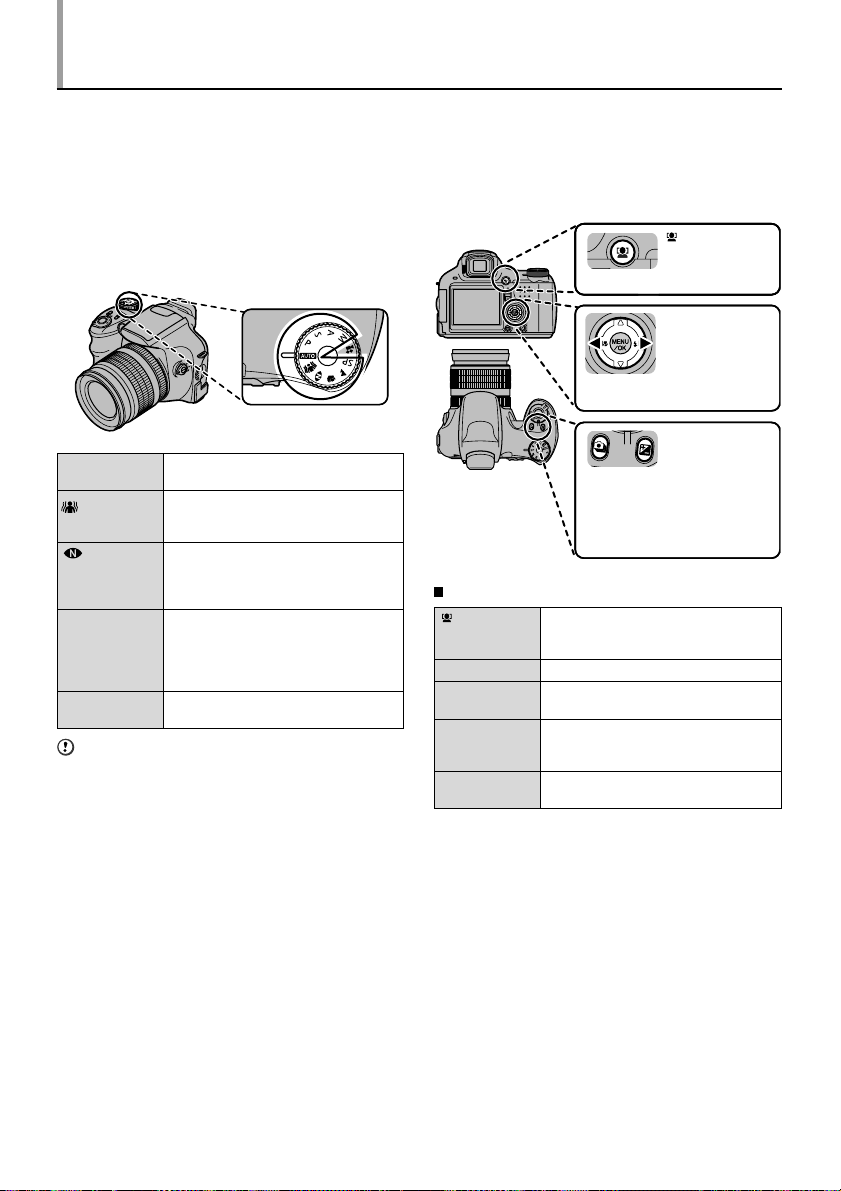
Использование функций фотосъемки
Для того, чтобы добиться наилучших результатов
съемки, настройте параметры камеры. Ниже приведена обобщенная процедура настройки параметров
камеры.
1 Выберите режим фотосъемки.
Поворотом селектора режима выберите режим фотосъемки.
Настройте параметры камеры под условия съемки.
Автомат.
B
режим
Стабилизация изображения
Ест.свет
Портрет
m
Ландшафт
,
SP Тип сцены
P Запрогр.режим
S Приоритет затвора
А Приоритет диафрагмы
М Ручной режим
ПРЕДУПРЕЖДЕНИЕ
Если Вы будете пользоваться камерой в течение
длительного времени в условиях чрезвычайно
высокой температуры, это может привести к
ухудшению качества изображения и появлению
подрывов на изображениях. Если это происходит, несколько раз выключайте камеру, чтобы
предотвратить перегрев камеры.
Это самый простой режим фотосъемки.
Используется для выбора быстрой скорости затвора, уменьшая подрагивание
камеры и размазывание движущихся
предметов.
Выберите наилучший режим съемки в
соответствии с типом снимаемой сцены.
Позволяют Вам изменить диафрагму
или скорость затвора так, чтобы действие было остановлено, чтобы поддерживалось движение, или так, чтобы фон
был не в фокусе.
Все параметры съемки настраиваются вручную.
2 Определите параметры фотосъемки.
Нажатие на кнопки или выбор меню позволяют Вам
выбрать функции фотосъемки. Настроив эти функции, Вы сможете добиться наилучших результатов
съемки.
Кнопка интеллектуальной системы
распознавания лиц
e (p)
Кнопка макросъемки
d (q)
Кнопка выбора
режима работы
вспышки
f
Кнопка непрерывной
съемки
D
Кнопка экспокоррекции
Выбор функций с помощью кнопок
Система
распознавания лиц
e
Макросъемка
Вспышка
d
Серийная
(непрерыв-
f
ная) съемка
Экспокор-
D
рекция
Нажатие на эту кнопку позволяет фокусироваться на лицах людей в кадре.
Для съемки с близкого расстояния.
Используется для съемки при низкой
освещенности или на контровом свете.
Используется для съемки серии сним-
ков или использования автоматического брэкетинга (с экспокоррекцией).
Используется для изменения яркости
изображения.
30
Продолжение на следующей странице
Page 31

Использование функций фотосъемки
Выбор функций с помощью меню фоторежи-
ма F (кнопка _)
ЧУВСТВ-ТЬ ISO
S
КАЧЕСТВО
FinePix ÖÂÅÒ
Используется для выбора требуемой чувствительности.
Используется для определения нужного размера изображения.
Используется для установки требуемых оттенков цвета.
Выбор функций с помощью МЕНЮ СЪЕМКИ
(кнопка MENU/OK)
ВСТРОЕННЫЙ
ТАЙМЕР
ЭКСПОЗАМЕР
T
БАЛАНС
БЕЛОГО
СКОРОСТНАЯ
СЪЕМКА
РЕЖИМ AF
H
РЕЗКОСТЬ
G
ВСПЫШКА
(Регулировка
яркости)
БРЕКЕТИНГ
Используется в ситуациях, когда
фотограф должен присутствовать в
кадре.
Для выбора режима экспозамера
(установите ручку выбора режима в
положение P, S, A или М. Когда ручка находится в положении M, функция распознавания лиц отключается).
Для установки оттенков цвета (только в режимах P, S, A, M).
Используется для быстрой фокусировки снимков.
Используется для выбора режима
фокусировки (чтобы отключить функцию распознавания лиц, установите ручку выбора режима в положение P, S, A или М).
Для увеличения/уменьшения резкости контуров изображения (только
в режимах P, S, A, M).
Используйте этот режим для настройки количества света, излучаемого вспышкой в соответствии с
условиями съемки или для достижения нужного эффекта (только в режимах P, S, A, M).
Используйте этот режим для съемки одного кадра с разной экспозицией (только в режимах P, S, A, M).
* В этом примере приведен дисплей,
когда интеллектуальная функция распознавания лиц выключена.
31
Page 32

Выбор режима фотосъемки
Вы можете выбрать один из режимов фотосъемки,
наилучшим образом подходящий к условиям съемки.
Автоматический режим
Это самый простой режим съемки фотографий, который может быть использован в большинстве условий съемки.
В этом режиме камера автоматически устанавливает все параметры, кроме параметров режима _СЪЕМКИ
Установите ручку выбора режима в положение
(Качество и FinePix ЦВЕТ).
ОБРАТИТЕ ВНИМАНИЕ
- Доступные режимы работы вспышки:
AUTO, b,d,C
- В этом режиме может быть выбран только автоматический режим установки чувствительности (AUTO).
.
Стабилизация изображения
Используйте этот режим для выбора быстрой скорости затвора, уменьшающей подрагивание камеры и
размазывание движущихся предметов.
Установите ручку выбора режима в положение .
Режимы ÅÑÒ.ÑÂÅÒ/
ÅÑÒ. ÑÂÅÒ &
Используйте этот режим для выбора ÅÑÒ.ÑÂÅÒ/
ÅÑÒ.ÑÂÅÒ & d.
В МЕНЮ СЪЕМКИ выберите ПРОГРАММЫ.
ОБРАТИТЕ ВНИМАНИЕ
- В этом режиме может быть выбран только автоматический режим установки чувствительности
(AUTO).
Выбор режимов
ÅÑÒ.ÑÂÅÒ/ ÅÑÒ. ÑÂÅÒ &
(1) Нажмите кнопку MENU/OK, чтобы отобразить меню.
(2) При помощи кнопок со стрелками
вверх/вниз выберите ПРОГРАММЫ.
(3) Нажмите кнопку >.
(4) Нажатием на кнопки со стрелками
вверх/вниз выберите ÅÑÒ.ÑÂÅÒ èëè
ÅÑÒ. ÑÂÅÒ & d.
d
Установите ручку выбора режима в положение .
d
ОБРАТИТЕ ВНИМАНИЕ
- Доступные режимы работы вспышки:
AUTO, b,d,C
- В этом режиме может быть выбран только автоматический режим установки чувствительности
(AUTO).
32
(5) Нажмите кнопку MENU/OK, чтобы подтвердить выбор.
Продолжение на следующей странице
Page 33

Выбор режима фотосъемки
n
Режим ЕСТ. СВЕТ
(ЕСТЕСТВЕННОЕ ОСВЕЩЕНИЕ)
Этот режим создает отличные изображения, сохраняющие естественность
даже при пониженной освещенности.
Этот режим также идеально подходит для ситуаций,
когда невозможно использование вспышки.
При выборе режима естественного освещения камера устанавливает высокую чувствительность. Этот
режим эффективно использовать для снижения подрагивания камеры и размазывания быстро движущихся объектов во время съемке при слабом освещении.
ОБРАТИТЕ ВНИМАНИЕ
В режиме естественного освещения вспышка не
может использоваться.
Режим ЕСТ. СВЕТ &
В этом режиме непрерывно выполняется съемка 2
кадров (один со вспышкой, второй - без вспышки).
Съемка со вспышкой позволяет Вам сфотографировать объект съемки ярко. Съемка без вспышки обеспечивает естественность изображения. Этот режим
очень полезен для съемки двух разных типов снимков в одно и то же время.
d
ОБРАТИТЕ ВНИМАНИЕ
- Вспышка срабатывает автоматически. Не применяйте этот режим в ситуациях, когда вспышка
не может быть использована.
- Доступны следующие режимы работы вспышки:
режим подавления красных глаз и режим принудительного срабатывания вспышки.
ПРЕДУПРЕЖДЕНИЯ
- Если на карте памяти xD-Picture Card недостаточно места для 2 кадров, съемка не будет выполнена.
- Выбор режима приводит к отключению непрерывной съемки.
- Если выбран режим , режим CCD-RAW не может быть установлен.
Режим ПОРТРЕТ
H
Используйте этот режим для портретной фотосъемки и получения изображений мягкого тона с естественными цветами кожи.
Установите ручку выбора
режима работы в положение
.
H
Когда Вы нажмете кнопку спуска затвора, сначала
будет выполнена съемка без вспышки, а затем съемка со вспышкой.
Всегда выполняется съемка 2 кадров.
Не перемещайте камеру до тех пор, пока не закончится съемка.
ЗАМЕЧАНИЕ
Этот режим позволяет избежать некачественной
съемки кадров, которая может произойти в других режимах, например, при съемке против солнца и т.д.
ОБРАТИТЕ ВНИМАНИЕ
- Доступные режимы работы вспышки:
AUTO, b,d,C,c,
- В этом режиме может быть выбран только автоматический режим установки чувствительности
(AUTO).
33
Page 34

Режим ЛАНДШАФТ
,
Используйте этот режим для пейзажной съемки в
дневное время. Режим «Ландшафт» обеспечивает
качественную, чистую съемку зданий, гор и т.д.
Установите ручку выбора режима работы в положение
.
,
ОБРАТИТЕ ВНИМАНИЕ
- В режиме «Ландшафт» вспышка не может использоваться.
- В этом режиме может быть выбран только автоматический режим установки чувствительности
(AUTO).
SP Типы программ
(ПРОГРАММЫ)
В этом режиме Вы можете выбрать наилучшие сюжетные программы, соответствующие снимаемым
сценам. Выберите любой из 10 режимов съемки.
Режим съемки может быть выбран с помощью функции ПРОГРАММЫ в меню съемки.
Установите ручку выбора
режима работы в положение
SP.
Используйте этот режим для
съемки быстродвижущихся
объектов.
В этом режиме используются высокие скорости затвора.
Выбор сюжетной программы
(1) Нажмите кнопку MENU/OK, чтобы отобразить меню.
(2) При помощи кнопок со стрелками
вверх/вниз выберите ПРОГРАММЫ.
(3) Нажмите кнопку >.
(4) Нажатием на кнопки со стрелками
вверх/вниз выберите нужную сюжетную
программу.
(5) Нажмите кнопку MENU/OK, чтобы подтвердить выбор.
Режим СПОРТ
.
ОБРАТИТЕ ВНИМАНИЕ
При выборе режима «Спорт» камера автоматически устанавливает режим высокоскоростной съемки.
ОБРАТИТЕ ВНИМАНИЕ
- Информация о доступных режимах работы
вспышки приведена далее.
- В этом режиме может быть выбран только автоматический режим установки чувствительности
(AUTO).
- Режим _-ХРОМ
не может быть установлен.
34
функции FinePix ЦВЕТ
Режим НОЧЬ
Используйте этот режим для
съемок в ночное или вечернее время.
В этом режиме используются низкие скорости затвора
(до 4 секунд).
ОБРАТИТЕ ВНИМАНИЕ
Чтобы предотвратить подрагивание камеры при
съемке с медленным затвором, используйте штатив.
Page 35

Выбор режима фотосъемки
2"
25
20061010
Режим ФЕЙЕРВЕРКИ
Режим ПЛЯЖ
Используйте этот режим
для съемки фейерверков.
Этот режим эффективен
для более качественной
съемки с медленным затвором.
ОБРАТИТЕ ВНИМАНИЕ
- В режиме ФЕЙЕРВЕРКИ Вы не можете использовать вспышку.
- Вы можете установить выдержку от 1/2 секунды
до 4 секунд.
- Чтобы предотвратить дрожание камеры в режиме «Фейерверки», используйте штатив.
Выбор времени экспонирования
N 25
8/2424/
2006
:
2"
0000AM
С помощью кнопки < или > выберите время экспонирования.
Режим ЗАКАТ
Используйте этот режим для
съемки закатов, сохраняя
высокое качество передачи
цветов.
Используйте этот режим,
чтобы предотвратить затемнение фотографий и добиться качественного изображения при съемке на пляже при сильном солнце, когда весь кадр выглядит белым.
Режим МУЗЕЙ
Используйте этот режим
для съемки, например, в
музее, где использование
вспышки запрещено и недопустимы громкие звуки.
В этом режиме вспышка
принудительно отключается, звук затвора будет отсутствовать и выключается лампочка встроенного
таймера.
ЗАМЕЧАНИЕ
Перед использованием этого режима убедитесь
в том, что съемка не запрещена совсем.
Режим ВЕЧЕРИНКА
Этот режим используется
для съемки свадеб и вечеринок.
При съемке в условиях низкой освещенности этот режим позволяет добиться качественных снимков, сохраняя естественные цвета
изображения.
Режим СНЕГ
Используйте этот режим,
чтобы предотвратить затемнение фотографий и добиться качественного изображения при съемке на снежном
склоне, когда весь кадр выглядит белым.
Режим ЦВЕТОК
Используйте этот режим при
съемке с близкого расстояния, например, цветов. Этот
режим эффективен при
съемке цветов и позволяет
добиться максимальной детализации кадра.
ОБРАТИТЕ ВНИМАНИЕ
- В режиме съемки ЦВЕТОК вспышка не может
быть использована.
- Фокусное расстояние
Широкоугольная съемка: от 1 см до 2 м
Съемка в режиме телефото: от 90 см до 2 м
35
Page 36

Режим ТЕКСТ
25
20061010
AM
60
ISO 100
25
ISO 100
20061010
AM
Используйте этот режим для
съемки документов и белых
экранов проекционных устройства.
Этот режим эффективен при
съемке писем.
ОБРАТИТЕ ВНИМАНИЕ
Фокусное расстояние
Широкоугольная съемка: от 1 см до 2 м
Съемка в режиме телефото: от 30 см до 2 м
Ð Запрограммированный
автоматический режим
Это автоматический режим, который позволяет Вам
определять любые параметры, кроме скорости затвора и диафрагмы. Это позволит Вам выполнять
съемку относительно простым способом, аналогичным режиму приоритета затвора и режима приоритета диафрагмы.
Установите ручку выбора
режима в положение Р.
Функции фотосъемки:
- ЭКСПОЗАМЕР
-
БАЛАНС БЕЛОГО
-
РЕЖИМ AF
-
РЕЗКОСТЬ
- ВСПЫШКА
- БРЕКЕТИНГ
Изменение программы (Program Shift)
ОБРАТИТЕ ВНИМАНИЕ
Доступные режимы работы вспышки
AUTO,b,d,C,c,n
ЗАМЕЧАНИЯ
- Когда камера находится в режиме Program Shift,
индикаторы скорости затвора и диафрагмы отображаются желтым цветом.
Функция смещения программы будет автоматически отменена в следующих ситуациях:
- если будет изменен режим фотосъемки.
- если Вы измените режим работы вспышки.
- если Вы переключите камеру в режим воспроизведения.
- если Вы выключите камеру.
ПРЕДУПРЕЖДЕНИЕ
Если яркость объекта съем-
N 25
ISO 100
ки выходит за пределы области измерения яркости камеры, на экране вместо индикаторов скорости затвора и
8/2424/
2006
диафрагмы появятся инди-
:
0000AM
каторы «---».
- Изменение программы возможно, если выбран
режим принудительного отключения вспышки.
S Автоматический режим
с приоритетом затвора
Это автоматический режим, позволяющий Вам установить скорость затвора. Вы можете использовать
этот режим для получения снимков, «останавливающих» движение (большие скорости затвора) или создания впечатления движения (малые скорости затвора).
Установите ручку выбора режима в положение S.
N 25
ISO 100
Функции фотосъемки:
- ЭКСПОЗАМЕР
-
8/2424/
2006
:
F2F2.
60
0000AM
8
БАЛАНС БЕЛОГО
-
РЕЖИМ AF
-
РЕЗКОСТЬ
- ВСПЫШКА
Нажатием на кнопки со стрелками вверх
или вниз Вы можете выбирать различные
комбинации скорости затвора и диафрагмы, не изменяя значения экспозиции.
- БРЕКЕТИНГ
ОБРАТИТЕ ВНИМАНИЕ
Доступные режимы работы вспышки
b,d,C
Продолжение на следующей странице
36
Page 37

Выбор режима фотосъемки
25
1000
ISO 100
20061010
25
ISO 100
200
20061010
AM
ISO 100
25
50
20061010
AM
Установка скорости затвора (выдержки)
N 25
ISO 100
Скорость
:
0000AM
затвора
8/2424/
2006
1000
F2.8
(1) С помощью кнопок со стрелками
вверх/вниз Вы можете выбрать нужную
скорость затвора.
Скорость затвора (выдержка)
Во время съемки быстродвижущихся объектов Вы
можете либо «заморозить» движение, либо захватить
эффект движения, отрегулировав значение выдержки.
Быстрый затвор
«Замораживание» движения
объекта.
(2) Нажмите кнопку спуска затвора, чтобы начать съемку.
ОБРАТИТЕ ВНИМАНИЕ
Значения скорости затвора
Широкоугольная съемка:
От 4 с до 1/4000 с (шаг 1/3 EV)
Съемка в режиме телефото:
От 4 с до 1/2000 с (шаг 1/3 EV)
ПРЕДУПРЕЖДЕНИЕ
Если с выбранным зна-
N 25
ISO 100
чением выдержки правильная экспозиция не
F2.8
8/2424/
2006
200
F2.8
Светится красным
может быть достигнута,
индикатор диафрагмы
отображается красным
:
0000AM
цветом. В этом случае
выберите другое значение выдержки.
Если яркость объекта
N 25
ISO 100
съемки находится за
пределами диапазона
измерения яркости камеры, на дисплее вмес-
8/2424/
2006
50
F
---
то индикатора скорости
:
0000AM
затвора появится индикатор «F---». Если это
произойдет, нажмите
кнопку спуска затвора до
половины, чтобы вновь
измерить уровень освещенности и отобразить
значение.
Медленный затвор
Съемка следов движения
объекта.
A Автоматический режим
с приоритетом диафрагмы
Это автоматический режим, который позволяет Вам
устанавливать диафрагму.
Вы можете использовать этот режим для съемки изображений с размытым фоном (широкая диафрагма)
или с четким фоном и объектом съемки (узкая диафрагма).
Установите ручку выбора режима работы в положение А.
Функции фотосъемки:
- ЭКСПОЗАМЕР
-
БАЛАНС БЕЛОГО
-
РЕЖИМ AF
-
РЕЗКОСТЬ
- ВСПЫШКА
- БРЕКЕТИНГ
ОБРАТИТЕ ВНИМАНИЕ
Доступные режимы работы вспышки
, d, C, c, n
37
Page 38

ISO 100
25
F8
20061010
AM
ISO 100
25
20061010
AM
25
20061010
AM
2000
ISO 100
C
Установка диафрагмы
N 25
ISO 100
8/2424/
2006
:
2000
F3.2
0000AM
(1) С помощью кнопок со стрелками
вверх/вниз Вы можете установить значение диафрагмы.
Диафрагма
Диафрагма
Регулируя значение диафрагмы, Вы можете изменять
глубину резкости. Выбирая более высокое значение
диафрагмы (закрывая ее), Вы можете добиться большей глубины резкости. Выбор маленького значения
диафрагмы (открывание диафрагмы) позволяет расфокусировать области впереди и позади объекта
съемки.
Диафрагма закрыта
Области впереди и позади
объекта съемки находятся
в фокусе.
(2) Нажмите кнопку спуска затвора, чтобы начать съемку.
ОБРАТИТЕ ВНИМАНИЕ
Значения диафрагмы
Широкоугольная съемка:
От F2.8 до F8 с шагом 1/3 EV
Съемка в режиме телефото:
От F4.9 до F8 с шагом 1/3 EV
ПРЕДУПРЕЖДЕНИЕ
Если с выбранным значение диафрагмы правиль-
N 25
ная экспозиция не может
ISO 100
быть достигнута, индика-
4
8/2424/
2006
F8
4
Светится красным
тор выдержки отображается красным цветом. Если
это произойдет, выберите
:
0000AM
другое значение диафрагмы. Если выбран режим
принудительного срабатывания вспышки, Вы можете
выполнять съемку с выдержкой не более 1/45 с.
Если яркость объекта
N 25
ISO 100
съемки находится за пределами диапазона измерения яркости камеры, на
дисплее вместо индикато-
----
F8
8/2424/
2006
ра диафрагмы появится ин-
:
0000AM
дикатор «----». Если это
произойдет, нажмите кнопку спуска затвора до половины, чтобы вновь измерить уровень освещенности и отобразить значение.
Основной
объект
съемки
Диафрагма открыта
Области впереди и позади
объекта съемки расфокусированы.
Ì Ручной режим
Это режим съемки, который позволяет Вам самостоятельно настраивать параметры камеры, включая
скорость затвора (выдержку) и диафрагму.
Ручная настройка параметров камеры облегчает контроль за камерой.
Установите ручку выбора
режима работы в положение М.
Функции фотосъемки:
- ЭКСПОЗАМЕР
-
БАЛАНС БЕЛОГО
-
РЕЖИМ AF
-
РЕЗКОСТЬ
- ВСПЫШКА
- БРЕКЕТИНГ
38
ОБРАТИТЕ ВНИМАНИЕ
Доступные режимы работы вспышки
,d,
Продолжение на следующей странице
Page 39

Выбор режима фотосъемки
ISO 100
25
2000
20061010
AM
ISO 100
25
2000
F4
20061010
AM
ISO 100
25
2000
F4
20061010
AM
Установка скорости затвора
N 25
ISO 100
8/2424/
2006
2000
F3.6
(1) С помощью кнопок со стрелками
вверх/вниз выберите скорость затвора
(выдержку).
(2) Нажмите кнопку спуска затвора, чтобы выполнить съемку.
ОБРАТИТЕ ВНИМАНИЕ
Значения выдержки (скорости затвора)
От 30 секунд до 1/4000 секунды с шагом 1/3 EV
ЗАМЕЧАНИЯ
- Чтобы предотвратить подрагивание камеры, используйте штатив.
- При съемке с длинной экспозицией на изображении может появляться зерно.
ПРЕДУПРЕЖДЕНИЕ
Если будет установлена скорость затвора быстрее 1/2000 секунды, изображение может выглядеть темным даже при использовании вспышки.
Скорость затвора
:
0000AM
Индикатор экспозиции
Используйте индикатор экс-
N 25
ISO 100
позиции на экране в качестве подсказки при установке экспозиции. Если яркость
изображения находится за
2000
F4
8/2424/
2006
пределами диапазона изме-
:
0000AM
рения яркости камеры, индикатор экспозиции исчезнет с
экрана.
Установка диафрагмы
N 25
ISO 100
2000
F4
8/2424/
2006
:
0000AM
Диафрагма
(1) Удерживайте в нажатом состоянии кнопку экспокоррекции D.
Нажатием на кнопки со стрелками
вверх/вниз установите требуемое
значение диафрагмы.
(2) Нажмите кнопку спуска затвора,
чтобы выполнить съемку.
ОБРАТИТЕ ВНИМАНИЕ Значения диафрагмы
Широкоугольная съемка:
От F2.8 до F11 с шагом 1/3 EV
Съемка в режиме телефото:
От F4.9 до F11 с шагом 1/3 EV
39
Page 40

Настройка яркости изображения (D Экспокоррекция)
25
60
ISO 100
Используйте это меню для снимков, на которых Вы
не можете достичь оптимальной яркости (экспозиции), например, при съемке сцен с чрезвычайно сильным контрастом между объектом съемки и фоном.
Доступные режимы фотосъемки: P, S, A
Настройка экспокоррекции
Чтобы отобразить экран настройки экспокоррекции,
нажмите кнопку D.
ПРЕДУПРЕЖДЕНИЕ
Эта функция может использоваться только в режимах съемки P, S или А.
N 25
ISO 100
Индикатор экспокоррекции
60
F2.8
(1) Удерживайте в нажатом состоянии кнопку D. Нажатием на кнопки
со стрелками влево/вправо установите требуемое значение компенсации экспозиции.
положительная
(+) коррекция
отрицательная
(-) коррекция
ОБРАТИТЕ ВНИМАНИЕ
Диапазон корректировки:
от -2 EV до +2 EV (13 значений с шагом 1/3 EV)
ЗАМЕЧАНИЯ
- Значение экспокоррекции сохраняется в памяти даже после изменения режима или выключения камеры (отображается индикатор D). Если
компенсация экспозиции не требуется, установите значение «0».
- Компенсация экспозиции отключается в следующих ситуациях: если используется режим принудительного включения вспышки или режим подавления эффекта красных глаз и съемка осуществляется в темноте.
Указания по экспокоррекции
- Портреты на контровом
освещении: от +2 ступеней
до +4 ступеней (от +2/3 EV
до +1 2/3 EV)
(2) Нажмите кнопку спуска затвора,
чтобы выполнить съемку.
ОБРАТИТЕ ВНИМАНИЕ
- Символ направления экспокоррекции (- или +)
светится желтым цветом.
- Во время установки значения экспокоррекции
символ D также светится желтым цветом, а после окончания установки становится синего цвета.
- В зависимости от установленного значения компенсации экспозиции яркость экрана может увеличиваться или уменьшаться.
40
- Очень яркие сцены (например, снежные поля) и
объекты, обладающие высокой отражающей способностью: +3 ступени (+1 EV)
- Снимки, большую часть которых занимает небо:
+3 ступени (+1 EV)
- Объекты, выделенные светом и находящиеся на
темном фоне: -2 ступени (-2/3 EV)
- Сцены с низкой отражающей способностью: -2 ступени (-2/3 EV)
Page 41

Непрерывная автофокусировка
25
ISO 100
60
20061010
AM
Используйте этот режим для съемки движущихся
объектов. Использование режима непрерывной автофокусировки уменьшает время, требуемое для выполнения фокусировки.
Доступные режимы фотосъемки: Все (кроме )
(1) Установите селектор режима фокусировки в положение С-AF (непрерывная автофокусировка).
(2) Скомпонуйте кадр так, чтобы объект съемки находился в пределах рамки автофокусировки или по
центру изображения. Камера будет непрерывно фокусироваться на объекте, находящемся в пределах
рамки автофокусировки.
N 25
ISO 100
/
2424/
2006
:
8
60
F2.8
0000AM
(3) Наполовину нажмите кнопку спуска затвора, чтобы зафиксировать фокус и экспозицию, а затем, не
отпуская кнопку спуска затвора, нажмите ее до конца, чтобы выполнить съемку.
Double
beep
Нажатие
наполовину
Click
Полное
нажатие
ПРЕДУПРЕЖДЕНИЯ
Т.к. камера непрерывно фокусируется на объекте съемки даже, если не нажата кнопка спуска
затвора, обратите внимание на следующее:
- Следите за зарядом батарей питания, т.к. в этом
режиме камера потребляет большее количество
электроэнергии по сравнению с другими режимами фокусировки (S-AF и MF).
- Если режим автоматического выключения отключен (ОТКЛ), уделяйте особое внимание заряду батарей питания.
41
Page 42

Ручная фокусировка
25
ISO 100
60
20061010
AM
25
ISO 100
60
20061010
Используйте эту функцию для ручной фокусировки
кадра.
Доступные режимы фотосъемки: Все
(1) Установите селектор режима фокусировки в положение MF (ручная фокусировка).
На экране будет отобра-
N 25
ISO 100
жен индикатор K.
8
/
2424/
2006
:
60
F2.8
0000AM
ПРЕДУПРЕЖДЕНИЕ
- Ручная фокусировка не может использоваться
в режиме видеосъемки.
- Режим автофокусировки (параметр РЕЖИМ AF)
в меню съемки не может быть установлен.
(2) Чтобы сфокусироваться на объекте съемки, находящемся в рамке автофокусировки, нажмите кнопку .
N 25
ISO 100
Метки индикатора фокусировки
Метка фокусировки появляется при перемещении
фокуса на определенное значение (ближе к точке
фокусировки). Используйте метку индикатора для
фокусировки.
(Желтый)
Снимок сфокусирован.
Точка фокусировки установлена слишком
близко.
Точка фокусировки установлена слишком
далеко.
ЗАМЕЧАНИЯ
- Если при помощи ручной фокусировки фокус установлен на бесконечность, совместите метку
с объектом, располагающимся на бесконечности.
Если Вы продолжите поворачивать кольцо фокусировки, объект съемки будет расфокусирован.
- Изображение не будет сфокусировано, если Вы
переместите камеру. Чтобы предотвратить подрагивание камеры и добиться более эффективной ручной фокусировки, используйте штатив.
Функция автофокусировки «одним касанием»
Используйте эту функцию для быстрой фокусировки
снимка. Нажатие на кнопку приводит к включению функции автофокусировки для фокусировки на
объекте съемки.
ПРЕДУПРЕЖДЕНИЯ
- В режиме автофокусировки «одним касанием»
индикатор фокусировки не отображается.
- Нажатие на кнопку , когда выбран режим
съемки , приводит к установке фокуса на бесконечность.
8
/
2424/
2006
:
60
F2F2.
0000AM
8
На экране будет отображена метка индикатора фокусировки. Убедитесь в том, что метка отображается желтым цветом.
ЗАМЕЧАНИЕ
Если метка не выделена
желтым цветом, поворачивайте кольцо фокусировки до тех
пор, пока эта метка не станет
желтого цвета.
Удаление точки фокусировки
Приближение точки фокусировки
42
Page 43

25
AUTO
25
AUTO
20061010
AM
Макросъемка (съемка с близкого расстояния)
Используйте этот режим для съемки с близкого расстояния.
Доступные режимы фотосъемки:
, P, S, A, M
Нажмите кнопку
режим макросъемки, нажмите кнопку
(<). Для того, чтобы отключить
, , ,
(<) åùå ðàç.
Супермакросъемка
8/2424/
2006
:
AUTO
0000AM
В режиме супермакросъемки
N 25
используйте объектив в положении широкоугольной
съемки. Если камера выберет любой другой режим, на
экране появится стрелка
вниз и индикатор ! AF. Поворачивайте кольцо «зума»,
чтобы отрегулировать значение «зума», выделенное
стрелкой.
На экране будет отобра-
N 25
жен индикатор
показывающий, что Вы
можете выполнить съем-
èëè
,
ку с близкого расстояния.
AUTO
ПРЕДУПРЕЖДЕНИЯ
- Если выбран режим супермакросъемки, вспышка не может использоваться.
- Режим супермакросъемки не может быть использован, когда выбран режим ÅÑÒ. ÑÂÅÒ &
d
.
ОБРАТИТЕ ВНИМАНИЕ
- Фокусное расстояние
Широкоугольная съемка: От 10 см до 3 м
Съемка в режиме телефото: От 90 см до 3 м
- Фокусное расстояние
в режиме супермакросъемки
От 1 см до 1 м (только в режиме широкоугольной
съемки)
- Эффективное расстояние действия вспышки
Широкоугольная съемка: От 30 см до 2 м
Съемка в режиме телефото: От 90 см до 2 м
ЗАМЕЧАНИЯ
- Чтобы предотвратить подрагивание камеры, используйте штатив.
- Отмена режима макросъемки выполняется автоматически, если Вы выберете режим H, ,, SP
(кроме ) или , или выключите камеру.
- Если вспышка слишком яркая, используйте функцию настройки яркости вспышки.
- Даже, если выбран режим автофокусировки
МУЛЬТИ, камера фокусируется на объекте вблизи центра кадра.
- Лампочка подсветки для автофокусировки может работать неправильно, если камера находится слишком близко к объекту съемки.
43
Page 44

d
Выбор режима работы вспышки (интеллект.вспышка)
Съемка с использованием вспышки полезна для
съемки фотографий ночью или в условиях пониженной освещенности. В зависимости от типа сцены Вы
можете выбрать любой из 6 режимов работы вспышки.
ЗАМЕЧАНИЕ
Рассчитывая расстояние до объекта съемки и его
яркость, камера автоматически настраивает мощность вспышки и чувствительность в соответствии
с условиями съемки. Это обеспечивает постоянный баланс ярких/темных частей изображения в
условиях низкой освещенности. Интеллектуальная функция вспышки гарантирует постоянство
результата при использовании вспышки.
Каждое нажатие на d (>) приводит к выбору следующего
режима работы вспышки.
ЗАМЕЧАНИЕ
Когда Вы нажмете кнопку спуска затвора наполовину, перед срабатыванием вспышки на ЖК-мониторе появится индикатор b.
AUTO АВТОМАТИЧЕСКИЙ РЕЖИМ
(индикатор не отображается)
Используйте этот режим для обычной фотосъемки. Вспышка будет срабатывать автоматически в
зависимости от условий съемки.
b
Подавление эффекта красных глаз
Принудительное включение вспышки
d
Используйте этот режим для съемки сцен, находящихся на контровом освещении или для достижения правильной передачи цветов при съемке в
условиях яркого освещения.
В этом режиме вспышка срабатывает как в условиях нормального, так и пониженного освещения.
C
Принудительное отключение вспышки
Этот режим предназначен для ситуаций, когда
вспышка не может быть использована. Если в условиях пониженной освещенности Вы будете использовать режим принудительного отключения
вспышки, воспользуйтесь штативом, чтобы избежать подрагивания камеры во время съемки.
Вспышка не будет срабатывать совсем.
Замедленная синхронная вспышка
c
Подавление эффекта красных глаз+-
замедленная синхровспышка
Это позволяет снимать изображения людей в ночное время и обеспечивает качественное изображение людей и ночного окружения. Чтобы предотвратить подрагивание камеры, всегда используйте штатив.
Режим «
ления эффекта красных глаз.
В режиме «8» устанавливается медленный затвор (до 4 секунд).
» синхронно работает с режим подав-
ПРЕДУПРЕЖДЕНИЕ
При съемке очень ярких сцен изображение
может быть переэкспонировано.
Этот режим предназначен для съемки
портретов в условиях пониженной освещенности.
Используйте этот режим для того, чтобы минимизировать эффект красных
глаз (красные глаза появляются на окончательном снимке).
Вспышка будет срабатывать автоматически, когда этого требуют условия съемки.
ЗАМЕЧАНИЕ
Эффект красных глаз
Когда Вы используете вспышку для съемки
людей в условиях пониженной освещенности,
глаза людей на фотографиях иногда могут
выглядеть красными. Это вызвано отражением света вспышки от сетчатки глаза.
44
Продолжение на следующей странице
Page 45

Выбор режима работы вспышки (интеллект.вспышка)
ОБРАТИТЕ ВНИМАНИЕ
Список доступных режимов работы вспышки в
каждом режиме фотосъемки
AUTO b d C c n
B ✓ ✓ ✓ ✓
✓ ✓ ✓ ✓
✓
✓ ✓
m ✓ ✓ ✓ ✓ ✓ ✓
, ✓
. ✓ ✓ ✓
8 ✓ ✓ ✓
✓
✓ ✓
✓ ✓ ✓ ✓
✓ ✓ ✓ ✓
✓
✓
✓
✓ ✓
N ✓ ✓ ✓ ✓ ✓ ✓
M ✓ ✓ ✓
< ✓ ✓ ✓ ✓ ✓
> ✓ ✓ ✓
ОБРАТИТЕ ВНИМАНИЕ
Эффективное расстояние действия вспышки
(ЧУВСТВ-ТЬ ISO: AUTO)
Режим широкоугольной съемки: от 60 cм до 8,3 м
Режим телефото: от 60 cм до 4,6 м
При съемке вне пределов эффективного расстояния действия вспышки изображение может быть
темным даже при использовании вспышки.
ПРЕДУПРЕЖДЕНИЕ
Замечания по использованию вспышки
- Если Вы нажмете кнопку спуска затвора во время заряда вспышки (когда лампочка видоискателя мигает оранжевым цветом), изображение будет отснято без вспышки (когда используется режим AUTO или режим подавления красных глаз).
- По мере разряда батарей питания время заряда вспышки может увеличиться.
- Во время съемки со вспышкой изображение может исчезать и экран может становиться темным
из-за заряда вспышки. После этого лампочка видоискателя будет мигать оранжевым цветом.
- Вспышка срабатывает несколько раз (предварительные вспышки и основная вспышка). Не перемещайте камеру до тех пор, пока не будет выполнена съемка.
Автоматический подъем вспышки
Вспышка автоматически
поднимается и срабатывает, если этого требуют
условия съемки. Если Вы
хотите выполнять съемку
без вспышки, выберите
режим принудительного
отключения вспышки.
45
Page 46

f
Непрерывная съемка
Используйте этот режим для съемки движущихся
объектов.
Удерживайте в нажатом состоянии
кнопку
. Нажатием на кнопки со стре-
f
лками вверх/вниз выберите нужный режим непрерывной съемки. Отпустите
нажатую кнопку, чтобы подтвердить
выбор режима.
f:
Непрерывная съемка ПЕРВЫХ 3 кадров
j:
Автоматический брекетинг
k:
Непрерывная съемка ПОСЛЕДНИХ 3 кадров
h:
ДЛИТЕЛЬНАЯ НЕПРЕРЫВНАЯ съемка
ПРЕДУПРЕЖДЕНИЯ
- Съемка будет продолжаться, пока Вы удерживаете кнопку спуска затвора в нажатом состоянии. Однако, в режиме автоматического брекетинга просто нажмите кнопку спуска затвора, чтобы отснять три снимка.
- Количество доступных снимков ограничивается свободным местом на карте памяти xD-Picture
Card или внутренней памяти. В режиме автобрекетинга съемка не будет выполнена, если на карте памяти или во внутренней памяти недостаточно свободного места для записи 3 кадров.
- Фокус определяется по первому кадру и не меняется во время съемки (кроме режима длительной непрерывной съемки).
- Экспозиция определяется по первому кадру, однако, в режиме длительной непрерывной съемки
экспозиция определяется автоматически для снимаемой сцены.
- Скорость непрерывной съемки варьируется в зависимости от скорости затвора.
- Вспышка не может использоваться, т.к. устанавливается режим принудительного отключения
вспышки. Однако, при возврате в режим обычной
фотографии будут восстановлены настройки
вспышки, которые были выбраны перед включением режима непрерывной съемки.
- В режимах непрерывной съемки первых и последних 3 кадров, а также в режиме автоматического брекетинга результаты съемки всегда отображаются на экране. Обратите внимание, что в
режиме длительной непрерывной съемки результаты съемки не отображаются.
- В режиме непрерывной съемки последних 3 кадров и в режиме длительной непрерывной съемки
при использовании встроенного таймера может
быть отснят только 1 кадр.
- Непрерывная съемка не может быть выбрана в
режиме .
- При записи на карту памяти xD-Picture Card
или во внутреннюю память время записи файла
в режимах непрерывной съемки первых и последних 3 кадров, а также в режиме автоматического брекетинга может увеличиваться.
46
f
Непрерывная съемка
ПЕРВЫХ 3 КАДРОВ
Доступные режимы фотосъемки: Все (кроме )
Съемка продолжается, пока
Вы удерживаете в нажатом
состоянии кнопку спуска
затвора. В этом режиме выполняется съемка 3 кадров
(максимум 2,2 кадра в секунду).
Автоматический брекетинг
Доступные режимы фотосъемки: P, S, A, M
В этом режиме автоматически выполняется съемка 3
(À)
(Ñ)
непрерывных кадров в пре-
(Â)
делах экспозиционной вилки
так, чтобы одно изображение было экспонировано
правильно (А), второе - переэкспонировано (В), а третье - недоэкспонировано (С).
Диапазон установки экспозиции может быть изменен в
меню съемки.
ОБРАТИТЕ ВНИМАНИЕ
Устанавливаемые параметры автоматического
брекетинга (3)
+/- 1/3 EV, +/- 2/3 EV, +/- 1 EV
ПРЕДУПРЕЖДЕНИЯ
- Если переэкспонированный или недоэкспонированный кадр находится вне пределов допустимых
значений, съемка не будет выполнена с установленными параметрами.
- Автоматический брекетинг не может быть использован в режимах P, S, A и М.
ЗАМЕЧАНИЕ
Изменение значений
(диапазон экспонирования)
Нажмите кнопку MENU/
OK, чтобы отобразить
меню, и измените значение параметра меню
«БРЕКЕТИНГ».
Продолжение на следующей странице
Page 47

Непрерывная съемка
k
Непрерывная съемка
ПОСЛЕДНИХ 3 КАДРОВ
h
ДЛИТЕЛЬНАЯ непрерывная съемка
(ДЛИННАЯ СЕРИЯ)
Доступные режимы фотосъемки: Все (кроме )
Съемка продолжается, пока Вы удерживаете в нажатом состоянии кнопку спуска затвора.
Этот режим позволяет Вам осуществить спуск затвора до 40 раз (максимум 2 кадра в секунду). Когда Вы
отпустите кнопку спуска затвора, фотокамера осуществит запись последних 3 кадров.
Нажать кнопку
спуска затвора
Максимум 40 снимков
Отпустить кнопку
спуска затвора
3 кадра
Доступные режимы фотосъемки: Все (кроме )
Съемка продолжается, пока Вы удерживаете в нажатом состоянии кнопку спуска затвора. В этом режиме
съемка выполняется, пока не будет заполнена карта
памяти xD-Picture Card или внутренняя память.
Нажмите кнопку
спуска затвора.
Отпустите кнопку
спуска затвора.
Все кадры
ЗАМЕЧАНИЕ
Режим непрерывной съемки и окно помощи после съемки могут использоваться совместно.
47
Page 48

j
25
20061010
AM
60
ISO 100
Увеличение яркости монитора
Эта функция очень полезна для проверки композиции снимков при съемке на улице.
Увеличение яркости экрана
Удерживая в нажатом состоянии кнопку D, нажмите
кнопку DISP/BACK. Экран начнет светиться ярче.
Чтобы отключить увеличение яркости экрана, удерживая в нажатом состоянии кнопку D, нажмите кнопку DISP/BACK еще раз.
Когда включена функция
N 25
ISO 100
увеличения яркости, мигает индикатор
UP
8/2424/
2006
:
60
F2F2.
0000AM
8
.
ЗАМЕЧАНИЯ
- Эта функция автоматически отключается после съемки каждого кадра.
- Когда включена эта функции, зернистость изображения на экране увеличивается. Это нормально и не влияет на отснятое изображение.
- Эта функция предназначена для проверки композиции кадра. С помощью этой функции Вы не
можете увеличить яркость отснятого изображения.
- В снимках, выполненных в темноте, увеличение яркости не позволяет Вам правильно видеть
объект съемки.
- В зависимости от объектов съемки цветовые оттенки могут варьироваться.
48
Page 49

Использование меню _-съемки
5
F
N
Используйте эти меню для настройки качества изображения или фокуса. Вы можете выполнять съемку в
различных условиях съемки.
Выбор меню _-съемки
(1) Нажмите кнопку _, чтобы отобразить
меню _-СЪЕМКИ МЕНЮ.
(2) При помощи кнопок со стрелками
вверх/вниз выберите меню.
(3) Нажмите кнопку >.
(4) Нажатием на кнопку со стрелкой
вверх или вниз измените режим.
(5) Нажмите кнопку MENU/OK, чтобы подтвердить выбор.
Выбор МЕНЮ СЪЕМКИ
* В приведенном выше примере функция распознавания лиц выключена.
(1) Нажмите кнопку MENU/OK, чтобы
отобразить МЕНЮ СЪЕМКИ.
(2) При помощи кнопок со стрелками
вверх/вниз выберите меню.
(3) Нажмите кнопку >.
(4) Нажатием на кнопку со стрелкой
вверх или вниз измените режим.
(5) Нажмите кнопку MENU/OK, чтобы
подтвердить выбор.
Список опций _-СЪЕМКИ МЕНЮ
Ìåíþ Функции Значения
Эта функция определяет требуемую чувствительность к ок-
ЧУВСТВ-ТЬ ISO
S
КАЧЕСТВО
FinePix ÖÂÅÒ
ружающему свету. Чем больше значение чувствительности,
тем более высокая чувствительность может быть достигнута. Более высокая чувствительность позволяет Вам выполнять съемку в темноте.
Эта функция определяет размер файла. Чем больше размер,
тем выше качество изображения. Чем меньше размер, тем
большее количество фотоснимков может быть записано.
Определяет требуемый цветовой оттенок.
AUTO/3200/1600/
800/400/200/100
5F/5N/%/
3/2/`
По умолчанию
200
5N
ÑÒÄ
49
Page 50

À
• .
Список опций МЕНЮ СЪЕМКИ
Ìåíþ
ÅÑÒ. ÑÂÅÒ
ПРОГРАММЫ
ТАЙМЕР
ЭКСПОЗАМЕР
БАЛАНС
T AUTO/]/6/7/9/
БЕЛОГО
СКОРОСТНАЯ
СЪЕМКА
РЕЖИМ AF
H
G
РЕЗКОСТЬ
ВСПЫШКА
БРЕКЕТИНГ
Эта функция может быть использована, когда селектор режима
установлен в положение
тановки лучших настроек в зависимости от снимаемой сцены.
Эта функция может быть использована, когда селектор режима
установлена в положение SP. Используйте эту функцию для выбора лучшей сюжетной программы для снимаемой сцены.
Эта функция может использоваться в любом режиме.
Используйте таймер при групповых снимках, когда фотограф также должен попасть в кадр.
Эта функция может быть использована, когда выбран режим P,
S, A или М. Если выбран ручной режим М, интеллектуальная
функция распознавания лиц отключается. Используйте эту функцию для выбора режима экспозамера.
Эта функция может быть использована, когда выбран режим P,
S, A или М. Используйте эту функцию для регулировки цветового баланса в соответствии с цветом окружающего освещения.
Эта функция может использоваться в любом режиме.
Всегда после выбора режима фотосъемки СПОРТ включается
эта функция. Используйте эту функцию для уменьшения времени, требуемого для фокусировки.
Эта функция может быть использована, когда выбран режим P,
S, A или М и отключена интеллектуальная функция распознавания лиц.
Используйте эту функцию для выбора режима фокусировки.
Эта функция может быть использована, когда выбран режим P,
S, A или М, для увеличения/уменьшения резкости изображения.
Эта функция может быть использована, когда выбран режим P,
S, A или М, для настройки интенсивности вспышки в соответствии с условиями съемки или достижения нужного эффекта.
Эта функция может быть использована, когда выбран режим P,
S, A или М. Применяйте эту функцию для съемки одного и того
же кадра с разной экспозицией.
Функции Значения
. Используйте эту функцию для ус-
./8/// /
/ ///
(10 секунд)/
(2 секунды)/ОТКЛ
(
0/-/8
ÂÊË/ÎÒÊË
СИЛЬНАЯ/СТАНДАРТНАЯ/СЛАБАЯ
Îò -2/3 EV äî +2/3EV
с шагом 1/3EV
±1/3 EV, ±2/3 EV,
±1 EV
ЗАМЕЧАНИЕ
Опции, доступные в МЕНЮ СЪЕМКИ, варьируются в зависимости от выбранного режима.
• B, , m, ,
По умолчанию
.
ÎÒÊË
(Когда отключена функция распознавания лиц)
AUTO
ÎÒÊË
(Когда отключена функция распознавания лиц)
СТАНДАРТНАЯ
0
±1/3 EV
• N, M, <, >
•, , 8, , , , , , , ,
* В приведенном выше примере дисплея
функция распознавания лиц выключена.
50
Page 51

Меню _-СЪЕМКИ
ISO 100
25
60
20061010
AM
25
20061010
AM
20061010
AM
60
ISO 100
ISO 100
25
ISO 100
ISO 100
20061010
AM
20061010
AM
60
Изменение чувствительности
(
ЧУВСТВ-ТЬ ISO)
Используйте это меню определения требуемой чувствительности к окружающему свету вокруг объекта
съемки.
Чем выше значение чувствительности, тем больная
чувствительность может быть достигнута. Более высокая чувствительность позволяет Вам выполнять
съемку в условиях очень низкой освещенности.
ОБРАТИТЕ ВНИМАНИЕ
- Значения
АВТО/100/200/400/800/1600/3200
Если Вы выберете автоматический режим установки чувствительности АВТО, камера автоматически будет устанавливать наилучшую чувствительность в зависимости от яркости объекта
съемки.
После выбора чувстви-
N 25
тельности на экране
ISO 100
ЖК-монитора будет
отображено установленное значение (кро-
:
0000AM
ме режима АВТО).
8
/
2424/
2006
60
F2F2.
8
ЗАМЕЧАНИЯ
- Если выбран любой режим, кроме режимов P, S,
A и М, может быть установлен только режим автоматического выбора чувствительности АВТО.
- Если выбран режим фотосъемки P, S, A и М, режим автоматического выбора чувствительности
АВТО не может быть выбран.
ПРЕДУПРЕЖДЕНИЕ
Выбор более высокого значения чувствительности позволяет Вам выполнять съемку в более темных условиях, но также приводит к увеличению
зерна на изображении. Выбирайте значение чувствительности, наилучшим образом соответствующее условиям съемки.
Изменение качества
изображения ( КАЧЕСТВО)
Используйте это меню для выбора размера изображения (файла).
Устанавливайте качество изображения в соответствии со снимаемой сценой.
Качество изображения в режиме фотосъемки
Качество Примеры использования
5 F (2848 × 2136)
5 N (2848 × 2136)
% (3024 × 2016)
3 (2048 × 1536)
2 (1600 × 1200)
` (640 × 480)
Область съемки и качество изображения
Область
съемки без
8/2424/
8/2424/
60
F2.8
Обычная съемка обеспечивает формат изображения
4:3. Съемка в режиме
ражения формата 3:2 (аналогично 35-мм пленкам и
почтовым карточкам).
ЗАМЕЧАНИЯ
- Чем больше количество записанных пикселов,
тем выше качество изображения. Чем меньше количество пикселов, тем больше снимков поместится на карту памяти xD-Picture Card.
- Установленное качество изображения сохраняется в памяти даже, если Вы выключите камеру
или измените режим.
- При изменении качества изображения также изменяется количество доступных снимков. Цифры
справа от индикатора каждого режима показывают количество доступных снимков.
ПРЕДУПРЕЖДЕНИЕ
Качество изображение (параметр КАЧЕСТВО) не
может быть установлено, если выбран режим
CCD-RAW.
Печать до формата 10R (25.4 х 30.5
см)/размер А4. Для достижения наилучшего качества выберите «6M F».
Печать до формата 6R
(15.2 х 20.3 см)/размер А5.
Печать до формата 4R
(10,2 х 15,2 см)/размер А6.
Для пересылки по e-mail.
Область
съемки с
N 2525N 25
ISO 100
2006
:
0000AM
2006
:
0000AM
8/2424/
2006
8/2424/
2006
60
F2.8
позволяет получить изоб-
ISO 100
:
0000AM
:
0000AM
252525
51
Page 52

Изменение параметра FinePix
ÖÂÅÒ ( FinePix ÖÂÅÒ)
Используйте это меню для определения требуемых
оттенков цвета.
Эффективнее использовать эту функцию для качественной съемки обычных и черно-белых снимков.
ОБРАТИТЕ ВНИМАНИЕ
Режимы FinePix ЦВЕТ
ÑÒÄ
-СТАНДАР-
p
ÒÍÛÉ
-ÕÐÎÌ
p
-×/Á
p
При выборе режима _-ХРОМ или _-Ч/Б на экране отображается соответствующий индикатор.
ПРЕДУПРЕЖДЕНИЕ
Если ручка выбора режима установлена в положение
ется на экране ЖК-монитора.
ЗАМЕЧАНИЯ
Режим _-ХРОМ может иметь слабо видимый эффект при съемке некоторых типов объектов, например, при портретной съемке. Вы можете не
увидеть разницы на ЖК-мониторе.
Стандартные значения контрастности и насыщенности цвета.
Используйте этот режим в обычных
условиях съемки.
Устанавливается высокая контрастность и насыщенность цвета.
Этот режим эффективно улучшает
снимки при съемке цветов, синего
неба и т.д.
В этом режиме отснятое цветное
изображение преобразовывается в
черно-белое.
, , или SP, индикатор не отобража-
52
Page 53

Меню съемки
25
AUTO
20061010
AM
Съемка по встроенному
таймеру ( ТАЙМЕР)
Доступные режимы фотосъемки: Все
Используйте встроенный таймер при групповых съемках, когда фотограф также должен присутствовать в
кадре.
Выбор режима встроенного таймера приводит к отображению на экране индикатора встроенного таймера.
N 25
8/2424/
2006
:
AUTO
Интеллектуальная
функция распознавания лиц
Если после включения встроенного таймера подходящий фокус не может быть достигнут, нажмите кнопку . В этом Вы можете выполнить съемку с фокусировкой по лицу, распознанному системой автоматически. Это очень удобно при съемке автопортрета.
0000AM
Съемка будет выполнена через 10 секунд.
Съемка будет выполне-
(
на через 2 секунды.
1 Наполовину нажмите кнопку спуска зат-
вора, чтобы сфокусировать камеру на
объекте съемки, а затем, не отпуская кнопку спуска затвора, нажмите ее до конца.
Double
beep
Beep
2 Съемка фотографий через установленное
время
Лампочка таймера начнет светиться, а затем будет мигать до тех пор, пока не будет выполнена
съемка (мигает только при использовании 2-секундного таймера).
9
Использование 2-секундного таймера
Этот таймер полезно использовать, когда камера установлена на штатив и Вы хотите предотвратить подрагивание камеры.
До выполнения съемки на
экране ЖК-монитора идет
отсчет времени, оставшегося до спуска затвора.
Нажмите
наполовину
Нажатие на кнопку спуска затвора наполовину приводит к фокусировке на объекте съемки.
Не отпуская кнопку спуска затвора, нажмите ее до
конца, чтобы включить встроенный таймер.
Нажмите
полностью
ЗАМЕЧАНИЯ
- Чтобы остановить встроенный таймер после его
включения, нажмите кнопку DISP/BACK.
- Встроенный таймер автоматически отключается в следующих ситуациях:
- По окончании съемки
- При изменении положения переключателя режима
- При переключении камеры в режим воспроизведения
- При выключении камеры
- Будьте внимательны, не вставайте перед камерой при нажатии на кнопку спуска затвора, т.к. это
может привести к возникновению ошибок фокусировки и измерения экспозиции.
53
Page 54

Выбор метода измерения
освещенности ( ЭКСПОЗАМЕР)
Доступные режимы фотосъемки: P, S, A, M
(выбор режима М приводит к отключению интеллектуальной функции распознавания лиц)
Используйте эту функцию, если при съемке в определенных условиях не может быть достигнута правильная экспозиция.
* В приведенном выше примере функция распознавания лиц выключена.
МУЛЬТИ: Измерение освещенности, при кото-
)
ром камера автоматически оценивает изображение и устанавливает оптимальное значение экспозиции.
ТОЧЕЧНЫЙ: Измерение освещенности, при
котором экспозиция оптимизируется по центру
снимка.
СРЕДНЕВЗВЕШ.: Измерение освещенности,
+
при котором используется среднее значение для
всего изображения.
Чтобы эффективно использовать
режимы экспозамера
- МУЛЬТИ. (МНОГОТОЧЕЧНЫЙ)
В этом режиме камера использует автоматическое
распознавание сцены для анализа объекта съемки и
установки оптимальной экспозиции в различных условиях съемки. Этот режим должен использоваться
для каждодневной съемки.
- ТОЧЕЧНЫЙ
Это режим полезен при съемке объектов с сильно
контрастирующими светлыми и темными частями,
когда Вы хотите добиться правильной экспозиции.
- СРЕДНЕВЗВЕШ. (СРЕДНЕВЗВЕШЕННЫЙ)
Преимущество этого режима заключается в том, что
экспозиция не изменяется при различной композиции
или объектах съемки. Это режим особенно эффективен при съемке людей, одетых в черно-белую одежду.
Регулировка цветового баланса
(
БАЛАНС БЕЛОГО)
Доступные режимы фотосъемки: P, S, A, M
Отрегулируйте цветовой баланс, основываясь на белом цвете, с привязкой к цвету окружающего освещения объекта съемки.
АВТО: Автоматическая регулировка
Выбор баланса белого по белой бумагe в со-
] :
ответствии с условиями съемки.
Съемка на улице в хорошую погоду.
6 :
Съемки в тени.
7 :
Съемка при лампе дневного света.
9 :
Съемка при лампе теплого белого света.
0 :
Съемка при лампе холодного белого света.
- :
8 :
Съемка при освещении лампой накаливания.
]
Персональная установка
баланса белого
(1) Выберите режим персональной настройки баланса белого «]».
(2) При освещении, которое будет использоваться во
время съемки, поднесите лист белой бумаги к объективу, чтобы этот лист закрывал весь экран, а затем
нажмите кнопку спуска затвора, чтобы установить
баланс белого.
ЗАМЕЧАНИЯ
- Установка баланса белого не влияет на изображение, отображаемое на экране.
- Для того, чтобы использовать баланс белого, установленный ранее, нажмите кнопку MENU/OK, не
нажимая кнопки спуска затвора.
(3) Когда будет измерена правильная экспозиция,
появится сообщение «ГОТОВО!». Нажмите кнопку
MENU/OK, чтобы подтвердить установку.
54
Page 55

Меню съемки
25
ISO 100
60
20061010
AM
25
- -- -
- --
Вновь установите значение
N 25
ISO 100
экспокоррекции, используя
отрицательное значение (-),
ВЫШЕ
----
F
---
если отображается индикатор «ВЫШЕ», и положительное значение (+), если отображается индикатор «НИЖЕ».
ÂÛØÅ èëè ÍÈÆÅ
Пример
Вы можете изменить баланс белого снимаемого изображения, воспользовавшись вместо белой цветной
бумагой.
ЗАМЕЧАНИЯ
- В автоматическом режиме (АВТО) правильная
регулировка баланса белого цвета может быть
не достигнута при съемке с близкого расстояния
человеческих лиц и съемке с использованием
специального источника света. В таких ситуациях выберите соответствующий баланс белого
цвета для источника света.
- Когда срабатывает вспышка, используется баланс белого, установленный для вспышки. Чтобы достичь нужного эффекта, должен быть выбран режим принудительного отключения вспышки.
- Установленная вручную настройка баланса белого сохраняется в памяти до тех пор, пока Вы
не измените ее (даже, если будет извлечена батарея питания).
- После съемки проверьте оттенки цветов изображения (баланс белого).
- Описание термина «Баланс белого» приведено
в конце инструкции в разделе «Описание терминов».
Быстрая фокусировка
( СКОРОСТНАЯ СЪЕМКА)
Доступные режимы фотосъемки: Все
Используйте этот режим для уменьшения времени,
требуемого для фокусировки, когда Вы нажимаете
кнопку спуска затвора наполовину. Это очень полезно, чтобы Вы не пропустили важные моменты.
ЗАМЕЧАНИЯ
- Фокусное расстояние
Широкоугольная съемка: от 2,0 м до бесконечности
Съемка в режиме телефото: от 4,0 м до бесконечности
- При съемке в режиме скоростной съемки батарея питания разряжается быстрее.
- Выбор режима СПОРТ приводит к автоматическому включению режима скоростной съемки.
Выбор режима фокусировки
(H РЕЖИМ AF)
Доступные режимы фотосъемки: P, S, A, M
(интеллектуальная функция распознавания лиц
выключена)
Используйте этот режим для выбора режима фокусировки, наилучшим образом подходящий для объекта съемки.
ЦЕНТРАЛЬНЫЙ
МУЛЬТИ
ПО КАДРУ
ПРЕДУПРЕЖДЕНИЕ
Режим AF может быть выбран только, если ус-
H
тановлен режим фокусировки S-AF.
ЦЕНТРАЛЬНЫЙ РЕЖИМ ФОКУСИРОВКИ
Камера фокусируется по центру кадра.
Используйте этот режим при съемке с фикс-фокусом/
фиксацией экспозиции.
N 25
ISO 100
8
/
2424/
2006
:
60
F2F2.
0000AM
8
ПРЕДУПРЕЖДЕНИЕ
Параметр EVF/LCD РЕЖ. в меню ПАРАМЕТРЫ не может быть установлен.
55
Page 56

РЕЖИМ ФОКУСИРОВКИ МУЛЬТИ
25
60
606060
ISO 100
ISO 100
20061010
20061010
25
60
ISO 100
20061010
AM
20061010
AM
Если Вы нажмете кнопку спуска затвора наполовину,
камера автоматически распознает объект с высокой
контрастностью или объект, расположенный вблизи
центра кадра, и отобразит рамку автофокусировки на
объекте в фокусе.
N 2525N 25
ISO 100
N 25
ISO 100
8/2424/
2006
:
8/2424/
60
F2F2.
0000AM
2006
:
0000AM
8
(2) Рамка автоматической фокусировки будет отображена в месте, в которое Вы переместили точку назначения и отпустили кнопку .
8/2424/
2006
:
0000AM8/2424/
2006
:
F2F2.
60
0000AM
8
60
F2.8F2.8
Нажмите
наполовину
Рамка
автофокусировки
ПРЕДУПРЕЖДЕНИЕ
При съемке в режиме макросъемки камера фокусируется по центру кадра.
ЗАМЕЧАНИЕ
Если рамка автофокусировки не появляется в позиции фокусировки, выберите режим автофокусировки ЦЕНТРАЛЬНЫЙ и используйте режим
фикс-фокуса/фиксации экспозиции.
РЕЖИМ ФОКУСИРОВКИ ПО КАДРУ
Камера изменяет точку фокусировки на экране. Используйте эту функцию, если Вы скомпоновали кадр,
воспользовавшись штативом, а после этого хотите
изменить положение фокусировки.
ВЫБРАТЬ AF ПО КАДРУ
(1) Удерживайте в нажатом состоянии кнопку . Нажатием на
кнопки со стрелками переместите
индикатор (точку назначения) в
точку фокусировки.
(3) Чтобы выполнить съемку, нажмите
кнопку спуска затвора.
ЗАМЕЧАНИЯ
- Чтобы изменить положение рамки автофокусировки, повторите шаг 1.
- Независимо от расположения рамки автофокусировки экспозиция всегда устанавливается по
области в центре кадра. Чтобы установить экспозицию по основному объекту съемки, используйте режим фиксации экспозиции.
Регулировка контуров изображения (увеличение/уменьшение
резкости) (G РЕЗКОСТЬ)
Доступные режимы фотосъемки: P, S, A, M
Используйте эту функцию для увеличения/уменьшения резкости контуров и настройки качества изображения.
СИЛЬНАЯ:
Увеличение резкости контуров. Лучше всего подходит
для съемки таких объектов,
как здания или тексты, когда требуется большая резкость изображения.
* В приведенном выше
примере функция распознавания лиц выключена.
СТАНДАРТНАЯ:
Наилучшим образом подходит для обычной фотосъемки. Обеспечивает обычную
резкость контуров.
СЛАБАЯ:
Смягчает контуры изображения. Наилучшим образом
подходит для съемки, когда
требуется смягчение изображения.
56
Page 57

Меню съемки
Регулировка интенсивности
света, излучаемого вспышкой
( ВСПЫШКА (регулировка
яркости))
Доступные режимы фотосъемки: P, S, A, M
Используйте этот режим для изменения интенсивности света, излучаемого вспышкой, в соответствии с
условиями фотосъемки или для достижения нужного
эффекта.
ОБРАТИТЕ ВНИМАНИЕ
- Диапазон регулировки:
От -2/3 EV до +2/3 EV с шагом 1/3 EV (всего 5
уровней)
- Описание термина EV приведено в разделе
«Описание терминов».
ПРЕДУПРЕЖДЕНИЕ
- В зависимости от объекта и расстояния съемки
регулировка яркости может не иметь эффекта.
- При установке выдержки (скорости затвора)
выше 1/1000 секунды изображение может быть
темным.
Съемка одного и того же
изображения с разной
экспозицией ( БРЕКЕТИНГ)
Доступные режимы фотосъемки: P, S, A, M
Используйте эту функцию для съемки одного и того
же изображения с различной экспозицией. В режиме
автоматического брекетинга камера последовательно, в автоматическом режиме осуществляет съемку
3 кадров, один - с правильной экспозицией, а оставшиеся два - с недоэкспонированием и переэкспонированием на определенное значение, соответственно.
ОБРАТИТЕ ВНИМАНИЕ
- Значения брекетинга (3): +/- 1/3 EV, +/- 2/3 EV
è +/-1 EV.
- Подробная информация о EV приведена в конце инструкции.
ПРЕДУПРЕЖДЕНИЯ
- Если недоэкспонированное или переэкспонированное изображение находится за пределами диапазона действия камеры, съемка не будет выполнена с использованием определенных Вами
значений.
- Съемка с использованием вспышки не может
быть выполнена.
- Эта функция всегда выполняет съемку 3 кадров.
Однако, если на карте памяти xD-Picture Card
недостаточно свободного места для сохранения
трех кадров, съемка не будет выполнена.
ЗАМЕЧАНИЕ Автоматический брекетинг
После установки экспозиции для брэкетинга:
(1) Удерживайте в нажатом
состоянии кнопку
(2) Нажатием на кнопки со
стрелками влево/вправо
выберите j АВТО БРЕКЕТИНГ.
.
57
Page 58

Информация, отображаемая во время просмотра
100
0002
ISO
400
1/60
20061010
AM
F2.8
STD
OFF
AUTO
100
0002
ISO
400
20061010
AM
STD
OFF
AUTO
1/60
F2.8
Используйте эту функцию для проверки информации
о фотографии. Чтобы проверить эту информацию,
удерживайте в нажатом состоянии кнопку D.
100
-
2006
:
0002
0000AM
F
400
ISO
F2.8
1/60
:
STD
:
OFF
:
AUTO
:
+1
(1) Качество изображения
(2) Чувствительность
8/2424/
(3) Выдержка/диафрагма
(4) FinePix ЦВЕТ
(5) Режим работы вспышки
(6) Баланс белого
(7) Значение экспокоррекции
(8) Номер кадра
(9) Гистограмма
Гистограммы
Гистограмма представляет собой график распределения яркости на изображении (горизонтальная ось:
яркость; вертикальная ось: пикселы).
Пикселы
Яркость
Òåíè
(1) Оптимальная экспозиция:
Равномерное распределение
с пиком в середине.
Света
(2) Переэкспонированное
изображение:
Количество светлых пикселов
велико и распределение смещено вправо.
(3) Недоэкспонированное
изображение:
Количество затененных пикселов велико и распределение смещено влево.
ПРЕДУПРЕЖДЕНИЕ
Форма графика варьируется в зависимости от
объекта съемки.
ПРЕДУПРЕЖДЕНИЕ
- Предупреждение о засветке
Если изображение пере-
100
-
2006
0002
экспонировано, пересвеченые области будут выделены белым мерцающим фоном.
Предупреждение
:
0000AM
о засветке
F
400
ISO
F2.8
1/60
:
STD
:
OFF
:
AUTO
:
+1
8/2424/
- В зависимости от режима съемки индикатор
FinePix ЦВЕТ может не отображаться.
58
Page 59

Использование меню просмотра
Используйте эти меню для воспроизведения (просмотра) отснятых фотоснимков.
Выбор меню _-съемки
(воспроизведение)
(1) Переключите камеру в режим воспроизведения.
Режим автоматического воспроизведения ( ВОСПРОИЗВЕСТИ)
Используйте этот режим для непрерывного воспроизведения отснятых изображений. Вы можете выбрать тип перехода между кадрами.
(2) Нажмите кнопку _, чтобы отобразить
МЕНЮ _-СЪЕМКИ.
(3) При помощи кнопок со стрелками
вверх/вниз выберите меню.
(4) Нажмите кнопку >.
ЗАМЕЧАНИЯ
(5) Нажатием на кнопку со стрелкой
вверх или вниз измените режим.
(6) Нажмите кнопку MENU/OK, чтобы подтвердить выбор.
Выбор МЕНЮ ПРОСМОТРА
(1) Переключите камеру в режим воспроизведения.
- Чтобы прервать автоматическое воспроизведение, нажмите кнопку MENU/OK.
- Если выбран режим НОРМАЛЬНО или БОЛЕЕ
ЧЕТКО, Вы можете выбирать изображения, нажимая кнопку курсора < или >.
- Во время непрерывного воспроизведения функция автоматического отключения не работает.
- Воспроизведение видеоклипа включается автоматически. Когда видеоклип закончится, воспроизведение будет начато со следующего кадра.
- Если во время воспроизведения Вы один раз
нажмете кнопку DISP/BACK, на ЖК-мониторе будет отображена экранная подсказка.
(5) Нажатием на кнопку со стрелкой
вверх или вниз измените режим.
(6) Нажмите кнопку MENU/OK, чтобы
подтвердить выбор.
(2) Нажмите кнопку MENU/OK, чтобы
отобразить МЕНЮ ПРОСМОТРА.
(3) При помощи кнопок со стрелками
вверх/вниз выберите меню.
(4) Нажмите кнопку >.
Интеллектуальная
функция распознавания лиц
Если выбран режим «НОРМАЛЬНО » или «БОЛЕЕ
ЧЕТКО », камера воспроизводит изображения, отснятые с помощью интеллектуальной функции распознавания лиц, с увеличением распознанного лица.
59
Page 60

Выбор кадра для печати DPOF
:
()
( ПЕЧАТЬ ЗАКАЗА)
Вы можете выбрать изображение, а также определить
количество отпечатков, выбрать - печатать дату или
нет при печати на DPOF-совместимом принтере.
С ДАТОЙ
дата.
БЕЗ ДАТЫ: Дата не будет отпечатываться на фотографиях.
ВОССТАНОВИТЬ ВСЕ: Все настройки DPOF будут
отменены.
ПЕЧАТЬ СНИМКОВ С ДАТОЙ/БЕЗ ДАТЫ
: На фотографиях будет отпечатываться
ЗАМЕЧАНИЕ
Отмена настроек DPOF
(1) Нажмите кнопку _, чтобы отобразить меню
_
-съемки и выберите РАСПЕЧАТАТЬ.
(2) Нажмите кнопку >.
(3) При помощи кнопок со стрелками вверх/вниз
выберите режим С ДАТОЙ
(4) Нажатием на кнопку < или > выберите кадр
(файл), настройку DPOF которого Вы хотите от-
èëè ÁÅÇ ÄÀÒÛ.
менить.
(5) Установите количество отпечатков 0 (ноль).
Чтобы отменить настройку DPOF для другого кадра (файла), повторите шаги (4) и (5).
Чтобы закончить настройку, всегда нажимайте
кнопку MENU/OK.
ЗАМЕЧАНИЕ
- Если параметры DPOF были определены на
другой камере
Если Вы выберете режим С ДАТОЙ
торе появится индикатор
и на фотографиях будет
, íà ÆÊ-ìîíè-
отпечатываться дата.
Общее количество отпечатков
Настройка для этого кадра
(1) Нажатием на кнопку < или > отобразите снимок (кадр), для которого Вы хотите определить параметры DPOF.
(2) При помощи кнопок со стрелками
вверх/вниз установите количество копий
кадра (максимум 99), которые необходимо отпечатать. Для кадров, которые Вы
не хотите печатать, установите количество отпечатков 0.
Чтобы определить другие параметры DPOF, повторите шаги (1) и (2).
(3) Всегда по окончании настройки параметров нажимайте кнопку MENU/OK.
Нажатие на кнопку DISP/BACK приводит
к отмене установки параметров.
(4) Вновь нажмите кнопку MENU/OK.
На экране ЖК-монитора будет отображено общее количество отпечатков.
60
Если кадр содержит параметры DPOF, которые
были определены на другой камере, на ЖК-мониторе отобразится сообщение «ОБНОВИТЬ
DPOF?».
Нажатие на кнопку MENU/OK (или кнопку фоторежима _) приводит к стиранию всех параметров DPOF, установленных для каждого снимка.
После этого Вы должны вновь определить параметры DPOF для каждого кадра.
- С одной карты памяти xD-Picture Card Вы можете заказать печать до 999 кадров.
- Параметры DPOF не могут быть установлены
для видеоклипов и файлов формата CCD-RAW.
ПРЕДУПРЕЖДЕНИЯ
- Если во время установки параметров Вы нажмете кнопку DISP/BACK, все новые установленные
значения будут отменены. Если существовали
предыдущие параметры DPOF, будут отменены
только выполненные изменения.
- Если Вы выберете режим С ДАТОЙ
жете отпечатывать на снимках дату, когда будете
пользоваться услугой печати или принтером, со-
, Âû ñìî-
вместимым с DPOF (в некоторых случаях, в зависимости от характеристик принтера дата может
не печататься).
- Для изображений, отснятых на других камерах
(отличных от FinePix S6000fd/FinePix S6500fd),
параметры DPOF не могут быть установлены.
Продолжение на следующей странице
Page 61

Использование меню просмотра
100-0001
100
0001
20061010
Интеллектуальная система распознавания лиц
ПЕЧАТЬ ЗАКАЗА(DPOF
DPOF
:
00000
00
ЛИСТОВ
Ñ×ÅÒ ËÈÖ
ÊÀÄÐ
)
ВЫБРАТЬ
Если для снимка, отснятого с использованием интеллектуальной системы распознавания лиц (на экране
светится индикатор ), установлены параметры
DPOF, вокруг распознанного лица будет отображена
рамка, а затем по количеству распознанных лиц будет установлено количество отпечатков. Это удобно
для выбора количества отпечатков для каждого человека на снимке. При помощи кнопок со стрелками
вверх/вниз установите количество отпечатков. Вновь
нажмите кнопку , по количеству распознанных лиц
будет установлено количество отпечатков. После установки нажмите кнопку MENU/OK.
СБРОС ВСЕХ ПАРАМЕТРОВ DPOF
(ВОССТАНОВИТЬ ВСЕ)
Чтобы отменить все установленные параметры
DPOF:
ПОРЯДОК ПЕЧАТИ (DPOF)
DPOF («Цифровой формат управления печатью») представляет собой формат, который используется для установки характеристик печати при записи изображений, отсня-
тых на цифровой камере, на носитель информации
(например, карту xD-Picture Card). Записанные ха-
рактеристики включают в себя информацию о том,
какие снимки будут отпечатаны.
Этот раздел подробно описывает, каким образом Вы
можете распечатать снимки с Вашей камеры FinePix
S6000fd/FinePix S6500fd.
- Помните о том, что некоторые принтеры не поддерживают печать дат и времени на фотографиях или
определение количества отпечатков.
- Обратите внимание на то, что при выборе снимков
на экране могут отображаться предупреждения, приведенные ниже.
«КАДРЫ DPOF СТЕРЕТЬ?»
«КАДРЫ DPOF СТЕРЕТЬ ВСЕ ?»
Одновременно со стиранием изображения удаляются параметры DPOF для этого изображения.
«ОБНОВИТЬ DPOF?»
Если Вы установите карту памяти xD-Picture
Card, которая содержит кадры, для которых параметры печати определены на другой камере, эти
параметры печати будут отменены и заменены
новыми.
[ОШИБКА ФАЙЛА DPOF]
На одной карте памяти xD-Picture Card могут
быть определены не более 999 снимков.
В меню _-съемки выберите ВОССТАНОВИТЬ ВСЕ.
Нажмите кнопку MENU/OK.
ЗАМЕЧАНИЕ
100-0001
100
-
0001
N
N
/
2424/
2006
:
8
0000AM
Во время воспроизведения снимка (файла), для
которого установлены параметры DPOF, на ЖКмониторе отображается индикатор
.
61
Page 62

Меню просмотра
o
Поворот изображений
( ПОВОРОТ ИЗОБРАЖЕНИЯ)
При съемке вертикальных кадров изображение на
экране ЖК-монитора отображается в горизонтальном
виде.
Используйте эту функцию для поворота и правильного отображения отснятого изображения.
ПРЕДУПРЕЖДЕНИЕ
Защищенные кадры (файлы) не могут быть повернуты. Перед поворотом изображений (файлов) снимите с них защиту.
ЗАМЕЧАНИЕ
Изображение может быть повернуто только во
время воспроизведения на камере FinePix
S6000fd/FinePix S6500fd.
Вы не сможете повернуть изображения, которые
были отсняты на других камерах, отличных от
FinePix S6000fd/FinePix S6500fd.
(1) При помощи кнопок </> выберите кадр
(файл), который Вы хотите повернуть.
(2) Нажмите кнопку MENU/OK, чтобы отобразить меню просмотра.
(3) С помощью кнопок со стрелками
вверх/вниз выберите строку ПОВОРОТ
ИЗОБРАЖЕНИЯ.
(6) Нажмите кнопку MENU/OK, чтобы подтвердить поворот изображения.
При следующем воспроизведении этого
кадра изображение будет автоматически
повернуто.
Чтобы отменить поворот изображения,
нажмите кнопку DISP/BACK.
Интеллектуальная система распознавания лиц
При съемке вертикального кадра нажмите кнопку ,
чтобы повернуть изображение в правильном направлении.
Защита изображений
(З ЗАЩИТИТЬ)
Используйте этот режим для того, чтобы защитить
отснятые кадры (файлы) от случайного стирания.
(4) Нажмите кнопку MENU/OK.
Выбор кадра для защиты/снятие защиты (КАДР ВЫБРАТЬ/ВОССТАНОВИТЬ)
Чтобы установить или снять защиту только выбранного кадра (файла):
(5) Нажатием на кнопки курсора со стрелками вверх/вниз поверните изображение.
: Поворот изображения на 90 градусов
по часовой стрелке.
: Поворот изображения на 90 градусов
против часовой стрелки.
62
Защита снята
(1) Нажатием на кнопки </> выберите
снимок (файл), для которого Вы хотите
установить защиту.
(2) Нажмите кнопку MENU/OK, чтобы установить или снять защиту выбранного
файла.
Чтобы установить защиту другого файла, повторите
шаги (1) и (2).
Чтобы закончить установку/снятие защиты файлов,
нажмите кнопку DISP/BACK.
Установлена защита
(светится индикатор
)
Page 63

Меню просмотра
Защита всех кадров (ВЫБРАТЬ ВСЕ)
Нажмите кнопку MENU/OK, чтобы установить защиту всех кадров (файлов).
Снятие защиты всех кадров
(ВОССТАНОВИТЬ ВСЕ)
Нажмите кнопку MENU/OK, чтобы снять
защиту всех кадров (файлов).
ЗАМЕЧАНИЕ
Чтобы прервать процедуру в середине вы-
полнения
Копирование изображений
(V КОПИРОВАТЬ)
Вы можете копировать сохраненные изображения из
внутренней памяти на карту памяти xD-Picture Card
и наоборот.
Выбор режима копирования
(1) С помощью кнопок со стрелками
вверх/вниз выберите Y ВСТР.П-ТЬ -
КАРТА или
ТЬ и подтвердите источник информации и конечный источник (на который
будет выполнено копирование).
(2) Нажмите кнопку >.
Копирование одного кадра (КАДР)
(1) При помощи кнопок со стрелками
вверх/вниз выберите КАДР.
КАРТА - Y ВСТР.П-
Если записано очень большое количество изображений, установка или снятие защиты всех кадров может занять существенное время.
Если во время установки/снятия защиты Вы захотите выполнить съемку фотографии или видеоклипа, нажмите кнопку DISP/BACK.
ПРЕДУПРЕЖДЕНИЕ
Процедура форматирования ФОРМАТ-ВАТЬ приводит к стиранию всех изображений (файлов),
включая защищенные.
(2) Нажмите кнопку MENU/OK.
(3) Нажатием на кнопки </> выберите
файл, который Вы хотите скопировать.
(4) Нажмите кнопку MENU/OK, чтобы
скопировать отображаемый в данный
момент файл (кадр).
63
Page 64

ЗАМЕЧАНИЕ
-
Чтобы скопировать другое изображение, повторите шаги (3) и (4).
Когда Вы закончите копирование изображений,
нажмите кнопку DISP/BACK.
Копирование всех кадров (ВСЕ КАДРЫ)
(1) При помощи кнопок со стрелками
вверх/вниз выберите ВСЕ КАДРЫ.
(2) Нажмите кнопку MENU/OK.
Запись голосовых заголовков
для снимков ( ГОЛОСОВАЯ
МЕТКА)
Для отснятых фотографий Вы можете создать (записать) голосовые заголовки продолжительностью до
30 секунд.
Запись голосовых заголовков
(1) При помощи кнопок курсора со стрелками влево/вправо выберите изображение, к которому Вы хотите добавить голосовой заголовок.
(2) Нажмите кнопку MENU/OK, чтобы отобразить меню просмотра.
(3) Нажатием на кнопки со стрелками
вверх/вниз выберите ГОЛОСОВАЯ
МЕТКА.
(4) Нажмите кнопку >.
(3) Нажмите кнопку MENU/OK, чтобы скопировать все файлы (кадры).
ПРЕДУПРЕЖДЕНИЯ
- Если на экране ЖК-монитора появится сообщение [
ПАМЯТЬ ЗАПОЛНЕНА] или [Y ПАМЯТЬ
ЗАПОЛНЕНА], это означает, что кадры не могут
быть скопированы.
- При копировании изображения, для которого определены параметры DPOF, параметры DPOF не
будут скопированы.
64
(5) Нажмите кнопку MENU/OK, чтобы начать запись голосового заголовка.
Во время записи на экране отображается оставшееся время записи.
Оставшееся
время
Мигает
красным
ЗАМЕЧАНИЕ
Микрофон
Для достижения наилучших результатов говорите в
микрофон с расстояния около 20 см.
Продолжение на следующей странице
Page 65

Меню просмотра
-
7
Воспроизведение голосовых заголовков
Управление Описание
(6) Запись голосового заголовка прекратится, если Вы нажмете кнопку MENU/OK,
или пройдет 30 секунд.
Чтобы закончить запись: Нажмите кнопку MENU/OK.
Чтобы переписать комментарии: Нажмите кнопку
DISP/BACK.
ЗАМЕЧАНИЕ
- Если для изображения уже записан голосовой
заголовок
Если Вы выберете снимок,
для которого уже записан
голосовой заголовок, на экране появится меню, с помощью которого Вы можете
выбрать: записывать или
нет голосовой заголовок.
- Если на экране появится сообщение «КАДР ЗАЩИЩЕН», снимите защиту кадра.
- Голосовые заголовки не могут быть записаны
для файлов видеоклипов.
Воспроизведение голосовых заголовков
(1) Нажатием на кнопки </> выберите
файл изображения с голосовым заголовком. На экране ЖК-монитора будет отображен индикатор #.
(2) Чтобы начать воспроизведение голосового заголовка, нажмите кнопку со
стрелкой вниз.
Воспроизведение
Пауза/
возобновление воспроизведения
Остановка
Ускоренное
прослушивание
После окончания воспроизведение голосового заголовка будет
прекращено.
Нажатие на кнопку во время воспроизведения приводит к остановке воспроизведения. Повторное
нажатие на кнопку со стрелкой
вниз возобновляет воспроизведение.
Остановка воспроизведения. Нажатие на кнопку < или >, когда воспроизведение заголовка остановлено, приводит к возврату на предыдущий файл или переходу на
следующий файл соответственно.
Во время воспроизведения нажмите кнопку >, чтобы выполнить перемотку вперед; кнопку < - назад.
Эти кнопки не функционируют в
режиме паузы воспроизведения.
ОБРАТИТЕ ВНИМАНИЕ
- Формат записи звука:
WAVE, формат записи РСМ
- Размер звукового файла: около 480 Кб
(для 30-секундного голосового заголовка)
ЗАМЕЧАНИЕ
Совместимые файлы голосовых заголовков
Вы не сможете воспроизвести файлы голосовых
заголовков, записанные на других камерах.
Регулировка громкости
голосовых заголовков
Во время воспроизведения голосовых заголовков Вы
можете отрегулировать громкость их звучания.
На ЖК-мониторе будут отображаться время воспроизведения и шкала состояния
воспроизведения.
ПРЕДУПРЕЖДЕНИЕ
Не блокируйте динамик фотокамеры.
Динамик
(1) Во время воспроизведения голосового
заголовка нажмите кнопку MENU/OK. Будет
включен режим паузы воспроизведения голосового заголовка.
(2) Нажатием на кнопки со стрелками вверх/
вниз отрегулируйте громкость звучания заголовков.
(3) Нажмите кнопку MENU/OK, чтобы подтвердить установку нового уровня громкости. Камера начнет воспроизведение голосового заголовка.
65
Page 66

Кадрирование изображения
o
( КАДРИРОВАНИЕ)
Используйте этот режим для кадрирования (вырезания) нужной части отснятого изображения.
1 Выберите меню.
(1) Выберите кадр (файл), который Вы
хотите скадрировать.
(2) Нажмите кнопку MENU/OK, чтобы отобразить меню просмотра.
(3) При помощи кнопок со стрелками
вверх/вниз выберите КАДРИРОВАНИЕ.
(4) Нажмите кнопку >.
2 Выделите фрагмент изображения, кото-
рый Вы хотите скадрировать.
Кнопка
(уменьшение объекта
съемки)
КАДРИРОВАНИЕ КАДРИРОВАНИЕ
МАСШТАБИРОВАНИЕ
ДА ОТМЕНА
Шкала «зума»
(1) Нажатием на кнопки со стрелками
вверх/вниз увеличьте или уменьшите
изображение.
ЗАМЕЧАНИЕ
Нажатие на кнопку DISP/BACK приводит к возврату в режим просмотра одного кадра.
КАДРИРОВАНИЕ
Экран навигации
(текущее изображение)
ДА ОТМЕНА
(2) При помощи кнопок </> выберите другую часть изображения.
(3) Нажатием на кнопки со стрелками отобразите другую часть изображения.
66
Кнопка
(увеличение объекта
съемки)
МАСШТАБИРОВАНИЕ
ДА ОТМЕНА
ЗАМЕЧАНИЕ
Нажатие на кнопку DISP/BACK приводит к возврату в режим установки степени увеличения.
(4) Нажмите кнопку MENU/OK.
ЗАПИСАТЬ?
ЗАПИСЬ ОТМЕНА
3 Запишите скадрированное изображение.
Проверьте размер сохраняемого изображения и нажмите кнопку MENU/OK.
Скадрированное изображение будет сохранено в виде отдельного файла.
ЗАМЕЧАНИЯ
- Размер сохраняемого изображения варьируется в зависимости от степени увеличения, выбранной в шаге 2. В режиме 0,3М индикатор «ОК ЗАПИСЬ» отображается желтым цветом.
- Размеры изображений
Печать фотографий до формата 6R
3
(15,2 х 20,3 см)/А5.
Печать фотографий до формата 4R
2
(10,2 х 15,2 см)/А6.
Для пересылки по e-mail.
`
- Если выбрано качество
скадрировано в обычном формате (формат 4:3).
ПРЕДУПРЕЖДЕНИЕ
Вы можете не скадрировать изображения, отснятые на других камерах (не FinePix S6000fd/FinePix
S6500fd).
Интеллектуальная
функция распознавания лиц
КАДРИРОВАНИЕ
КАДРИРОВАНИЕ
ДА ОТМЕНА
, изображение будет
Во время просмотра изображений, отснятых с помощью
интеллектуальной функции
распознавания лиц, на экране отображается индикатор
. Чтобы помочь в кадрировании главного объекта
съемки, нажмите кнопку .
Камера увеличит лицо, на
котором была выполнена
фокусировка. Чтобы определить размер скадрированного изображения по собственному желанию, выполните
соответствующую процедуру
из раздела «Кадрирование».
Page 67

r
8
// :
8
// :
Запись видеоклипов
Используйте этот режим для записи (съемки) видеоклипов со звуком.
1 Переключите камеру в режим
Установите селектор режима работы в положение
r
.
На экране ЖК-монитора
будет отображено доступное время записи.
r
.
2 Выполните запись видеоклипа.
Нажмите
до конца.
До конца нажмите кнопку спуска затвора, чтобы начать съемку видеоклипа.
Во время съемки на ЖК-мониторе отображается индикатор REC и отсчитывается оставшееся время
съемки.
Запись будет закончена, если во время съемки Вы наполовину нажмете
кнопку спуска затвора или истечет
Нажмите
наполовину.
ЗАМЕЧАНИЕ
Во время съемки (записи) нет необходимости
удерживать в нажатом состоянии кнопку спуска
затвора.
время записи.
Увеличение изображения
Перед началом съемки увеличьте/уменьшите объект
съемки. Во время видеосъемки «зум» не может быть
использован.
Поворотом кольца «зума» увеличьте или уменьшите объект
съемки.
Кольцо «зума»
ОБРАТИТЕ ВНИМАНИЕ
- Фокусное расстояние оптического «зума»
от 28 мм до 300 мм (эквивалент 35-мм камеры)
Максимальное увеличение: 3х
- Расстояние съемки
Широкоугольная съемка: От 40 см до бесконечности
Съемка в режиме телефото: от 2 м до бесконечности
ОБРАТИТЕ ВНИМАНИЕ
Запись видеоклипов
- Характеристики: Motion JPEG, с монофоническим звуком
- Режим качества изображения
(640 х 480 пикселов)
(320 х 240 пикселов)
$
- Частота кадров: 30 кадров в секунду (фиксиро-
ванная)
ЗАМЕЧАНИЯ
- Яркость и цветность экрана во время ви-
деосъемки могут отличаться от этих характеристик до съемки.
- Полное нажатие на кнопку спуска затвора (до
конца) приводит к фиксации фокуса, но экспозиция и баланс белого варьируются автоматически в зависимости от снимаемой сцены.
- Если Вы прекратите съемку сразу же после ее
начала, на карту памяти xD-Picture Card èëè âî
внутреннюю память будет записана только 1 секунда видеоклипа.
67
Page 68

ПРЕДУПРЕЖДЕНИЯ
- Т.к. видеоклип записывается на карту памяти
xD-Picture Card или во внутреннюю память в
виде файла, этот файл может быть записан неправильно, если внезапно будет отключено напряжение питания (если Вы откроете крышку батарейного отсека или отключите сетевой блок
питания).
- Вы не сможете воспроизводить отснятые видеоклипы на других камерах.
- Т.к. одновременно с изображением записывается звук, не закрывайте микрофон пальцем и посторонними предметами.
- Во время съемки на улице (на открытом воздухе) могут быть записаны шумы ветра.
Изменение
качества изображения
Нажмите кнопку _, чтобы отобразить меню _-съемки.
(1) Нажмите кнопку >.
(2) При помощи кнопок со стрелками
вверх/вниз выберите нужное качество
съемки.
(3) Нажмите кнопку MENU/OK, чтобы
подтвердить выбор.
Режимы качества изображения
в режиме видеосъемки
(640 х 480 пикселов): Лучшее качество
(320 х 240 пикселов): Более длинные видеокли-
$
ïû
ЗАМЕЧАНИЯ
- Установленное значение качества изображения
сохраняется даже, если Вы выключите камеру или
измените режим ее работы.
- В режиме видеосъемки Вы не можете установить чувствительность (ЧУВСТВ-ТЬ ISO) и изменить режим FinePix ЦВЕТ.
- Информация о доступном времени записи на
карту памяти xD-Picture Card или во внутреннюю
память приведена в конце инструкции.
ПРЕДУПРЕЖДЕНИЕ
Если Вы выполняете съемку, используя карты памяти xD-Picture Card с номером модели, содержащим «М», например, DPC-M1GB, время записи видеоклипа может быть уменьшено, если Вы
несколько раз подряд будете записывать и стирать фотоснимки.
В таком случае перед использованием сотрите
все снимки или отформатируйте карту памяти. Сохраните важные файлы (снимки) на компьютере
или другом носителе.
68
Page 69

Воспроизведение видеоклипов
100
0006
20061010
100
0006
20061010
PLAY
7
100
100
PLAY
8/2424/
2006
:
8/2424/
2006
:
(1) Нажатием на кнопку < или > выберите
файл видеоклипа. На ЖК-мониторе появится индикатор
.
(2) Нажмите кнопку со стрелкой вниз, чтобы воспроизвести видеоклип.
На экране ЖК-монитора будет отображено время воспроизведения и шкала состояния воспроизведения.
Воспроизведение видеоклипов
Воспроизведение
Пауза/
возобновление воспроизведения
Остановка
Ускоренный
просмотр
Управление
Для включения воспроизведения.
После окончания воспроизведения
клип будет автоматически остановлен.
Во время воспроизведения нажмите
эту кнопку, чтобы временно остановить воспроизведение. Вновь нажмите кнопку со стрелкой вниз, чтобы
возобновить воспроизведение.
Остановка воспроизведения. Нажатие в направлении < или >, когда воспроизведение фильма остановлено,
приводит к возврату на предыдущий
файл или переходу на следующий
файл соответственно.
Во время воспроизведения нажмите
кнопку >, чтобы выполнить перемотку вперед; кнопку < - назад.
Описание
-
0006
-
0006
0000AM
0000AM
ПРЕДУПРЕЖДЕНИЯ
- Вы не можете воспроизводить некоторые видеоклипы, которые были записаны на других камерах.
- Чтобы воспроизвести файлы видеоклипов на
компьютере, скопируйте файл видеоклипа с карты памяти xD-Picture Card или внутренней памяти на жесткий диск компьютера, а затем воспроизведите сохраненный файл.
- Не блокируйте динамик камеры. В противном
случае звук будет плохо слышен.
Регулировка громкости звука
при воспроизведении видеоклипов
Во время воспроизведения видеоклипа Вы можете
отрегулировать громкость звука.
(1) Во время воспроизведения видеоклипа нажмите кнопку MENU/OK.
Будет включен режим паузы воспроизведения видеоклипа.
(2) Нажатием на кнопки со стрелками
вверх/вниз отрегулируйте громкость звука видеоклипа.
(3) Нажмите кнопку MENU/OK, чтобы подтвердить установку нового уровня громкости. Камера начнет воспроизведение
голосового видеоклипа.
Воспроизведение с
пропуском
Каждое нажатие на кнопку < или > в
режиме паузы воспроизведения приводит к переходу на следующий или
предыдущий кадр фильма.
ЗАМЕЧАНИЕ
Если объект съемки слишком яркий, на изображении во время воспроизведения могут появляться белые вертикальные или черные горизонтальные полоски. Это нормально и не является неисправностью.
69
Page 70

U
-
-
Настройка параметров
Использование меню настройки
параметров ПАРАМЕТРЫ
1 Отобразите меню ПАРАМЕТРЫ.
(1) Нажмите кнопку MENU/OK, чтобы
отобразить меню.
(2) При помощи кнопок курсора со стрелками вверх/вниз выберите
КИ/SET-UP.
(3) Нажмите кнопку курсора >.
УСТАНОВ-
2 Выберите другую страницу меню.
(1) При помощи кнопок со стрелками </>
выберите нужную страницу.
(2) Нажатием на кнопку со стрелкой вниз
выберите параметр меню (функцию).
3 Измените выбранный параметр (функ-
öèþ).
(1) При помощи кнопок со стрелками
вверх/вниз выберите меню.
(2) Нажмите кнопку >.
В зависимости от выбранного параметра экран может выглядеть по-разному.
(3) Нажатием на кнопки со стрелками
вверх/вниз измените выбранный параметр (функцию).
(4) Нажмите кнопку MENU/OK, чтобы
подтвердить выбор.
70
Продолжение на следующей странице
Page 71

Настройка параметров
Опции меню настройки параметров ПАРАМЕТРЫ
q
Параметр Дисплей По умолчанию Описание
Определяет, отображать отснятое изображение или нет
ОТОБР.ИЗОБ.
НОМЕР КАДРА
ПОДСВЕТКА AF
CCD-RAW
EVF/LCD ÐÅÆ.
ПРОВЕРКА
ФОКУСА
ДАТА/ВРЕМЯ
СИГНАЛ
ГРОМК.ЗАТВ.
ГРОМК. ВОСП.
ЯРКОСТЬ LCD
ФОРМАТ-ВАТЬ
ПОДРЯД/3сек/1,5сек/
УВЕЛИЧ. (ПОДРЯД)
ПОДРЯД/ЗАМЕНА
ÂÊË/ÎÒÊË
ÂÊË/ÎÒÊË
30 ê/ñ / 60 ê/ñ
ÂÊË/ÎÒÊË
ÎÒÊË
ÎÒÊË
1,5ñåê
ПОДРЯД
ÂÊË
ÎÒÊË
30 ê/ñ
ÂÊË
7
0
ENGLISH
на экране проверки изображения. Изображение будет
отображаться в течение нескольких секунд, а затем будет записано. Оттенки цвета на отснятых изображениях могут отличаться от реального цвета. Для проверки
оттенков воспроизведите отснятое изображение.
Этот параметр определяет, последовательно ли присваивать номера файлов или начинать нумерацию заново.
Включение/выключение подсветки для автоматической
фокусировки.
Установка качества изображения CCD-RAW. Т.к. в режиме CCD-RAW обработка изображений не выполняется, выполните обработку изображений на компьютере.
Выбор режима работы ЖК-дисплея.
Увеличение центральной части экрана для упрощения
фокусировки.
Корректировка даты и времени.
Установка громкости тонального сигнала, подтверждающего нажатие на кнопку.
Установка громкости сигнала затвора.
Установка громкости воспроизведения видеоклипов и голосовых заголовков.
Установка яркости экрана ЖК-монитора.
Инициализация карты памяти xD-Picture Card èëè âíóò-
ренней памяти. Выбирайте эту функцию для стирания
всех снимков (файлов).
Выбор языка отображения сообщений на экране ЖК-монитора.
ÀÂÒÎ ÂÛÊË.
РАЗН. ЧАСОВ
ÖÂÅÒ ÔÎÍÀ
РАЗРЯДИТЬ
ВИДЕО ВЫХОД
ВОССТАНОВИТЬ
5 ÌÈÍ/2 ÌÈÍ/ÎÒÊË
2 ÌÈÍ
N/IN
NTSC/PAL
Установка времени отключения камеры, когда она не
используется.
Используется для установки разницы во времени.
Выбор цвета меню и фона.
Разряд Ni-MH-батарей питания.
Определение типа видеосигнала (NTSC или PAL) на выходе.
Эта функция используется для восстановления стандартных (заводских) значений всех параметров, кроме даты
и времени, разницы во времени, языка, цвета фона и
видеосигнала на выходе. Нажатие на кнопку > приводит к отображению подтверждающего экрана. Чтобы
выполнить сброс параметров, выберите ОК и нажмите
кнопку MENU/OK.
71
Page 72

Как использовать меню SET-UP (описано ранее)
(
100 - 0001
20061010
AM
ОТОБР.ИЗОБ. (ДИСПЛЕЙ ОТСНЯТЫХ
ИЗОБРАЖЕНИЙ)
Используйте эту функцию для выбора способа отображения результатов съемки после съемки.
ПОДРЯД:
Результаты съемки всегда отображаются после
съемки. Чтобы выполнить съемку другого кадра,
нажмите кнопку MENU/OK.
3 ñåê/1.5 ñåê:
Отснятое изображение отображается в течение 3
или 1,5 секунды, а затем записывается.
УВЕЛИЧ. (ПОДРЯД):
Изображение отображается в увеличенном виде.
Используйте этот режим для проверки деталей
снимка.
ПРЕДУПРЕЖДЕНИЯ
- Если выбран режим «3 сек» или «1.5 сек», цветовые оттенки отображаемого изображения могут незначительно отличаться от оттенков реально записанного изображения.
- Если выбран режим длительной непрерывной
съемки, параметр ОТОБР.ИЗОБ. не может быть
использован.
Увеличение изображения
УВЕЛИЧИТЬ (ДАЛЬШЕ)
ПАНОРАМА
СЛЕДУЮЩИЙ СНИМОК
72
(1) Нажатием на кнопки со стрелками
вверх/вниз увеличьте или уменьшите
изображение.
(2) При помощи кнопок </> выберите
другую часть изображения.
(3) Нажатием на кнопки со стрелками
отобразите другую часть изображения.
(4) Нажмите кнопку MENU/OK, чтобы
выполнить съемку следующего кадра.
Изображение будет автоматически записано.
Экран навигации
(отображает текущее
изображение)
ЗАМЕЧАНИЯ
- Если установлено качество изображения «03М»,
изображение не может быть увеличено.
- Нажатие на кнопку DISP/BACK приводит к отмене увеличения изображения.
- Эта функция отключается, если активизирован
режим непрерывной съемки.
- Эта функция отключается, если выбран режим
съемки .
Интеллектуальная
функция распознавания лиц
Изображения, отснятые с помощью интеллектуальной функции распознавания лиц, выделяются символом . Чтобы переключаться между распознанными
лицами, нажимайте кнопку . С помощью кнопок со
стрелками вверх/вниз увеличьте или уменьшите выбранное лицо. Нажатием на кнопки </> переместитесь
в другую часть изображения. При помощи кнопок со
стрелками отобразите другую часть изображения.
НОМЕР КАДРА
Этот параметр определяет, последовательно ли присваивать номера файлов или начинать нумерацию
заново.
<CONTINUOUS> <RENEW>
AA
BB
* В качестве А и В используются отформатированные
карты памяти xD-Picture Card или внутренняя память.
ПОДРЯД.: Изображения сохраняются, начиная с максимального номера файла, сохраненного на последней использовавшейся карте памяти xD-Picture
Card или внутренней памяти.
ЗАМЕНА: Изображения сохраняются на каждой карте xD-Picture Card, начиная с номера файла «0001».
ОБРАТИТЕ ВНИМАНИЕ
Номер кадра
100 - 0001
Номер файла
:
0000AM
Номер папки
8/2424/
2006
Последние 4 цифры 7-значного номера в верхнем
правом углу экрана являются номерами файлов,
а 3 первые цифры показывают номер папки.
Page 73

Настройка параметров
25
25
ISO 400
ISO 400
60
20061010
AM
20061010
AM
7
ЗАМЕЧАНИЯ
- Установка этого параметра в положение «ПОДРЯД» позволяет упростить управление файлами,
обеспечивая отсутствие дублирования названий
файлов при копировании изображений на персональный компьютер.
- Если Вы выполните сброс параметров (ВОССТАНОВИТЬ) , будет установлен режим ПОДРЯД и нумерация кадров не вернется в положение «0001».
- Если карта памяти xD-Picture Card содержит
файлы с номерами выше, чем максимальный номер на последней использовавшейся карте xD-
Picture Card, изображения будут сохраняться,
начиная с максимального номера на текущей карте памяти xD-Picture Card.
- Нумерация кадров начинается с 0001 и заканчивается 9999. После превышения номера файла 9999 номер папки изменяется с номера 100 на
номер 101. Максимальный номер 999-9999.
- Отображаемый номер кадра может отличаться
для изображений, отснятых на других камерах.
ФОРМАТ CCD-RAW
Включение (ВКЛ) параметра CCD-RAW отключает
функции обработки изображений, выполняемые камерой. По этой причине обработка изображений должна быть выполнена на персональном компьютере.
Используйте поставляемую в комплекте программу
FinePixViewer для выполнения обработки на компьютере. Также с помощью программы FinePixViewer Вы
легко можете преобразовать файлы формата CCDRAW в файлы формата TIFF.
ПРЕДУПРЕЖДЕНИЯ
- Функции, описанные ниже, не могут быть использованы в режиме CCD-RAW.
Во время съемки: Функции цифрового «зума»,
непрерывной съемки, выбора качества изображения, а также окно помощи после съемки недоступны.
Во время воспроизведения: Воспроизводимое
изображение может быть увеличено до 2,5х, но
скадрированные изображения не могут быть
сохранены.
- Если выбран режим CCD-RAW и используется
внутренняя память, Вы не сможете выполнить
съемку.
ОБРАТИТЕ ВНИМАНИЕ
Для перестроения изображений на Вашем компьютере должна быть проинсталлирована программа FinePixViewer (записана на поставляемом в
комплекте компакт-диске).
ПРОВЕРКА ФОКУСА
Используйте эту функцию, если трудно убедиться в
правильности фокусировки изображения.
N 25
N 25
ISO 400
ISO 400
8
/
2424/
2006
:
2006
0000AM
:
0000AM
8/2424/
60
F2.8
Установите параметр ПРОВЕРКА ФОКУСА в положение ВКЛ. Центр изображения может быть увеличен с
помощью кольца фокусировки и фокусировка в этой
части изображения может быть выполнена более
легко. Выполните съемку фотографии, чтобы вернуться к нормальному изображению на экране ЖКдисплея.
ПРЕДУПРЕЖДЕНИЯ
- Функция проверки фокуса может быть исполь-
зована в режиме ручной фокусировки (MF).
- Если выбран режим скоростной съемки или па-
раметр EVF/LCD РЕЖ. установлен в положение
«60 к/с», функция проверки фокуса отключается.
ГРОМКОСТЬ ЗВУЧАНИЯ ВО ВРЕМЯ
ВОСПРОИЗВЕДЕНИЯ (ГРОМК.ВОСП.)
Используйте эту функцию для регулировки громкости воспроизведения видеоклипов и голосовых заголовков.
(1) При помощи кнопок со стрелками
вверх/вниз установите требуемый уровень громкости. Чем больше число, тем
выше громкость. Уровень 0 соответствует отключению звука.
(2) Нажмите кнопку MENU/OK, чтобы подтвердить установку уровня громкости.
73
Page 74

0
Как использовать меню SET-UP (описано ранее)
Y
-
I
ЯРКОСТЬ ЖК-МОНИТОРА
(ЯРКОСТЬ LCD)
Используйте эту функцию для регулировки яркости
свечения ЖК-монитора.
(1) При помощи кнопок со стрелками
вверх/вниз установите требуемый уровень яркости. Регулировка в сторону +
увеличивает яркость экрана ЖК-монитора, а в сторону «-» - уменьшает яркость.
(2) Нажмите кнопку MENU/OK, чтобы подтвердить установку.
ФОРМАТИРОВАНИЕ (ФОРМАТ-ВАТЬ)
Функция форматирования предназначена для форматирования (инициализации) карты памяти xD-Picture
Card или внутренней памяти.
Объект инициализации
ФОРМАТИРОВАТЬ?:
Внутренняя память
ФОРМАТИРОВАТЬ?:
xD-Picture Card
АВТОМАТИЧЕСКОЕ ВЫКЛЮЧЕНИЕ
КАМЕРЫ (АВТО ВЫКЛ.)
Если включена эта функция и камера не используется в течение 2 или 5 минут, камера автоматически
выключается.
Используйте эту функцию, если Вы хотите обеспечить максимальное время работы камеры от батареи
питания.
ПРЕДУПРЕЖДЕНИЕ
Функция автоматического выключения не работает во время автоматического воспроизведения,
разряда перезаряжаемых батарей питания, а также, когда используется подключение к принтеру
или компьютеру.
ЗАМЕЧАНИЕ
Чтобы восстановить
подачу питания на камеру
См.раздел «Включение и выключение камеры».
УСТАНОВКА РАЗНИЦЫ ПО ВРЕМЕНИ
(РАЗН. ЧАСОВ)
Используйте эту функцию во время путешествий в
разных часовых поясах. Эта функция позволяет установить разницу во времени относительно текущих
установленных даты и времени. Когда включена эта
функция, установленная разница во времени применяется во время съемки фотографий.
1 Воспользуйтесь функцией разницы по
времени.
(1) Нажатием на кнопку < или > выберите
ОК.
(2) Нажатие на кнопку MENU/OK приводит к инициализации карты памяти xD-
Picture Card или внутренней памяти.
ПРЕДУПРЕЖДЕНИЯ
- Функция форматирования стирает все снимки
(файлы), включая защищенные снимки (файлы).
Сохраняйте важные снимки (файлы) на компьютер или другой носитель.
- Во время форматирования не открывайте крышку батарейного отсека или крышку слота. В противном случае процедура форматирования будет
прервана.
Нажатием на кнопки со стрелками вверх/
вниз Вы можете переключаться между
режимами ДОМ и I МЕСТНОЕ.
Чтобы установить разницу во времени,
выберите I МЕСТНОЕ.
ДОМ: Часовой пояс Вашего дома.
МЕСТНОЕ: Часовой пояс места, в
котором Вы находитесь.
Продолжение на следующей странице
74
Page 75

20061111
AM
60
25
ISO 100
Настройка параметров
-
I
2 Отобразите экран разницы по времени
×ÀÑ.ÏÎßÑ.
Нажмите кнопку >.
3 Установите разницу во времени
(1) При помощи кнопок </> выберите +/-,
часы и минуты.
(2) Нажатием на кнопки со стрелками
вверх/вниз откорректируйте значение.
(3) Всегда после окончания установки
параметров нажимайте кнопку MENU/OK.
ОБРАТИТЕ ВНИМАНИЕ
- Доступные значения времени
от -23:45 до +23:45 (шаг изменения времени - 15
минут)
ЗАМЕЧАНИЕ
Если будет выбран режим
N 25
ISO 100
фотосъемки с установленным мировым временем, на ЖК-мониторе в
течение 3 секунд будут
8/2424/
2006
60
F2.8
отображаться индикатор
:
0000AM
и дата, дисплей даты
будет отображаться желтым цветом.
ОБРАТИТЕ ВНИМАНИЕ
После возвращения из путешествия верните установку мирового времени в положение
ÄÎÌ.
75
Page 76

Подключение к телевизору
Подключив фотокамеру к телевизору, Вы можете отобразить отснятые изображения на экране телевизора.
Воспользовавшись функцией автоматического воспроизведения, Вы сможете насладиться последовательным просмотром изображений.
Подключите AV-кабель (в комплекте) к гнезду A/V OUT (аудио-/
видеовыход) камеры.
Видео (желтый)
К гнездам
Аудио (белый)
Подключите другой конец кабеля к
аудио/видеовходу телевизора.
Гнездо
A/V OUT
AC-5VX (дополнительно)
ПРЕДУПРЕЖДЕНИЯ
- Правильно подключайте аудио-/видеокабель (в
комплекте) и сетевой блок питания.
- Дополнительная информация о сетевом блоке
питания приведена далее.
ЗАМЕЧАНИЯ
- Если Вы подключите аудио-/видеокабель к телевизору, ЖК-монитор выключится.
- Качество изображения при воспроизведении видеоклипов ниже, чем при воспроизведении фотоизображений.
- При подключении к телевизору даже, если Вы
настроите громкость при помощи параметра
ГРОМК.ВОСП., громкость звучания телевизора не
может быть изменена. Для получения дополнительной информации о аудио-/видеовходе телевизора обратитесь к инструкции по эксплуатации
телевизора.
- При подключении фотокамеры FinePix S6000fd/
FinePix S6500fd к телевизору на длительное время используйте сетевой блок питания AC-5VX
(приобретается дополнительно).
76
Page 77

Использование сетевого блока питания (дополнительно)
Всегда используйте сетевой блок питания AC-5VX
(приобретается дополнительно).
Для того, чтобы избежать отключения питания в неудобное время, например, во время копирования отснятых изображений на компьютер, мы рекомендуем
использовать сетевой блок питания. Использование
сетевого блока питания также позволяет Вам выполнять съемку и воспроизведение изображений, не беспокоясь о разряде батареи.
Гнездо DC IN 5V
Убедитесь в том, что камера выключена. Подключите штекер сетевого блока питания к гнезду DC IN 5V,
а затем подключите сетевой шнур блока питания к
сетевой розетке.
ПРЕДУПРЕЖДЕНИЯ
- Подключайте или отключайте сетевой блок питания только, когда камера выключена. Подключение или отключение сетевого блока питания,
когда камера включена, приводит к кратковременному прекращению подачи питания на камеру,
поэтому отснятые в этот момент изображения не
будут сохранены. Невыключение камеры также
может привести к повреждению карты памяти xD-
Picture Card или сбоям при подключении к компьютеру.
- Сетевая розетка должна располагаться вблизи
блока питания и должна быть легко доступна.
- Форма сетевой вилки и розетки варьируется в
зависимости от страны использования.
- Подключение сетевого блока питания не позволяет Вам заряжать Ni-MH-батареи питания. Для
заряда Ni-MH-батарей питания используйте дополнительное зарядное устройство.
77
Page 78

Подключение камеры напрямую к принтеру - функция PictBridge
USB
:
Если у Вас есть принтер, поддерживающий функцию PictBridge, изображения
могут быть распечатаны, если Вы подключите камеру к такому принтеру напрямую,
не используя компьютер.
Подключение к принтеру
(1) Подключите камеру к принтеру, воспользовавшись
кабелем с разъемами USB (mini-B).
AC-5VX
(дополн.)
Разъем USB
(mini-B)
ЗАМЕЧАНИЕ
Когда фотокамера FinePix S6000fd/FinePix
S6500fd подключена к принтеру, используйте сетевой блок питания AC-5VX (приобретается дополнительно).
(2) Подключите камеру к принтеру и включите принтер. Установите сетевой выключатель в положение
, чтобы включить камеру.
USB
(3) Через секунду на ЖК-мониторе появится следующая информация.
ЗАМЕЧАНИЕ
В зависимости от принтера некоторые функции
могут быть отключены.
78
На экране ЖК-монитора появится сообщение
(ПРОВЕРКА USB)
Выбор снимков для печати
без параметров DPOF и с
параметрами DPOF описаны на следующих страницах.
.
Выбор изображений для печати
без параметров DPOF (ПЕЧАТЬ
С ДАТОЙ/ПЕЧАТЬ БЕЗ ДАТЫ)
(1) Нажатием на кнопку < или > отобразите снимок (кадр), для которого Вы хотите определить параметры печати.
(2) При помощи кнопок со стрелками
вверх/вниз установите количество копий
снимка (максимум 99), которые необходимо отпечатать.
Чтобы определить другие параметры печати, повторите шаги (1) и (2).
(3) Нажмите кнопку MENU/OK, чтобы подтвердить выбор.
(4) Вновь нажмите кнопку MENU/OK, чтобы скопировать информацию в память
принтера и начать печать нужного количества отпечатков.
ЗАМЕЧАНИЕ
USB
Даже, если Вы нажмете кнопку MENU/OK, когда
установлено общее количество отпечатков 0, отображаемое изображение будет отпечатано один
раз.
ЗАМЕЧАНИЕ Печать с датой
(1) Нажмите кнопку DISP/
BACK, чтобы отобразить
дисплей выбора режима.
(2) При помощи кнопок со
стрелками вверх/вниз выберите ПЕЧАТЬ С ДАТОЙ
.
(3) Нажмите кнопку MENU/
OK.
ПРЕДУПРЕЖДЕНИЕ
Режим ПЕЧАТЬ С ДАТОЙ
печатывании снимков на принтерах, которые не
поддерживают функцию печати даты.
недоступен при рас-
Page 79

Подключение камеры напрямую к принтеру - функция PictBridge
:
Печать с настройками DPOF
(
ПЕЧАТЬ DPOF)
(1) Нажмите кнопку DISP/BACK, чтобы отобразить дисплей выбора режима.
(2) При помощи кнопок со стрелками
вверх/вниз выберите
(3) Нажмите кнопку MENU/OK, чтобы отобразить подтверждающий экран.
(4) Вновь нажмите кнопку MENU/OK, чтобы скопировать информацию в память
принтера и начать печать нужного количества отпечатков.
ОБРАТИТЕ ВНИМАНИЕ
Для того, чтобы Вы могли выбрать режим
ЧАТЬ DPOF, параметры DPOF должны быть предварительно настроены на камере FinePix S6000fd/
FinePix S6500fd.
ПРЕДУПРЕЖДЕНИЕ
Даже, если в настройках DPOF установлен режим
С ДАТОЙ
печати на принтерах, не поддерживающих печать
даты.
, дата не будет отпечатываться при
ПЕЧАТЬ DPOF.
ÏÅ-
ЗАМЕЧАНИЕ
Чтобы отменить печать, нажмите кнопку DISP/
BACK.
В зависимости от принтера печать может быть отменена не сразу, а также печать может остановиться в середине.
Если печать будет остановлена в середине, кратковременно выключите камеру, а затем включите
ее вновь.
Отключение принтера
(1) Убедитесь в том, что на экране камеры не отображается сообщение «ПЕЧАТАЕТСЯ».
(2) Выключите камеру. Отключите кабель с разъемом
USB (в комплекте).
ЗАМЕЧАНИЕ
Параметры DPOF могут быть установлены для
изображений во внутренней памяти.
ПРЕДУПРЕЖДЕНИЯ
- В режиме PictBridge изображения, отснятые на
другой камере, могут не распечататься.
- Камера не может использоваться для установки
параметров принтера, например, формата бумаги и качества печати.
- Пожалуйста, подключайте к камере сетевой блок
питания AC-5VX (приобретается дополнительно).
- Используйте внутреннюю память или карту памяти xD-Picture Card, которая отформатирована на камере FinePix S6000fd/FinePix S6500fd.
- Видеоклипы и файлы формата CCD-RAW не
могут быть распечатаны.
- Изображения, отснятые на других камерах (неFinePix S6000fd/FinePix S6500fd), могут не распечататься.
79
Page 80

Инсталляция в операционной системе Windows
Перед инсталляцией
Требования к аппаратному и программному обеспечению
Чтобы выполнить запуск этого программного обеспечения, Вы должны ознакомиться с требованиями к аппаратному и программному обеспечению, описанными ниже. Перед началом инсталляции проверьте систему
Вашего компьютера.
Операционная система
Процессор
RAM (ÎÇÓ)
Емкость жесткого диска
Дисплей
Подключение к Интернет
*1
Модели с предустановленной одной из операционных систем, описанных выше.
*2
При инсталляции программного обеспечения войдите в систему под эккаунтом «Администратор».
*3
Для преобразования информации CCD-RAW требуется Service Pack4.
*4
Требуется для использования сервиса FinePix Internet Service. Программное обеспечение может быть про-
инсталлировано даже, если у Вас нет подключения к Интернет.
Рекомендуемая система
Операционная система Windows XP
*1
Windows 98 (включая Second Edition)
Windows Millenium Edition (Windows Me)
Windows 2000 Professional
Windows XP Home Edition
Windows XP Professional
*2*3
*2
*2
Минимум Pentium 200 МГц
Минимум 64 МБ
Минимум 768 МБ для преобразования информации CCD-RAW
Требуемая для инсталляции: 450 МБ минимум
Требуемая для работы: 600 МБ минимум
(Если используется программа ImageMixer VCD2 LE for FinePix: 2 ГБ и
больше).
Минимум 2 ГБ для для преобразования информации CCD-RAW (такой
объем должен быть определен в качестве виртуальной памяти)
800 х 600 пикселов или лучше, 16-битный цвет или лучше
(Если используется программа ImageMixer VCD2 LE for FinePix: 1024 х
768 пикселов)
*4
- Для использования FinePix Internet Servicе/функции пересылки e-mail
Программы для подключения к Интернет и пересылки e-mail.
- Скорость подключения: рекомендуется 56к или выше.
Процессор 2 ГГц, Pentium 4 или выше (рекомендуется)
ÎÇÓ (RAM) рекомендуется 512 МБ и более
Емкость жесткого диска 2 ГБ и больше
Дисплей 1024 х 768 пикселов (и лучше), 32 бита
Подключение к Интернету Широкополосное (ADSL, FTTH, CATV и т.д.)
ЗАМЕЧАНИЯ
- Подключайте камеру непосредственно к компьютеру, используя кабель с разъемом USB (в комплекте).
Программное обеспечение может работать неправильно, если Вы будете использовать удлинительный
кабель или подключите камеру через концентратор USB.
- Если Ваш компьютер оснащен несколькими портами USB, камера может быть подключена к любому
порту.
- Полностью вставляйте USB-разъем в гнездо, убедившись в надежности подключения. Ненадежное подключение может привести к неправильной работе программы.
- Дополнительная интерфейсная плата USB не гарантируется.
- Операционные системы Windows 95 и Windows NT не могут быть использованы.
- Работа не гарантируется на домашних компьютерах или компьютерах с обновленными операционными
системами.
- Если Вы переустановили или удалили программу FinePixViewer, логин и пароль доступа к интернетсервису FinePix будут стерты. Щелкните левой кнопкой мыши на экранной кнопке [Register now] (Зарегистрироваться), введите регистрационный номер пользователя и пароль и загрузите меню вновь.
80
Page 81

Инсталляция в операционной системе WIndows
Не подключайте камеру к персональному компьютеру до тех пор, пока не будет выполнена инсталляция программного обеспечения.
2 После перезагрузки компьютера проин-
сталлируйте программу DirectX, соблюдая
указания на экране, а затем вновь перегрузите компьютер. Если на компьютере уже
была проинсталлирована самая последняя
1 Проинсталлируйте программу FinePixVie-
wer, как описано в краткой инструкции по
версия DirectX, новая инсталляция не будет
выполнена.
эксплуатации камеры FinePix S6000fd/FinePix S6500fd.
Запуск инсталлятора вручную
(1) Дважды кликните на иконке «My Computer» (Мой
компьютер).
- Пользователи Windows XP должны кликнуть на My
Computer в меню Start.
(2) В окне «My Computer» кликните правой кнопкой
мыши на «FINEPIX» (привод CD-ROM) и выберите
Open (Открыть).
(3) В окне CD-ROM дважды кликните левой кнопкой
мыши на «SETUP» или «SETUP.exe».
Способы отображения названий файлов различаются в зависимости от настроек компьютера (см.ниже).
- Расширения файлов (3 буквы, показывающие тип
файла) могут отображаться, а могут и быть скрытыми.
- Текст может отображаться обычными или заглавными буквами (например, setup или SETUP).
3 После перезагрузки компьютера на экра-
не появится сообщение «Installation of the
FinePixViewer has been completed» (Инсталляция программы FinePixViewer закончена).
ПРЕДУПРЕЖДЕНИЯ
- Если последняя версия уже проинсталлирована, это окно не будет отображено.
- Во время выполнения этой процедуры не извлекайте диск CD-ROM из дисковода.
Инсталляция других программ
На экране будут появляться сообщения об инсталляции программы ImageMixer VCD2 LE for FinePix.
Проинсталлируйте эту программу, соблюдая указания, отображаемые на экране.
81
Page 82

Инсталляция в операционной системе Mac OS X
Перед инсталляцией
Требования к аппаратному и программному обеспечению
Чтобы выполнить запуск этого программного обеспечения, Вы должны ознакомиться с требованиями к аппаратному и программному обеспечению, описанными ниже. Перед началом инсталляции проверьте систему
Вашего компьютера.
Совместимые Mac
Операционная система
RAM (ÎÇÓ)
Емкость жесткого диска
Дисплей
Подключение к Интернет
*1
PowerPC, с процессором Intel
*2
Модели с USB-портом в качестве стандартного оснащения.
*3
Требуется для использования интернет-сервиса FinePix. Программное обеспечение может быть проинстал-
*1
Power Macintosh G3*2, PowerBook G3
Power Macintosh G4, iMac, iBook
Power Macintosh G4 Cube, PowerBook G4 èëè Power Macintosh G5
MacBook, MacBook Pro èëè Mac mini
Mac OS X (совместимая с версиями от 10.3.9 до 10.4.6)
Минимум 192 МБ
Минимум 768 МБ для преобразования информации CCD-RAW
Требуемая для инсталляции: 200 МБ минимум
Требуемая для работы: 400 МБ минимум
(Если используется программа ImageMixer VCD2 LE for FinePix: 2 ГБ и
больше).
Минимум 2 ГБ для преобразования информации CCD-RAW (требуется на
системном диске)
800 х 600 пикселов или лучше, не менее 32000 цветов
(Когда используется ImageMixer VCD2 LE for FinePix: 1024 х 768 или
лучше)
*3
- Для использования FinePix Internet Service или функции пересылки по mail
Программы для подключения к Интернет и пересылки e-mail.
- Скорость подключения: рекомендуется 56к или выше.
*2
лировано даже, если компьютер не подключен к Интернету.
ПРЕДУПРЕЖДЕНИЯ
- Подключайте камеру непосредственно к Macintosh, используя специальный кабель с разъемами USB
(mini-B). Программное обеспечение может работать неправильно, если Вы будете использовать удлинительный кабель или подключите камеру через концентратор USB.
- Полностью вставляйте USB-разъем в гнездо, убедившись в надежности подключения. Ненадежное подключение может привести к неправильной работе программы.
- Дополнительная интерфейсная плата USB не гарантируется.
82
Page 83

Инсталляция в операционной системе Mac OS X
1 Включите Ваш Macintosh и загрузите опе-
рационную систему Mac OS X. Не запускайте никаких других программ.
2 Установите поставляемый в комплекте
CD-ROM в привод CD-ROM. На экране автоматически появится окно «FinePix». Если
окно «FinePix» не появится автоматически,
дважды кликните кнопкой мыши на иконке
CD-ROM.
3 Дважды кликните кнопкой мыши на икон-
êå «Installer for MacOSX».
4 На экране появится диалоговое окно ин-
сталлятора. Кликните кнопкой мыши на экранной кнопке [Installing FinePix Viewer] (Инсталляция программы FinePix Viewer).
8 На экране появится окно «FinePixInstall-
OSX». Кликните кнопкой мыши на экранной
кнопке «Install», чтобы проинсталлировать
программу FinePixViewer.
9 Автоматически загрузится программа ин-
сталляции программы ImageMixer VCD2 LE
for FinePix и появится окно, отображающее
процесс инсталляции. (Инсталляция может
занять несколько минут).
10 Когда в диалоговом окне появится со-
общение «FinePixViewer installation completed» (инсталляция программы FinePixViewer
закончена), кликните кнопкой мыши на экранной кнопке выхода, чтобы закрыть это
диалоговое окно.
11 Из папки «Applications» запустите про-
грамму «Image Capture».
12 Измените настройки программы Image
ПРЕДУПРЕЖДЕНИЕ
Для получения дополнительной информации об
инсталляции сначала кликните кнопкой мыши на
экранной кнопке [Read Me First] (Прочитай сначала) и [Using FinePixViewer] (Использование программы FinePixViewer).
Capture. В меню «Image Capture» выберите
«Preferences...».
5 На экране появится диалоговое окно
«Authenticate». Введите имя администратора и пароль, а затем кликните кнопкой
мыши на экранной кнопке [OK].
- Эккаунт администратора представляет собой
эккаунт, используемый в процессе инсталляции
операционной системы Mac OS X. Вы можете
проверить эккаунт пользователя в диалоговом
окне Accounts в настройках системы (System
Preferences).
13 Â «When a camera is connected, open»
выберите «Other ...».
14 В папке «FinePixViewer» папки «Appli-
cations» выберите «FPVBridge», а затем
кликните кнопкой мыши на экранной кнопке «Open» (Открыть).
6 На экране появится диалоговое окно «Li-
cense» (Лицензия). Внимательно прочтите
лицензионное соглашение, а затем, если Вы
согласны с условиями лицензионного соглашения, кликните кнопкой мыши на экранной кнопке [Accept] (Принять).
7 Появится диалоговое окно «Read me».
Кликните кнопкой мыши на экранной кнопке [Continue] (Продолжить).
15 В меню «Image Capture» выберите «Quit
Image Capture» (Выйти из программы).
ПРЕДУПРЕЖДЕНИЕ
Если в качестве вэб-браузера используется программа Safari, может появиться предупреждающее сообщение и CD-ROM не сможет быть извлечен. Если это произойдет, щелкните кнопкой
мыши на иконке Safari, чтобы активизировать программу Safari, а затем в меню Safari выберите
«Quit Safari», чтобы отключить программу.
83
Page 84

Подключение к компьютеру
Подключив камеру к персональному компьютеру, Вы
можете расширить возможности камеры. Для сохранения, просмотра изображений и управления файлами воспользуйтесь программой FinePixViewer.
ЗАМЕЧАНИЕ
Если во время передачи данных произойдет сбой
или отключение напряжения питания, информация не будет передана правильно. При подключении камеры к компьютеру всегда используйте
сетевой блок питания.
При первом подключении камеры к компьютеру обратитесь к разделу «Инсталляция
программ».
Сначала проинсталлируйте программное обеспечение. Не подключайте камеру к компьютеру,
пока не будет проинсталлировано все программное обеспечение.
(1) Вставьте в камеру карту памяти xD-Picture Card,
содержащую отснятые фотографии.
ПРЕДУПРЕЖДЕНИЯ
- Не форматируйте карту памяти xD-Picture Card,
установленную в камеру, на компьютере.
- Используйте карту памяти xD-Picture Card с
изображениями, отснятыми на цифровых камерах FUJIFILM.
- При подключении к компьютеру, если карта памяти xD-Picture Card содержит слишком много
файлов изображений или видеоклипов, соединение или копирование может занять достаточно
много времени или изображения могут быть не
сохранены. В таких случаях используйте устройство для считывания карт памяти (приобретается дополнительно).
(2) Воспользовавшись USB-кабелем (mini-B), подключите камеру к компьютеру.
AC-5VX
(дополн.)
CD-ROM
(программное
обеспечение для
FinePix CX)
ПРЕДУПРЕЖДЕНИЯ
- Фотокамера FinePix S6000fd/FinePix S6500fd совместима с протоколом копирования изображений РТР. Совместимая с протоколом РТР камера
представляет собой камеру, которая распознает
компьютер и принтер автоматически после подключения.
- Всегда используйте сетевой блок питания
FUJIFILM AC-5VX (приобретается дополнительно). Если во время копирования фотоснимков
камера внезапно выключится, xD-Picture Card
или внутренняя память могут быть повреждены.
- Не отключайте кабель с разъемом USB, когда
камера осуществляет связь с компьютером. Если
во время связи будет отключен USB-кабель, файлы на карте памяти xD-Picture Card или во внутренней памяти могут быть повреждены.
- В операционной системе Mac OS X при первом
подключении камеры к компьютеру Вы должны
установить режим автоматической настройки.
- Убеждайтесь в том, что кабель с разъемом USB
(в комплекте) правильно и надежно подключен к
разъему.
- Выполняйте процедуру отключения камеры и
выключайте камеру.
- Когда камера и компьютер обмениваются информацией, лампочка встроенного таймера и лампочка видоискателя поочередно мигают зеленым и
оранжевым цветом.
- Если используется подключение USB, режим
автоматического выключения камеры (экономичный режим) не работает.
- Перед заменой карты памяти xD-Picture Card
всегда отключайте камеру от компьютера, выполнив процедуру, приведенную далее.
- Камера и компьютер продолжают обмениваться информацией даже, когда сообщение
«Copying» (копирование) исчезает с экрана компьютера. Прежде, чем отключить USB-кабель,
всегда убеждайтесь в том, что лампочка видоискателя начала светиться зеленым цветом.
- Всегда для копирования изображений с голосовыми заголовками на компьютер используйте программу FinePix Viewer.
- Изображения, отснятые в формате CCD-RAW,
могут быть скопированы на компьютер с помощью
программы FinePixViewer.
Разъем USB
(mini-B)
(3) Установите сетевой выключатель в положение
чтобы включить камеру в режиме воспроизведения.
84
(4) Настройте персональный компьютер
Windows 98 SE / Me / 2000 Professional /
Macintosh
ПРЕДУПРЕЖДЕНИЕ
Во время инсталляции также может потребоваться CD-ROM с операционной системой Windows.
В этом случае замените диск по запросу на экране.
,
Продолжение на следующей странице
Page 85

Подключение к компьютеру
- Автоматически будет загружена программа
FinePixViewer и появится окно мастера сохранения
изображения (Save Image Wizard). Следуйте указаниям, отображаемым на экране, чтобы сохранить
изображения. Чтобы не сохранять изображения, кликните кнопкой мыши на экранной кнопке [Cancel] (Отмена).
* Экран для Windows 2000 Professional
ЗАМЕЧАНИЯ
- Вы можете просматривать только изображения,
сохраненные на компьютере. Сохраняйте отснятые снимки на жесткий диск компьютера.
- Если Вы отмените сохранение изображений,
кликнув кнопкой мыши на экранной кнопке
[Cancel] (Отмена), нажмите сетевую кнопку, чтобы выключить камеру, а затем отсоедините ее от
компьютера.
Windows XP
(1) В правом нижнем углу экрана появится сообщение «Found New Hardware» (Найдено новое устройство). Это сообщение исчезнет, когда будет закончена установка параметров. Никаких дополнительных
действий не требуется.
ПРЕДУПРЕЖДЕНИЕ
Этот шаг не требуется при последовательном
подключении.
(2) Автоматически будет загружена программа
FinePixViewer и появится окно мастера сохранения
изображения (Save Image Wizard). Следуйте указаниям, отображаемым на экране, чтобы сохранить
изображения. Чтобы не сохранять изображения, кликните кнопкой мыши на экранной кнопке «Cancel» (Отмена).
ЗАМЕЧАНИЯ
- Вы можете просматривать только изображения,
сохраненные на компьютере. Сохраняйте отснятые снимки на жесткий диск компьютера.
- Если Вы отмените сохранение изображений,
кликнув кнопкой мыши на экранной кнопке
[Cancel] (Отмена), нажмите сетевую кнопку, чтобы выключить камеру, а затем отсоедините ее от
компьютера.
Перейдите к выполнению процедуры «Использование
программы FinePixViewer», описанной далее.
Отключение камеры
1 Windows
После того, как изображение будет сохранено, на экране появится окно, приведенное ниже (Save Image
Wizard Window). Чтобы отключить камеру, щелкните
на экранной кнопке [Remove] (Отключить камеру).
Macintosh
После того, как изображение будет сохранено, на экране появится окно, приведенное ниже. Чтобы отключить камеру, щелкните на экранной кнопке [ОК].
2 (1) Установите сетевой выключатель в положение
OFF, чтобы выключить камеру.
(2) Отключите кабель с разъемами USB от камеры.
AC-5VX (дополн.)
Разъем USB (mini-B)
85
Page 86

Использование программы
FinePixViewer
Настройка программы FinePixViewer
Для получения дополнительной информации функциях программы FinePixViewer, не описанных в этой
инструкции, обратитесь к разделу «Как пользоваться
программой FinePixViewer» меню HELP.
- Какая информация содержится в разделе «Как
пользоваться программой FinePixViewer» ...
Раздел «Как пользоваться программой FinePixViewer»
содержит большой объем информации, включающую
обработку запросов и заказ печати снимков.
Пример: Поиск информации о слайд-шоу
(Windows)
(1) В меню Help программы FinePixViewer кликните
кнопкой мыши на «How to Use FinePixViewer».
(2) Кликните кнопкой мыши на «Basic Operation» (Основные функции), а затем в появившемся меню кликните на «Basic Slide Show Operations» (Основные
функции слайд-шоу).
(3) Будет отображена информация об основных функциях слайд-шоу « Basic Slide Show Operations». Нажатие на кнопку <<< приводит к просмотру предыдущей страницы, на кнопку >>> - к просмотру следующей страницы.
Удаление программы
Выполняйте эту процедуру только, если Вам не требуется установленная программа или программа проинсталлирована неправильно.
Windows
(1) Убедитесь в том, что камера не подключена к персональному компьютеру.
(2) Закройте все активные приложения.
(3) Откройте окно My Computer (Мой компьютер), откройте Control Panel (Панель управления) и дважды
кликните кнопкой мыши на иконке Add/Remove
Programs (Добавление/удаление программ).
(4) На экране появится окно Add/Remove Programs
Properties. Выберите программу, которую Вы хотите
удалить (FinePixViewer или драйвер), а затем кликните на экранной кнопке [Add/Remove].
<Для удаления программы FinePixViewer>
<Для удаления
драйвера>
53
53
86
(5) Когда появится подтверждающее сообщение,
кликните на экранной кнопке [OK]. Внимательно проверяйте выбор, т.к. после клика на кнопке [OK] процесс не может быть отменен.
(6) Начнется процесс автоматического удаления программы.
Когда удаление будет выполнено, щелкните на экранной кнопке [OK].
Macintosh
Выйдите из программы FinePixViewer. Затем перетащите папку с проинсталлированной программой
FinePixViewer в корзину (Trash), а затем в меню
Special выберите Empty Trash (Очистить корзину).
Page 87

Опции наращивания системы
Используя камеру FinePix S6000fd/FinePix S6500fd вместе с другими устройствами FUJIFILM, Вы можете
расширить Вашу систему для выполнения различных задач. Доступность принадлежностей зависит от страны продажи.
Воспроизведение
на экране телевизора
ТВ-монитор (приобретается
дополнительно)
Аудио-/
видеовыход
Печать фотографий
Принтер, совместимый
ñ PictBridge
Принтер
(приобретается отдельно)
USB
xD-Picture
Card
Ввод/вывод изображений на ПК
Персональный
USB
компьютер (приобретается дополнительно)
Устройство считывания
карт памяти DPC-R1
(USB)
Адаптер PC-карты DPC-AD
(Слот для PC-карты)
Переходник (адаптер)
DPC
C
F
CT
F
L
A
SH
A
T
M
P
T
E
R
fo
r
xD-
P
i
ct
u
r
e
C
a
r
d
для карты памяти
CompactFlash
TM
, DPC-CF
(Слот для карты CF)
C
O
M
PA
C
ARD
AD
87
Page 88

Дополнительные принадлежности
Для получения самой свежей информации о принадлежностях к камере посетите сайт FUJIFILM: http://
home.fujifilm.com/products/digital/index.html
Доступность принадлежностей может варьироваться в зависимости от страны. Пожалуйста, обращайтесь в
местное представительство Fujifilm, чтобы получить информацию о принадлежностях.
- Карта памяти xD-Picture Card
Вы можете использовать в этой камере карты памяти xD-Picture Card следующего
объема: 16 МБ/32 МБ/64 МБ/128 МБ/256 МБ/512 МБ/1 ГБ/2 ГБ.
Существуют два типа карт памяти xD-Picture Card: стандартного типа и типа М (содержащие букву М в номере модели, например, DPC-M1GB).
Фотокамеры FinePix S6000fd/FinePix S6500fd совместимы с картами типа М, однако,
в зависимости от использовавшегося устройства записи могут быть несовместимы с
этими картами.
- Сетевой блок питания AC-5VX
Используйте сетевой блок питания AC-5VX при съемке фотографий в
течение длительного времени или когда камера FinePix S6000fd/
FinePix S6500fd подключена к персональному компьютеру.
- Форма сетевого блока питания, сетевой вилки и розетки варьируется в зависимости от страны.
- SC-FXS9
Специальный чехол, защищающий камеру от загрязнений, попадания пыли и легких
механических воздействий во время переноски.
- Широкоугольный конвертер WL-FXS6
Подробная информация приведена далее.
- Считывающее устройство карт памяти DPC-R1
Это устройство обеспечивает упрощенную процедуру копирования информации (изображений) в любом направлении между компьютером и картой памяти изображений
(xD-Picture Card и SmartMedia). Устройство карт памяти DPC-R1 использует интерфейс USB, обеспечивающий высокую скорость передачи данных.
- Совместимо с картами памяти xD-Picture Card объемом от 16 до 512 МБ и картами
памяти SmartMedia объемом от 4 до 128 МБ, рассчитанными на напряжение 3,3 В.
- Переходник на PC-карту (DPC-AD)
Переходник на PC-карту позволяет использовать карту xD-Picture Card или
SmartMedia в качестве стандартной PC-карты (тип II), совместимой с ATA (PCMCIA
2.1).
- Этот переходник совместим с картами памяти xD-Picture Card объемом от 16 до
256 МБ и картами памяти SmartMedia, рассчитанными на напряжение 5 В/3,3 В, объемом от 2 МБ до 128 МБ.
- Адаптер для карты памяти CompactFlash
Установка карты памяти xD-Picture Card в этот адаптер позволяет Вам использовать
карту памяти в качестве карты памяти CompactFlash (тип I).
TM
DPC-CF
DP
C
-C
F
C
O
MP
C
A
A
C
R
T
D
F
L
AD
A
S
A
T
M
H
P
TE
R
fo
r
x
DP
i
c
t
u
re
Ca
r
d
88
Page 89

Описание конвертерного объектива
Широкоугольный конвертер WL-FXS6
Этот конвертер изменяет фокусное расстояние на
0,8х (эквивалент 22,4-мм широкоугольного объектива), не изменяя значения F-stop.
Технические характеристики широкоугольного
объектива
Увеличение: 0,8х
Конфигурация объектива: 3 линзы в 3 группах
Расстояние съемки: от 40 см до бесконечности
Размеры: 37,5 мм, диаметр 95 мм
Вес: около 214 г
Принадлежности: крышки объектива (фронтальная и
тыльная), чехол для объектива
Закрепите конвертер на камере, прикрутив в направлении стрелки.
ПРЕДУПРЕЖДЕНИЯ
- Этот объектив должен использоваться только в
широкоугольном режиме съемки. При использовании в режиме телефото изображение будет искажено и будет не в фокусе.
- Широкоугольный объектив и встроенная вспышка не могут использоваться одновременно.
- При использовании широкоугольного объектива существует возможность появления призраков
на снимках, снятых против солнца или на сильном освещении.
- Риск возникновения призраков может быть
уменьшен или полностью исключен, если Вы будете компоновать кадр так, чтобы яркие источники света не попадали в кадр.
89
Page 90

Правильная эксплуатация камеры
Для того, чтобы правильно эксплуатировать камеру,
прочтите эту информацию, а также «Меры безопасности», приведенные далее.
Избегайте использования и хранения
камеры в следующих местах
Не храните и не используйте камеру в следующих
местах:
- В местах с повышенной влажностью, загрязнением
или запыленностью.
- В местах попадания прямого солнечного света, а
также в местах, подверженных воздействию чрезвычайно высоких температур, например, в закрытом
автомобиле летом. В местах с чрезвычайно низкой
температурой.
- В местах, подверженных сильной вибрации.
- В местах, подверженных воздействию дыма или
пара.
- В местах, расположенных вблизи источников магнитного поля (например, вблизи двигателей, трансформаторов или магнитов).
- В местах, где возможен контакт с химическими веществами такими, как пестициды, или резиновыми
или виниловыми предметами в течение длительного
времени.
Не допускайте попадания
на камеру воды и песка
Камера FinePix S6000fd/FinePix S6500fd чрезвычайно чувствительна к воздействию воды и песка. При
съемке на пляже или вблизи воды, убеждайтесь в том,
что на камеру не попадает вода и песок. Также не
оставляйте камеру в местах с повышенной влажностью. В противном случае камера может быть серьезно повреждена.
Замечания по конденсации влаги
Если камера будет быстро перенесена из холода в
теплое помещение, внутри камеры и на объективе
могут образоваться капельки жидкости (конденсация
влаги). Если это произойдет, выключите камеру и
перед повторным ее использованием подождите около 1 часа. Конденсация влаги также может происходить на карте xD-Picture Card. В этом случае извлеките карту xD-Picture Card и перед повторным использованием подождите некоторое время.
Если камера не используется в течение дли-
тельного времени
Если Вы не планируете пользоваться камерой в течение длительного времени, перед хранением извлеките батареи питания и карту xD-Picture Card èç êà-
ìåðû.
Чистка камеры
- Для удаления пыли с объектива и поверхности жидкокристаллического монитора используйте «грушу»
со щеткой, а затем аккуратно протрите поверхность
мягкой, сухой тканью. Если останутся какие-либо
следы загрязнения, нанесите небольшое количество
чистящей жидкости для объективов на кусочек специальной чистящей бумаги Fujifilm для объективов и
аккуратно протрите.
- Не допускайте царапания объектива, жидкокристаллического монитора и видоискателя твердыми предметами, т.к. эти поверхности легко повреждаются.
- Проводите чистку корпуса камеры с помощью мягкой, сухой ткани. Не используйте для чистки агрессивные химические вещества, такие как растворители, бензин или инсектициды, т.к. эти вещества могут
привести к деформации и повреждению покрытия.
Использование камеры
во время путешествий за границу
Во время путешествий за границей не кладите камеру в сумку. В аэропортах сумки и чемоданы подвергаются сильным механическим воздействиям и камера может быть повреждена изнутри даже, если не
будет видимых внешних повреждений.
90
Page 91

Источник питания и батареи питания
Используемые батареи питания
- В этой камере могут быть использованы алкалиновые батареи питания размера АА и никель-металлгидридные (Ni-MH) батареи.
Никель-кадмиевые или марганцевые батареи питания размера АА не могут быть использованы, т.к. они
излучают тепло и могут вызвать сбои и неисправности в работе камеры.
- Емкость алкалиновых батарей питания варьируется в зависимости от марки и срок службы батарей
питания (время работы) может быть меньше, чем у
остальных батарей. При использовании алкалиновых
батарей питания Вы должны выключить ЖК-монитор.
Замечания по использованию батарей
Неправильное использование батарей питания может
привести к вытеканию электролита, нагреву батарей,
возгоранию и взрыву. Всегда соблюдайте меры безопасности, приведенные ниже.
- Не нагревайте батареи питания и не бросайте их в
огонь.
- Не переносите и не храните батареи питания вместе с металлическими предметами, например, браслетами или заколками для волос, которые могут закоротить контакты батарей.
- Не допускайте попадания на батареи питания пресной или морской воды, а также следите за тем, чтобы контакты батарей питания были сухими.
- Не пытайтесь деформировать, разбирать или видоизменять батареи питания.
- Не пытайтесь снимать внешний корпус и наклейку с
батареи питания.
- Не роняйте и не подвергайте батареи питания сильным механическим воздействиям.
- Не используйте вытекшие, деформированные, обесцвеченные батареи питания, или батареи питания с
видимыми повреждениями.
- Не храните батареи питания в слишком теплых или
влажных местах.
- Храните батареи питания в местах, недоступных для
детей.
- При установке батарей питания в камеру убеждайтесь соблюдении полярности установки батарей питания.
- Не используйте новые батареи питания совместно
со старыми батареями. При использовании перезаряжаемых батарей питания не используйте одновременно заряженную и разряженную батареи. Не используйте одновременно батареи питания разных
типов или производителей.
- Если Вы не планируете пользоваться камерой в течение длительного времени, извлекайте батареи питания из камеры. (Обратите внимание на то, что если
в камере будут отсутствовать батареи питания, дата
и время будут стерты).
- Сразу после использования батареи питания могут
быть немного теплыми. Перед извлечением батарей
питания выключите камеру и дождитесь остывания
батарей.
- Эффективность батарей питания снижается при
низких температурах (ниже +10 градусов) и уменьшается время, в течение которого батареи питания
могут использоваться. Это особенно относится к алкалиновым батареям питания. В условиях низкой температуры перед установкой батарей питания в камеру положите их в карман, чтобы батареи немного нагрелись. Если Вы используете подогреватель тела
для нагрева батарей питания, не допускайте прямого контакта батарей с подогревателем.
- Загрязнение контактов батарей питания может значительно снизить количество доступных снимков.
Перед установкой батарей аккуратно протрите контакты батарей при помощи сухой, мягкой ткани.
Если из батарей питания вытечет какая-либо
жидкость, тщательно протрите батарейный
отсек, а затем установите новые батареи питания.
Если вытекшая из батарей питания жидкость
попадет на руки или одежду, тщательно промойте эти части водой. Обратите внимание,
что если эта жидкость попадет в глаза, она
может вызвать потерю зрения. Если это произойдет, не трите глаза. Тщательно промойте глаза водой и обратитесь к врачу за помощью.
Правильное использование перезаряжаемых Ni-MH-батарей питания размера АА
- Для того, чтобы выполнить заряд Ni-MH-батарей
размера АА, правильно выполните процедуру заряда, воспользовавшись специальным зарядным устройством, поставляемым в комплекте, или дополнительным зарядным устройством.
- Не используйте зарядное устройство для заряда
батарей, которые не рекомендовано заряжать в этом
устройстве.
- Обратите внимание на то, что после заряда батареи питания могут быть немного теплыми.
- На заводе Ni-MH-батареи не заряжаются.
- Механизм камеры таков, что даже, когда камера
выключена, она потребляет незначительный ток. Обращаем особое внимание на то, что Ni-MH-батареи
питания могут быть избыточно перезаряжены, если
они останутся в зарядном устройстве на длительное
время и в этом случае не могут быть использованы
даже после перезаряда.
- Ni-MH-батареи питания саморазряжаются даже,
если они не используются. Всегда перед использованием заряжайте Ni-MH-батареи питания. Если время работы батарей питания существенно сокращается, даже после правильной зарядки батарей питания, это означает, что ресурс батареи питания закончен и она должна быть заменена.
91
Page 92

- Загрязнение (следы пальцев и т.д.) контактов Ni-MHбатарей может значительно снизить количество доступных снимков. Если это произойдет, аккуратно проведите чистку контактов с помощью сухой, мягкой
ткани. Затем разрядите батареи питания и выполните их повторный заряд.
- Вновь приобретенные батареи питания или батареи
питания, которые Вы оставили неиспользованными
в течение длительного времени, могут зарядиться не
полностью. (Это подтверждается появлением предупреждения о разряде батарей питания или уменьшением количества возможных снимков). Это обычная
характеристика батарей питания и не означает неисправности. Повторный заряд и 3-4-кратное использование батарей питания восстанавливает нормальную работоспособность батарей.
- Многократный заряд Ni-MH-батарей питания без
полного разряда батарей может привести к возникновению так называемого «эффекта памяти», вызывающего появление предупреждения о разряде батарей питания даже, если батареи питания полностью заряжены. Вы можете восстановить нормальную
работоспособность батарей питания, полностью разрядив их перед повторным зарядом.
Утилизация батарей питания
При утилизации батарей питания соблюдайте местные требования по утилизации.
Сетевой блок питания
Всегда используйте сетевой блок питания AC-5VX.
Использование других блоков питания может привести к повреждению Вашей камеры.
- Сетевой блок питания предназначен только для применения в помещениях.
- Надежно подключайте соединительный кабель к
гнезду DC IN 5V.
- При отключении соединительного кабеля от гнезда
DC выключите камеру и отсоедините вилку, потянув
непосредственно за вилку (а не за кабель).
- Не подключайте сетевой блок питания к другим устройствам, кроме указанного.
- Во время работы сетевой блок питания сильно нагревается, но это не является неисправностью.
- Не пытайтесь разбирать сетевой блок питания. Это
очень опасно.
- Не пользуйтесь сетевым блоком питания в местах,
подверженных воздействию высоких температур и
высокой влажности.
- Не роняйте сетевой блок питания и не подвергайте
его воздействию механических воздействий.
- Сетевой блок питания может шуметь, но это не является неисправностью.
- При использовании вблизи радиоприемника сетевой блок питания может стать причиной интерференции волн.
92
Page 93

Источник питания и батареи питания
NTSC
ЭТО ЗАЙМЕТ
ПРИСТУПИТЬ К РАЗРЯДКЕ?
НЕКОТОРОЕ ВРЕМЯ
ОТМЕНА
OK
OK
ВЫБРАТЬ
РАЗРЯДКА
Разряд перезаряжаемых
батарей питания
Используйте функцию «Разряд перезаряжаемых батарей питания» только на Ni-MH-батареях питания
(перезаряжаемых батареях).
Функция разряда перезаряжаемых батарей питания
не должна использоваться на алкалиновых батареях
питания. В противном случае батареи питания будут
разряжены полностью.
Используйте функцию разряда перезаряжаемых батарей питания в следующих ситуациях:
- Если после обычного заряда батареи питания работают в течение очень короткого времени.
- Если батареи питания не использовались в течение
длительного времени.
- После покупки новых Ni-MH-батарей питания.
Не используйте процедуру разряда перезаряжаемых
батарей питания, когда используется сетевой блок
питания. В таких ситуациях Ni-MH-батареи питания
не будут разряжаться из-за внешнего источника напряжения питания.
Чтобы выполнить разряд перезаряжаемых батарей
питания:
ПАРАМЕТРЫ
АВТО ВЫКЛ
РАЗН. ЧАСОВ
ЦВЕТ ФОНА
РАЗРЯДИТЬ
ВИДЕО ВЫХОД
РУССКИЙ
2 МИН
ДОМ
МЕСТНОЕ
NTSC
(7) Нажмите кнопку >.
(8) Нажмите кнопку MENU/OK.
(9) С помощью кнопок со стрелками </>
выберите ОК.
(10) Экран изменится и начнется процесс
разряда батарей.
Когда начнет мигать красный индикатор
разряда батарей питания и разряд закончится, камера выключится.
ПРЕДУПРЕЖДЕНИЕ
Чтобы отменить выполнение разряда батарей,
нажмите кнопку DISP/BACK.
(1) Включите камеру, установив сетевой выключатель
в положение
.
(2) Чтобы отобразить на экране меню,
нажмите кнопку MENU/OK.
(3) С помощью кнопок со стрелками
вверх/вниз выберите
УСТАНОВКИ/
SET-UP.
(4) Нажмите кнопку >.
(5) Нажатием на кнопки </> выберите .
(6) При помощи кнопок со стрелками
вверх/вниз выберите РАЗРЯДИТЬ.
93
Page 94

Замечания по карте памяти xD-Picture Card
Карта памяти
- Карта памяти представляет собой новый носитель для записи изображений, разработанный специально
для цифровых камер. Каждая карта памяти содержит встроенную полупроводниковую микросхему памяти
(флэш-памяти NAND), которая используется для хранения цифровой информации об изображении.
Т.к. процесс записи выполняется электронным способом, сохраненные данные могут быть стерты с карты и
может быть записана новая информация.
- При использовании новой карты памяти или карты памяти, инициализация которой была выполнена на
персональном компьютере, перед началом использования карты отформатируйте/проведите инициализацию
карты на Вашей цифровой камере.
Внутренняя (встроенная) память фотокамеры
- В случае сбоя в работе фотокамеры изображения, которые хранятся во внутренней памяти камеры, могут
быть повреждены или стерты. Сохраните важную информацию на другом носителе (магнито-оптическом диске, CD-R, жестком диске и т.д.).
- В случае сдачи камеры в ремонт сохранность изображений, хранящихся во внутренней памяти, не гарантируется.
Защита информации
В ситуациях, приведенных ниже, записанная информация может быть стерта (повреждена). Пожалуйста,
обратите внимание на то, что компания FUJIFILM не несет ответственности за потерю (повреждение) записанной информации.
1. Если карта памяти была извлечена и камера была выключена во время записи информации, во время
стирания информации (форматирование карты) или во время перехода на следующий кадр при воспроизведении.
2. Если карта неправильно используется владельцем или третьей стороной.
ЗАМЕЧАНИЕ
Выполняйте резервное копирование важной информации на другой носитель (магнито-оптический диск, CDR, жесткий диск и т.д.).
Замечания по использованию карт памяти xD-Picture Card
- Храните карты памяти xD-Picture Card в местах, недоступных для детей. Храните карту памяти xD-Picture
Card так, чтобы дети не могли случайно проглотить ее. Если ребенок проглотит карту памяти, немедленно
обратитесь к врачу.
- При установке карты в камеру удерживайте карту прямо, когда Вы ее вставляете в слот.
- Карты памяти представляют собой прецизионные (высокоточные) электронные устройства. Не сгибайте, не
роняйте, а также не подвергайте карты памяти механическим воздействиям.
- Не используйте, а также не храните карту в памяти в местах, подверженных воздействию высокой температуры и влажности, а также воздействию коррозийных веществ.
- Будьте осторожны, не прикасайтесь к контактам карты и не допускайте загрязнения контактов. Для чистки
загрязнения контактов используйте сухую, мягкую ткань.
- Проводите чистку корпуса карты памяти с помощью кусочка сухой, мягкой ткани.
- Никогда не извлекайте карту памяти или не выключайте камеру во время информации, во время стирания
информации (форматирование карты памяти) или во время перехода на следующий кадр при воспроизведении. Эти действия могут привести к повреждению карты памяти.
- Не используйте и не храните эти карты памяти в местах, подверженных воздействию статического электричества или электрических помех.
- Карта памяти может использоваться в течение длительного времени с высокой степенью надежности. Однако, постепенно возможность хранения и воспроизведения информации уменьшается. В этом случае замените карту памяти.
- Никогда не извлекайте карту памяти и не выключайте камеру во время записи, стирания (форматирования
карты xD-Picture Card) информации или во время покадрового воспроизведения. Эти действия могут привести к повреждению карты памяти xD-Picture Card.
- Используйте только карты памяти xD-Picture Card, рекомендованные для использования совместно с камерой FinePix S6000fd/FinePix S6500fd
. Использование других карт памяти xD-Picture Card может привести к повреждению камеры.
- При извлечении карты xD-Picture Card, которая использовалась в течение длительного времени, из камеры, карта xD-Picture Card может быть теплой. Это нормально и не является признаком неисправности.
- Не приклеивайте к карте памяти xD-Picture Card никаких наклеек. Это может привести к отклеиванию
наклейки и застреванию карты памяти в камере.
TM
/внутренней памяти
94
Page 95

Замечания по карте памяти xD-Picture CardTM/внутренней памяти
ЗАМЕЧАНИЯ
Существуют два типа карт памяти xD-Picture Card: стандартного типа и типа М (содержащие букву М в
номере модели, например, DPC-M1GB).
Фотокамеры FinePix S6000fd/FinePix S6500fd совместимы с картами типа М, однако, в зависимости от использовавшегося устройства записи могут быть несовместимы с этими картами.
Использование карты памяти xD-Picture Card или внутренней памяти совместно с персональным
компьютером
- Если Вы планируете выполнять съемку фотографий, используя карту памяти xD-Picture Card или встроенную память, которая использовалась совместно с персональным компьютером, отформатируйте карту памяти xD-Picture Card на Вашей камере.
- При форматировании карты памяти xD-Picture Card или внутренней памяти автоматически создается папка. Отснятые изображения сохраняются в этой папке.
- Не изменяйте и не удаляйте названия папки или файлов на карте памяти xD-Picture Card или внутренней
памяти на персональном компьютере, т.к. в этом случае Вы не сможете воспользоваться картой памяти xDPicture Card на Вашей камере.
- Всегда для стирания изображений на карте памяти xD-Picture Card или внутренней памяти используйте
цифровую камеру.
- Чтобы отредактировать отснятое изображение, скопируйте снимки на жесткий диск компьютера, а затем
отредактируйте скопированное изображение.
Технические характеристики карты памяти xD-Picture Card
Òèï Карта хранения (памяти) изображений для цифровых камер (xD-Picture Card)
Тип памяти флэш-память типа NAND
Условия эксплуатации температура: от 0ОС до +40ОС
Размеры 25 ìì õ 20 ìì õ 2,2 ìì
влажность: 80% или менее (без конденсации влаги)
95
Page 96

Предупреждающие индикаторы
В таблице внизу приведены предупреждения, которые отображаются на экране ЖК-монитора.
Отображаемое
предупреждение
Светится красным
V
Мигает красным
|
{
Дисплей диафрагмы/выдержки
(светится красным)
ОШИБКА ФОКУСИРОВКИ
ОШИБКА ЗУМА
НЕТ КАРТЫ
КАРТА НЕ ОПРЕДЕЛЕНА
ОШИБКА КАРТЫ
КАРТА ЗАПОЛНЕНА
Y
ПАМЯТЬ ЗАПОЛНЕНА
ОШИБКА ЗАПИСИ
ЗАНЯТ
НОМЕРА КАДРОВ
ИЗРАСХОД.
Описание
Батареи питания камеры близки к разряду или разряжены.
Сильное влияние перемещения камеры
из-за низкой скорости затвора.
Функция автоматической фокусировки
не может эффективно работать.
Выход за пределы диапазона автоматической регулировки экспозиции.
Сбой или неисправность камеры.
Не установлена карта памяти xD-Picture
Card.
- Карта памяти xD-Picture Card не отформатирована.
- Загрязнены контакты карты xD-Picture
Card.
- Сбой камеры.
- Загрязнены контакты карты xD-Picture
Card.
- Карта памяти xD-Picture Card повреждена.
- Карта памяти xD-Picture Card неправильно отформатирована.
- Сбой камеры.
Карта памяти xD-Picture Card èëè âíóò-
ренняя память записана полностью.
- Информация не может быть записана
из-за ошибки карты памяти xD-Picture
Card или сбоя связи между картой памяти xD-Picture Card и камерой.
- Отснятое изображение не может быть
записано, т.к. его размер превышает
величину свободного места на карте
памяти xD-Picture Card.
Временные характеристики неправильны, т.к. карта памяти xD-Picture Card
была отформатирована на компьютере.
Номер кадра достиг 999-9999.
Замените или перезарядите батареи питания.
Используйте режим съемки со вспышкой.
Однако, для некоторых сцен и режимов
необходимо использовать штатив.
- Если изображение слишком темное, выберите объект, находящийся на расстоянии около 2 метров от объекта съемки.
- Используйте для съемки режим фиксфокуса.
Съемка может быть выполнена, но экспозиция будет установлена неправильно.
- Включите камеру, не прикасаясь к объективу.
- Вновь выключите и включите камеру.
Если сообщение не исчезнет, обратитесь
к дилеру FUJIFILM.
Правильно устанавливайте карту памяти
xD-Picture Card.
- Отформатируйте карту памяти xD-
Picture Card.
- Протрите область контактов карты xD-
Picture Card при помощи сухой, мягкой
ткани. Иногда бывает необходимо отформатировать карту xD-Picture Card. Åñëè
сообщение об ошибке появится вновь,
замените карту xD-Picture Card.
- Обратитесь к дилеру FUJIFILM.
- Протрите область контактов карты памяти xD-Picture Card при помощи сухой,
мягкой ткани. Иногда бывает необходимо
отформатировать карту памяти xD-Picture
Card. Если сообщение об ошибке появится вновь, замените карту памяти xD-
Picture Card.
- Обратитесь к дилеру FUJIFILM.
Сотрите некоторые изображения или ис-
пользуйте карту памяти xD-Picture Card,
на которой достаточно свободного места.
- Переустановите карту памяти xD-Picture
Card или выключите и вновь включите
камеру.
- Используйте новую карту памяти памяти
xD-Picture Card.
Используйте карту памяти xD-Picture
Card, отформатированную на камере.
(1) Установите в камеру отформатированную карту xD-Picture Card.
(2) В меню ПАРАМЕТРЫ установите НОМЕР КАДРА в положение ЗАМЕНА.
(3) Начните съемку. (Нумерация будет
начата с 100-0001).
(4) В меню SET-UP установите параметр
НОМЕР КАДРА в положение ПОДРЯД.
Способ устранения
96
Page 97

Предупреждающие индикаторы
Отображаемое
предупреждение
ОШИБКА ЧТЕНИЯ
СЛИШКОМ МНОГО КАДРОВ
КАДР ЗАЩИЩЕН
#
ОШИБКА
ИЗОБРАЖЕНИЙ НЕТ
Y
ИЗОБРАЖЕНИЙ НЕТ
03М МАСШТАБИРОВАНИЕ
НЕВОЗМОЖНО
МАСШТАБИРОВАНИЕ
НЕВОЗМОЖНО
ОШИБКА ФАЙЛА DPOF
DPOF НЕ МОЖЕТ БЫТЬ ВЫБРАН
DPOF НЕ МОЖЕТ БЫТЬ
ВЫБРАН
ПОВОРОТ НЕВОЗМОЖЕН
ПОВОРОТ НЕВОЗМОЖЕН
ОШИБКА СВЯЗИ
ОШИБКА ПРИНТЕРА
ОШИБКА ПРИНТЕРА
ВОЗОБНОВИТЬ?
ПЕЧАТЬ НЕВОЗМОЖНА
Описание Способ устранения
- Файл, который Вы хотите воспроизвести, был записан неправильно.
- Загрязнены контакты карты памяти xD-
Picture Card.
- Сбой камеры.
- Вы пытаетесь воспроизвести видеоклип, записанный на другой камере.
В режиме сортировки по дате Вы пытаетесь отобразить больше 5000 снимков.
- Выбранный Вами файл защищен от
стирания.
- Сбой файла голосового заголовка.
- Сбой в работе камеры.
Вы пытаетесь скопировать изображе-
ния с карты памяти xD-Picture Card или
внутренней памяти, но изображения
отсутствуют.
Вы пытаетесь скадрировать изображение с разрешением 0,3М.
- Вы пытаетесь скадрировать изображение, отснятое на другой камере (отличной от FinePix S6000fd/S6500fd).
- Изображение повреждено.
В режиме DPOF был установлен режим
печати более 1000 кадров.
Вы пытаетесь определить параметры
DPOF для изображения, которое не поддерживает DPOF.
Вы пытаетесь повернуть видеоклип или
снимок, отснятый на другой камере.
Камера не подключена к компьютеру
или принтеру.
Отображается при использовании функции PictBridge.
Отображается при использовании функции PictBridge.
Отображается при использовании функции PictBridge.
- Изображения не могут быть воспроизведены.
- Протрите область контактов карты памяти xD-Picture Card при помощи сухой, мяг-
кой ткани. Иногда бывает необходимо отформатировать карту памяти xD-Picture
Card.
- Обратитесь к дилеру FUJIFILM.
- Видеоклипы не могут быть воспроизведены.
В режиме сортировки по дате могут быть
отображены не более 4999 снимков.
- Защищенные файлы не могут быть стерты. Снимите защиту с этих файлов.
- Голосовой заголовок не может быть воспроизведен.
- Обратитесь к дилеру Fujifilm.
Копирование не может быть выполнено.
Изображение не может быть скадрировано.
Изображение не может быть скадрировано.
Максимальное количество кадров на одной карте xD-Picture Card, для которых
может быть определено количество отпечатков, составляет 999. Скопируйте изображения, которые Вы хотите отпечатать,
на другую карту памяти xD-Picture Card, а
затем определите параметры DPOF.
Для таких кадров невозможна печать с
использованием параметров DPOF.
Эти изображения не могут быть повернуты.
- Проверьте правильность подключения
кабеля с разъемами USB.
- Убедитесь в том, что принтер включен.
- Убедитесь в том, что в принтере есть
бумага и заправлены чернила.
- Кратковременно выключите принтер, а
затем вновь включите его.
- Обратитесь к инструкции по эксплуатации принтера.
Убедитесь в том, что в принтере есть бумага и заправлены чернила. После устранения ошибки печать будет автоматически возобновлена. Если сообщение об
ошибке появится вновь, нажмите кнопку
MENU/OK, чтобы возобновить печать.
- Обратитесь к инструкции по эксплуатации принтера и убедитесь в том, что принтер поддерживает формат изображений
JFIF-JPEG или Exif-JPEG. Если принтер
не поддерживает эти форматы, принтер
не сможет распечатать изображение(я).
- Вы не можете распечатать изображения
с видеоклипов.
- Это изображение отснято на камере
FinePix S6000fd/S6500fd? Иногда невозможна печать некоторых изображений,
отснятых на других камерах.
97
Page 98

Возможные неисправности
|
Проблемы
После нажатия на кнопку
POWER ничего не происходит.
Батареи питания быстро разряжаются.
Во время эксплуатации камера
внезапно выключается.
Экранные сообщения отображаются не на английском языке.
После нажатия на кнопку спуска
затвора фотография отсутствует.
После съемки ЖК-монитор темнеет.
Трудности с фокусировкой на
объекте съемки.
Невозможно использование
вспышки.
Параметры вспышки ограничены
и не могут быть выбраны.
Воспроизводимое изображение
темное даже, когда используется вспышка.
Изображение размыто.
Возможные причины
Разряжены батареи питания.
Батареи питания установлены непра-
вильно.
Крышка батарейного отсека закрыта
неправильно.
Неправильно подключен сетевой блок
питания.
Камера используется в слишком холодных условиях.
Загрязнены контакты.
Одни и те же батареи питания использу-
ются слишком долго.
Перезаряжаемые батареи питания (если
используются) деактивированы или емкость батарей питания уменьшилась изза эффекта памяти.
Разряжены батареи питания.
Вилка сетевого блока питания отсоединена от розетки.
В меню ПАРАМЕТРЫ «
ран не-английский язык.
Переполнена карта памяти или внутренняя память.
Карта памяти или внутренняя память не
отформатирована.
Загрязнены контакты карты памяти xD-
Picture Card.
Карта памяти xD-Picture Card повреждена.
Разряжены батареи питания.
Функция автоматического отключения
выключает камеру.
Вы выполняете съемку со вспышкой.
Вы выполняете съемку с близкого расстояния, не используя режим макросъемки.
Выбран режим макросъемки.
Вы выполняете съемку объекта, который не подходит для автофокусировки.
Вы нажали кнопку спуска затвора во время заряда вспышки.
Выбрана сюжетная программа «Пейзаж».
Разряжены батареи питания.
Выбрана сюжетная программа фотосъемки.
Объект съемки находится слишком далеко.
Вы пальцем закрываете вспышку.
Загрязнен объектив.
Во время съемки появляется индикатор
«! AF».
Во время съемки появляется индикатор
«
».
» âûá-
Установите новые или полностью заряженные батареи питания.
Правильно установите батареи питания.
Правильно закройте крышку батарейного отсека.
Правильно подключите сетевой блок
питания к камере.
Поместите батареи питания в карман
или другое теплое место, а затем (перед съемкой) установите их в камеру.
Протрите контакты батареи питания
чистой, сухой тряпочкой.
Батареи питания больше не могут быть
перезаряжены. Установите новые или
полностью заряженные батареи питания.
Используйте функцию разряда перезаряжаемых батарей питания для восстановления полной емкости батарей
питания.
Установите новые или полностью заряженные батареи питания.
Подключите сетевой блок питания.
Выберите английский язык (ENGLISH).
Установите новую карту xD-Picture
Card или сотрите ненужные снимки.
Отформатируйте карту памяти xD-
Picture Card или внутреннюю память
камеры.
Протрите область контактов карты
памяти xD-Picture Card мягкой, сухой
тряпочкой.
Установите новую карту памяти xD-
Picture Card.
Установите новые или полностью заряженные батареи питания.
Включите камеру.
Жидкокристаллический монитор может темнеть на время заряда вспышки.
Выберите режим макросъемки.
Отключите режим макросъемки.
Используйте режим фикс-фокуса/фиксации экспозиции.
Дождитесь окончания заряда вспышки, а затем нажмите кнопку спуска затвора.
Измените режим фотосъемки.
Установите новые или полностью заряженные батареи питания.
Параметры вспышки ограничены изза настроек типа сцены. Измените режим съемки, чтобы расширить параметры вспышки.
Выполняйте съемку в пределах эффективного расстояния действия
вспышки.
Правильно удерживайте камеру.
Проведите чистку объектива.
Проверьте фокусировку и выполните
съемку.
Это может вызвать подрагивание камеры. Надежно удерживайте камеру.
Способ устранения
98
Page 99

Возможные неисправности
Проблемы
На изображении появляются
мелкие точки.
Отснятые изображения или видеоклипы не записываются.
Невозможно стирание снимка.
Невозможно стирание всех снимков.
Не работает функция нумерации
кадров ПОДРЯД.
Отсутствует изображение или
звук на телевизоре.
Черно-белое изображение на экране телевизора.
Камера не реагирует на изменение положения переключателей.
Камера работает неправильно.
Возможные причины
Снимок был выполнен с малой скоростью затвора (длинной экспозицией) при
высокой температуре.
Во время включения камеры был включен или отключен сетевой блок питания.
Некоторые снимки могут быть защищены.
Вы открыли крышку батарейного отсека,
не выключив камеру.
Камера не подключена к телевизору.
На телевизоре выбран вход TV.
Неправильно выбрана система кодиро-
вания видеосигнала на видеовыходе.
Неправильно выбрана система кодиро-
вания видеосигнала на видеовыходе.
Это может быть кратковременный сбой
камеры.
Разряжены батареи питания.
Это может быть кратковременный сбой
камеры.
Это характеристика матриц CCD и не
является признаком неисправности
камеры.
Подключайте или отключайте блок
питания только, когда камера выключена. Несоблюдение этого требования может привести к повреждению
карты памяти xD-Picture Card или
сбою соединения между камерой и
компьютером.
Снимите защиту снимков, используя
камеру, на которой эта защита была
установлена.
Всегда при замене батарей питания
или карты памяти xD-Picture Card выключайте камеру. Открытие крышки
батарейного отсека, не выключив камеру, может привести к сбою функции
нумерации кадров.
Правильно подключите камеру к телевизору.
Переключите телевизор на вход
VIDEO.
Выберите систему NTSC или PAL.
Выберите систему NTSC или PAL.
Кратковременно извлеките батареи
питания или отсоедините сетевой блок
питания, а затем установите их обратно или подключите сетевой блок питания и попробуйте включить камеру.
Установите новые или полностью заряженные батареи питания.
Кратковременно извлеките батареи
питания или отсоедините сетевой блок
питания, а затем установите их обратно или подключите сетевой блок питания и попробуйте включить камеру.
Если сообщение об ошибке не погаснет, обратитесь к дилеру FUJIFILM.
Способ устранения
99
Page 100

Технические характеристики
Система
Модель Цифровая фотокамера FinePix S6000fd/S6500fd
Количество эффективных пикселов 6,3 миллиона
Матрица CCD матрица 1/1,7 дюйма CCD HR
Носитель для хранения информации внутренняя память (около 10 МБ)/карта памяти xD-Picture Card
Формат файлов Фотоснимки: DCF-совместимые
Разрешение Фотоизображение: 2848х2136 пикселов/3024х2016 пикселов/
Объектив объектив Fujinon с 10,7-кратным оптическим «зумом»
Фокусное расстояние f = îò 6,2 äî 66,7 ìì
Цифровой «зум» приблизительно 2х (при совместном использовании
Диафрагма от F2.8 до F11 (до 13 шагов с шагом изменения 1/3 EV)
Расстояние фокусировки Обычная съемка
Чувствительность АВТО/эквивалентно ISO 100/200/400/800/1600/3200
Экспозамер 256-зональное TTL-измерение
Контроль экспозиции Запрограммированный, приоритет затвора,
Стабилизация изображения Доступна
Интеллектуальное распознавание лиц Доступно
Экспокоррекция от -2 EV до +2 EV с шагом 1/3 EV (P, S, A)
Скорость затвора (выдержка)
Непрерывная съемка непрерывная съемка первых 3 кадров:
Автоматический брекетинг +/- 1/3 EV, +/- 2/3 EV, +/- 1 EV
Фокусировка Режимы: Одиночная автофокусировка, непрерывная
100
(16/32/64/128/256/512 ÌÁ/1 ÃÁ/2 ÃÁ)
С компрессией: JPEG (Exif версия 2.2), совместимые с DPOF
Видеоклипы: формат AVI, Motion JPEG
Звук: формат WAV, монофонический звук
2048х1536 пикселов/1600х1200 пикселов/640х480 пикселов
(6М/3:2/3М/2М/03М)
F2.8-F4.9
(эквивалентно от 28 мм до 300 мм на 35-мм камерах)
с 10,7-кратным оптическим «зумом» максим.увеличение 21,4х)
Широкоугольная съемка: от 40 см до бесконечности
(в режиме скоростной съемки: от 2 м до бесконечности)
Съемка в режиме телефото: от 2 м до бесконечности
(в режиме скоростной съемки: от 4 м до бесконечности)
Макросъемка: от 10 см до 3 м (широкоугольная съемка)
От 90 см до 3 м (съемка в режиме «телефото»)
Супермакросъемка: от 1 см до 1 м
(в режиме широкоугольной съемки)
приоритет диафрагмы, ручной режим
,
B
P, S, A: от 4 с до 1/4000 с *
M: от 30 с до 1/4000 с *
* в зависимости от режима экспонирования
до 3 кадров (максимум 2,2 кадра в секунду)
непрерывная съемка последних 3 кадров:
до 3 кадров (максимум 2,2 кадра в секунду)
длительная непрерывная съемка: Зависит от объема памяти,
интервал 1,5 с в режиме 6M N (максимум 0,6 кадра в секунду)
автофокусировка, ручная фокусировка/автофокусировка
«одним касанием» (в режиме ручной фокусировки)
Система автофокусировки: TTL, контрастного типа
Выбор области автофокусировки:
ЦЕНТРАЛЬНЫЙ, МУЛЬТИ, ПО КАДРУ
, À, , , ,
, , , , ,
: îò 4 ñ äî 1/500 ñ
: îò 4 ñ äî 1/2 ñ *
: от 1/45 с до 1/1000 с * (только со вспышкой)
: от 1/4 с до 1/4000 секунды *
,
